
Panduan pengguna
Xperia™ X
F5121/F5122

Kandungan
Langkah permulaan...................................................................... 6
Tentang Panduan pengguna ini....................................................... 6
Gambaran keseluruhan.................................................................... 7
Pemasangan – SIM Tunggal............................................................. 8
Pemasangan – SIM Dual...................................................................9
Perlindungan skrin.......................................................................... 10
Memulakan peranti anda untuk kali pertama................................10
Mengapakah saya memerlukan akaun Google?............................ 11
Keselamatan peranti....................................................................12
Memastikan peranti anda dilindungi..............................................12
Kunci skrin........................................................................................12
Membuka kunci peranti anda secara automatik............................ 13
Pengurus Cap Jari............................................................................ 13
Perlindungan kad SIM..................................................................... 14
Menggunakan pelbagai kad SIM.................................................... 15
Mencari nombor IMEI peranti anda................................................ 15
Mencari, mengunci atau memadamkan peranti yang hilang .......16
Menggunakan perkhidmatan lokasi...............................................16
Mempelajari asas.........................................................................18
Menggunakan skrin sentuh............................................................ 18
Menghidupkan atau mematikan skrin............................................19
Kawalan cahaya latar pintar............................................................19
Skrin laman utama..........................................................................20
Skrin aplikasi....................................................................................22
Pintasan untuk tindakan mudah.................................................... 22
Menavigasi aplikasi.........................................................................23
Widget.............................................................................................25
Jalan pintas dan folder....................................................................25
Latar belakang dan tema................................................................26
Mengambil tangkapan skrin...........................................................27
Pemberitahuan................................................................................27
Ikon pada bar status.......................................................................30
Gambaran keseluruhan aplikasi.....................................................32
Bateri dan penyelenggaraan...................................................... 34
Mengecas peranti anda..................................................................34
Bateri dan pengurusan kuasa.........................................................35
Mengemas kini peranti anda.......................................................... 37
Penyelenggaraan menggunakan komputer..................................38
Storan dan memori.........................................................................40
2

Membuat sandaran dan memulihkan kandungan........................ 41
Memuat turun aplikasi................................................................45
Memuat turun aplikasi daripada Google Play............................... 45
Memuat turun aplikasi daripada sumber lain................................45
Internet dan rangkaian............................................................... 46
Menyemak imbas web................................................................... 46
Tetapan Internet dan MMS ............................................................46
Wi-Fi.................................................................................................47
Berkongsi sambungan data mudah alih anda.............................. 49
Mengawal penggunaan data.........................................................50
Memilih kad SIM untuk trafik data..................................................52
Memilih rangkaian mudah alih.......................................................52
Menyelaraskan data pada peranti anda.....................................53
Menyelaraskan dengan akaun dalam talian..................................53
Menyelaras dengan Microsoft Exchange ActiveSync.................... 53
Tetapan asas................................................................................55
Mengakses tetapan........................................................................ 55
Tetapan kelantangan...................................................................... 55
Mod Jangan ganggu.......................................................................56
Tetapan skrin................................................................................... 57
Sematan skrin................................................................................. 58
Tetapan aplikasi.............................................................................. 58
Menetapkan semula aplikasi anda................................................ 60
Tetapan bahasa.............................................................................. 60
Tarikh & masa.................................................................................. 61
Mempertingkatkan output bunyi....................................................61
Pembatalan hingar......................................................................... 62
Akaun berbilang pengguna............................................................62
Menaip teks.................................................................................65
Papan kekunci pada skrin...............................................................65
Menyunting teks.............................................................................66
Isi auto.............................................................................................66
Menghubungi.............................................................................. 67
Membuat panggilan....................................................................... 67
Menerima panggilan...................................................................... 68
Pengendalian panggilan pintar......................................................69
Memajukan panggilan....................................................................70
Menyekat nombor...........................................................................70
Kenalan........................................................................................ 72
Menambah dan menyunting kenalan............................................72
Mengelompokkan kenalan............................................................. 73
Memindahkan kenalan................................................................... 73
3

Menyandarkan kenalan...................................................................74
Pemesejan dan chat....................................................................76
Membaca dan menghantar mesej................................................. 76
Tetapan pemesejan.........................................................................77
Pemesejan segera dan bual video................................................. 78
Menyediakan e-mel........................................................................ 78
Muzik........................................................................................... 79
Memindahkan muzik ke peranti anda............................................79
Mendengar muzik...........................................................................79
Kamera........................................................................................ 82
Mengetahui kamera anda.............................................................. 82
Pendedahan, warna dan keadaan cahaya.....................................85
Menetapkan fokus yang betul........................................................89
Orang, selfie dan muka tersenyum................................................90
Objek bergerak............................................................................... 90
Menggunakan aplikasi kamera.......................................................91
Storan dan ingatan......................................................................... 93
Mendiagnosis kamera anda........................................................... 95
Tetapan kamera tambahan............................................................ 95
Foto dan video dalam Album......................................................97
Melihat foto dan video....................................................................97
Menu skrin laman utama album.................................................... 98
Berkongsi dan mengurus foto dan video...................................... 99
Menyembunyikan foto dan video................................................ 100
Kesambungan............................................................................ 101
Mencerminkan skrin peranti anda secara wayarles di TV............ 101
Menyambung peranti anda ke aksesori USB................................ 101
Komunikasi Medan Dekat (NFC)....................................................101
Teknologi wayarles Bluetooth.......................................................103
Aplikasi dan ciri pintar yang menjimatkan masa anda............106
Google Feed.................................................................................. 106
Menggunakan peranti anda sebagai dompet............................. 106
Xperia™ Actions............................................................................106
Jam dan Kalendar...................................................................... 108
Kalendar........................................................................................ 108
Jam.................................................................................................108
Kebolehcapaian.......................................................................... 111
Pembesaran....................................................................................111
Saiz fon........................................................................................... 111
Saiz paparan................................................................................... 111
Pembetulan warna......................................................................... 111
4

TalkBack..........................................................................................112
Audio mono....................................................................................112
Tukar Akses.................................................................................... 112
Sokongan dan undang-undang.................................................113
Aplikasi sokongan..........................................................................113
Memulakan semula, menetapkan semula dan membaiki........... 113
Waranti, SAR dan garis panduan penggunaan.............................114
Maklumat undang-undang........................................................... 115
5

Langkah permulaan
Tentang Panduan pengguna ini
Ini merupakan Xperia™ X Panduan pengguna untuk versi perisian Android™ 8.0.
Jika anda tidak pasti versi perisian yang sedang dijalankan oleh peranti anda, anda
boleh menyemaknya dalam menu Tetapan.
Kemas kini sistem dan aplikasi boleh mewujudkan ciri dalam peranti anda dengan cara
yang lain daripada dihuraikan dalam panduan Pengguna ini. Versi Android mungkin tidak
terjejas dalam kemas kini. Untuk mendapatkan maklumat lanjut mengenai kemas kini
perisian, lihat
Untuk menyemak versi perisian semasa peranti anda
• Cari dan ketik Tetapan > Sistem > Mengenai telefon.
Versi perisian semasa dipaparkan di bawah Nombor binaan.
Untuk mencari nombor model peranti anda
• Cari dan ketik Tetapan > Sistem > Mengenai telefon.
Nombor model peranti dipaparkan di bawah Model.
Had pada perkhidmatan dan ciri
Sesetengah perkhidmatan dan ciri yang diterangkan dalam Panduan pengguna ini
mungkin tidak disokong di semua negara atau rantau atau oleh semua rangkaian
atau pembekal perkhidmatan. Nombor Kecemasan Antarabangsa GSM sentiasa
boleh digunakan di semua negara, rantau, rangkaian dan oleh semua pembekal
khidmat, sekiranya peranti disambungkan ke rangkaian mudah alih. Sila hubungi
operator rangkaian atau pembekal khidmat anda untuk menentukan ketersediaan
sebarang perkhidmatan atau ciri khusus dan sama ada bayaran akses atau
penggunaan tambahan dikenakan.
Penggunaan ciri dan aplikasi tertentu yang diterangkan dalam panduan ini
mungkin memerlukan akses kepada Internet. Anda boleh dikenakan caj
penyambungan data apabila anda menyambung ke Internet dari peranti anda.
Hubungi pengendali rangkaian wayarles anda untuk mendapatkan maklumat
lanjut.
Mengemas kini peranti anda
pada halaman 37.
6
Ini ialah versi Internet penerbitan ini. © Cetak hanya untuk kegunaan peribadi.

Gambaran keseluruhan
Ini ialah versi Internet penerbitan ini. © Cetak hanya untuk kegunaan peribadi.
7

1. Bicu set kepala
2. Kawasan pengesanan NFC™
3. Lensa kamera depan
4. Speaker telinga
5. Lampu Pengecasan/Pemberitahuan
6. Sensor Kehampiran/Cahaya
13. Wi-Fi /Bluetooth®/ Antena GPS
14. Lensa kamera utama
15. Cahaya kamera utama
16. Mikrofon kedua
17. Penutup slot kad SIM nano/Kad
memori
7. Sensor kekunci kuasa/Cap jari
8. Kekunci Kelantangan/Zum
9. Kekunci kamera
10. Pembesar suara utama
11. Port kabel pengecas/USB
12. Mikrofon utama
Kefungsian cap jari tidak tersedia dalam pasaran AS.
Pemasangan – SIM Tunggal
Peranti anda hanya menyokong kad SIM nano. Peranti SIM tunggal membolehkan
anda menggunakan satu kad SIM dan kad memori.
Kad SIM mikro nano dan kad memori mempunyai slot berasingan. Pastikan anda
tidak terkeliru antara kedua-duanya.
Untuk maklumat tentang cara menyemak sama ada peranti anda ialah SIM
Tunggal atau SIM Dual, lihat
Mencari nombor IMEI peranti anda
pada halaman 15.
Untuk mencegah kehilangan data, sila pastikan anda menutup peranti atau
menyahlekapkan kad memori sebelum anda menyeret keluar pemegang untuk
mengeluarkan kad SIM nano atau kad memori daripada peranti.
Untuk memasukkan kad SIM nano dan kad memori
Jangan potong kad SIM anda, kerana ini boleh merosakkan peranti anda.
8
Ini ialah versi Internet penerbitan ini. © Cetak hanya untuk kegunaan peribadi.

1 Seret keluar bekas kad SIM nano dan memori.
2 Masukkan kad memori ke dalam bekas kad memori dalam orientasi yang
betul, seperti yang ditunjukkan dalam ilustrasi.
3 Masukkan kad SIM nano dengan kemas dalam bekas kad SIM, seperti yang
ditunjukkan dalam ilustrasi.
4 Tolak kembali bekas dengan lembut ke dalam slot sehingga ia masuk ke
dalam tempatnya.
Pemasangan – SIM Dual
Peranti anda hanya menyokong kad SIM nano. Peranti SIM dual menyokong sama
ada penggunaan dua kad SIM nano atau satu kad SIM nano dan satu kad memori.
Peranti SIM dual tidak tersedia dalam semua pasaran atau daripada semua
operator.
Untuk maklumat tentang cara menyemak sama ada peranti anda ialah SIM
Tunggal atau SIM Dual, lihat
Untuk mencegah kehilangan data, sila pastikan anda menutup peranti atau
menyahlekapkan kad memori sebelum anda menyeret keluar pemegang untuk
mengeluarkan kad SIM nano atau kad memori daripada peranti.
Mencari nombor IMEI peranti anda
Untuk memasukkan satu atau dua kad SIM nano
pada halaman 15.
Jangan potong kad SIM anda, kerana ini boleh merosakkan peranti anda. Hanya peranti SIM
dual menyokong penggunaan serentak dua kad SIM.
1 Seret keluar bekas kad SIM nano dan memori.
2 Masukkan kad SIM nano utama (SIM1) dengan kemas dalam bekas, seperti
yang ditunjukkan dalam ilustrasi.
3 Letakkan kad SIM nano kedua (SIM2) dengan kemas dalam orientasi betul
seperti yang ditunjukkan dalam ilustrasi.
4 Tolak kembali bekas dengan lembut ke dalam slot sehingga ia masuk ke
dalam tempatnya.
9
Ini ialah versi Internet penerbitan ini. © Cetak hanya untuk kegunaan peribadi.

Untuk memasukkan kad SIM nano dan kad memori
Jangan potong kad SIM anda, kerana ini boleh merosakkan peranti anda.
1 Seret keluar bekas kad SIM dan memori.
2 Masukkan kad ingatan dalam bekas kad ingatan, dalam orientasi yang betul
seperti yang ditunjukkan dalam ilustrasi.
3 Masukkan kad SIM nano dalam bekas kad SIM, seperti yang ditunjukkan
dalam ilustrasi.
4 Tolak kembali bekas dengan lembut ke dalam slot sehingga ia masuk ke
dalam tempatnya.
Perlindungan skrin
Sebelum menggunakan peranti anda, keluarkan filem perlindungan dengan menarik tab
terjulur ke atas.
Penutup dan pelindung skrin boleh membantu anda melindungi peranti anda
daripada rosak. Kami mengesyorkan anda hanya menggunakan penutup skrin
yang dicadangkan untuk peranti Xperia™ anda. Penggunaan aksesori
perlindungan skrin pihak ketiga boleh menghalang peranti anda daripada
berfungsi dengan menutup sensor, kanta, pembesar suara atau mikrofon dan ia
boleh membatalkan jaminan.
Memulakan peranti anda untuk kali pertama
Anda disyorkan mengecas bateri selama sekurang-kurang 30 minit sebelum
memulakan peranti anda buat pertama kali. Anda masih boleh menggunakan
peranti anda semasa ia sedang dicas. Untuk mendapatkan maklumat lanjut
mengenai pengecasan, lihat
Mengecas peranti anda
Kali pertama anda memulakan peranti anda, panduan persediaan membantu anda
mengkonfigurasikan tetapan asas, memperibadikan peranti anda dan mendaftar
masuk ke akaun anda, contohnya akaun Google™.
Untuk menghidupkan peranti anda
Menggunakan kabel USB (disediakan) adalah penting apabila mengecas peranti anda
kerana jenis kabel USB lain boleh merosakkan peranti anda. Bateri disyorkan agar dicas
selama sekurang-kurangnya 30 minit sebelum anda menghidupkan peranti untuk pertama
kali.
di halaman 34.
10
Ini ialah versi Internet penerbitan ini. © Cetak hanya untuk kegunaan peribadi.

1 Tekan dan tahan kekunci kuasa sehingga peranti bergetar.
2 Masukkan PIN kad SIM anda apabila diminta, kemudian ketik .
3 Tunggu sebentar sementara peranti dimulakan.
PIN kad SIM anda pada mulanya dibekalkan oleh pengendali rangkaian anda, tetapi anda
boleh menukarnya kemudian daripada menu Tetapan.
Untuk mematikan peranti
1 Tekan dan tahan kekunci kuasa sehingga menu pilihan dibuka.
2 Dalam menu pilihan, ketik Matikan kuasa.
Sedikit masa diperlukan untuk peranti ditutup.
Mengapakah saya memerlukan akaun Google?
Peranti Xperia anda dijalankan pada platform Android yang dibangunkan oleh
Google. Pelbagai aplikasi dan perkhidmatan Google tersedia pada peranti anda
apabila anda membelinya, contohnya, Gmail™, Google Maps™, YouTube™ dan
Play Store™. Untuk mendapatkan manfaat sepenuhnya daripada perkhidmatan ini,
anda memerlukan akaun Google. Akaun Google membolehkan anda:
• Memuat turun dan memasang aplikasi daripada Google Play™.
• Menyelaraskan e-mel, kenalan dan kalendar anda menggunakan Gmail.
• Bersembang dengan rakan menggunakan aplikasi Hangouts™.
• Segerakkan sejarah semak imbas dan penanda halaman anda dengan
menggunakan penyemak imbas web Google Chrome™.
• Mengenal pasti diri anda sebagai pengguna yang sah selepas pembaikan perisian
menggunakan Xperia Companion.
• Mencari, mengunci atau mengosongkan peranti yang hilang atau dicuri secara
kawalan jauh menggunakan perkhidmatan Cari peranti saya.
Untuk mendapatkan maklumat lanjut tentang Android dan Google, pergi ke
http://support.google.com
.
Ia adalah penting untuk mengingati nama dan kata laluan akaun Google anda, sekiranya
anda perlu menggunakannya untuk mengenal pasti diri anda atas sebab-sebab
keselamatan. Jika anda gagal memberikan nama pengguna dan kata laluan akaun Google
anda dalam situasi ini, peranti anda akan dikunci. Jika anda mempunyai lebih daripada satu
akaun Google, pastikan anda memasukkan butiran untuk akaun yang berkaitan.
Untuk menyediakan akaun Google pada peranti anda
1 Cari dan ketik Tetapan > Pengguna & akaun > Tambah akaun > Google.
2 Ikut arahan pada skrin untuk mencipta akaun Google atau mendaftar masuk
jika anda sudah mempunyai akaun.
Anda juga boleh mencipta akaun Google menggunakan panduan persediaan apabila kali
pertama anda memulakan peranti anda atau pergi dalam talian kemudian dan cipta akaun
di
https://myaccount.google.com/
.
Untuk mengalih keluar akaun Google
1 Cari dan ketik Tetapan > Pengguna & akaun.
2 Pilih akaun Google yang ingin anda alih keluar.
3 Ketik ALIH KELUAR AKAUN.
4 Ketik ALIH KELUAR AKAUN sekali lagi untuk mengesahkan.
Jika anda mengalih keluar akaun Google anda, sebarang ciri keselamatan yang dipautkan
ke akaun Google anda tidak lagi akan tersedia.
11
Ini ialah versi Internet penerbitan ini. © Cetak hanya untuk kegunaan peribadi.

Keselamatan peranti
Memastikan peranti anda dilindungi
Peranti anda termasuk pilihan keselamatan, amat disyorkan sekiranya hilang atau
dicuri.
Apabila menggunakan pilihan keselamatan untuk melindungi peranti anda, ia penting
untuk mengingati butiran yang diberikan semasa penyediaan.
Kunci skrin
Tetapkan kunci skrin selamat pada peranti anda menggunakan PIN, kata laluan,
corak atau cap jari bagi menghalang orang lain daripada menggunakan peranti
anda tanpa kebenaran. Sebaik sahaja kunci skrin ditetapkan, ia mustahil untuk
membuka kunci skrin atau memadamkan kandungan melalui Penetapan Data
Kilang tanpa menyediakan maklumat kunci skrin.
Jika anda menambah maklumat perhubungan anda pada kunci skrin, contohnya e-mel
anda, maklumat ini boleh digunakan untuk mendapatkan kembali peranti anda jika anda
kehilangannya.
Akaun Google
Tambah akaun Google supaya anda boleh menggunakan perkhidmatan Cari
peranti saya. Dalam beberapa situasi, anda juga mungkin perlu memperkenalkan
diri anda di atas sebab-sebab keselamatan menggunakan akaun Google anda.
Cari peranti saya
Gunakan perkhidmatan Cari peranti saya untuk mencari, mengunci, membuka
kunci atau memadamkan dari jauh kandungan pada peranti yang hilang. Selepas
anda telah mendaftar masuk ke akaun Google anda, Cari peranti saya dihidupkan
secara lalai.
Kunci kad SIM
Kunci kad SIM anda dengan PIN untuk melindungi langganan anda daripada
penyalahgunaan. PIN diperlukan setiap kali anda memulakan semula peranti anda.
Nombor IMEI
Simpan salinan nombor IMEI. Jika peranti anda dicuri, sesetengah pembekal
rangkaian boleh menggunakan nombor ini untuk menghentikan peranti daripada
mengakses rangkaian dalam negara atau rantau anda.
Peranti SIM Dual mempunyai dua nombor IMEI.
Sandaran
Sandarkan kandungan pada peranti anda sekiranya peranti anda rosak, hilang atau
dicuri. Lihat
Membuat sandaran dan memulihkan kandungan
di halaman 41.
Kunci skrin
Kefungsian cap jari tidak tersedia dalam pasaran AS.
Apabila skrin dikunci, anda perlu membuka kuncinya dengan gerak isyarat leretan
atau dengan corak peribadi, PIN, kata laluan atau cap jari anda. Pada mulanya,
leretan skrin yang tidak dilindungi ditetapkan, tetapi anda disyorkan supaya
menggunakan kunci skrin yang lebih selamat untuk melindungi peranti anda.
Tahap keselamatan bagi setiap jenis kunci disenaraikan di bawah dalam susunan
paling lemah hingga paling kukuh:
12
Ini ialah versi Internet penerbitan ini. © Cetak hanya untuk kegunaan peribadi.

• Leret: tiada perlindungan, tetapi anda mempunyai akses pantas ke skrin Laman
Utama.
• Corak: lukis corak yang ringkas menggunakan jari anda untuk membuka kunci
peranti anda.
• PIN: masukkan PIN angka sekurang-kurangnya empat digit untuk membuka kunci
peranti anda.
• Kata laluan: masukkan kata laluan abjad angka untuk membuka kunci peranti
anda.
• Cap Jari: letakkan jari anda yang berdaftar pada sensor untuk membuka kunci
peranti anda.
Cap jari perlu didaftarkan dengan Pengurus Cap Jari sebelum guna. Untuk
mengkonfigurasikan pemberitahuan pada skrin kunci, lihat
Pemberitahuan
pada
halaman 27.
Untuk mencipta atau menukar kunci skrin
Sangat penting untuk anda mengingati kunci skrin anda apabila menggunakan corak, PIN
atau kata laluan. Jika anda terlupa maklumat ini, data penting seperti kenalan dan mesej
mungkin tidak dapat dipulihkan. Lihat petua penyelesaian masalah untuk peranti anda di
http://support.sonymobile.com
.
1 Cari dan ketik Tetapan > Skrin kunci & keselamatan > Kunci skrin.
2 Jika diminta, sahkan kunci skrin semasa anda.
3 Buat pilihan dan ikut arahan pada skrin.
4 Apabila kunci skrin selamat digunakan, anda boleh menetapkan butang
kuasa untuk mengunci skrin, menetapkan masa pengaktifan kunci skrin dan
mencipta mesej skrin kunci dengan menekan
.
Jika anda menggunakan akaun Microsoft Exchange ActiveSync (EAS), tetapan keselamatan
EAS mungkin mengehadkan jenis skrin kunci kepada PIN atau kata laluan sahaja. Hubungi
pentadbir rangkaian anda untuk memeriksa dasar keselamatan rangkaian yang
dilaksanakan.
Membuka kunci peranti anda secara automatik
Ciri Kunci Pintar membolehkan anda menetapkan peranti anda tidak berkunci
secara automatik dalam situasi tertentu, contohnya, apabila bersambung ke
peranti Bluetooth atau anda sedang membawanya bersama anda. Untuk
mendayakan fungsi Kunci pintar, anda mesti menetapkan corak, PIN atau kata
laluan dahulu.
Ciri Kunci Pintar boleh didapati di kebanyakan pasaran, negara atau rantau.
Pergi ke
http://www.support.google.com/
lanjut tentang ciri Kunci Pintar.
Untuk mendayakan Kunci Pintar
1 Tetapkan corak, PIN atau kata laluan sebagai kunci skrin jika anda belum
berbuat demikian.
2 Cari dan ketik Tetapan > Skrin kunci & keselamatan > Ejen amanah.
3 Ketik penggelangsar Kunci Pintar (Google) untuk mendayakan fungsi
tersebut.
4 Ketik
.
5 Cari dan ketik Kunci Pintar.
6 Masukkan corak, PIN atau kata laluan anda. Anda perlu memasukkan
kelayakan ini untuk mengubah tetapan Kunci Pintar anda.
7 Pilih jenis Kunci Pintar.
dan cari "kunci pintar" untuk maklumat
Pengurus Cap Jari
Kefungsian cap jari tidak tersedia dalam pasaran AS.
13
Ini ialah versi Internet penerbitan ini. © Cetak hanya untuk kegunaan peribadi.

Pengurus Cap Jari mendaftar maklumat cap jari yang boleh digunakan sebagai
kaedah keselamatan tambahan untuk membuka kunci peranti anda atau
mengesahkan pembelian. Anda dibenarkan untuk mendaftar maksimum 5 cap jari
pada peranti anda.
Sebelum menggunakan sensor Cap Jari, pastikan sensor bersih dan tanpa sebarang
kelembapan yang boleh dilihat.
Untuk mendaftar cap jari untuk kali pertama
1 Cari dan ketik Tetapan > Skrin kunci & keselamatan > Pengurus Cap Jari.
2 Ketik SETERUSNYA. Jika digesa, sahkan corak, PIN atau kata laluan anda.
3 Ketik SETERUSNYA dan ikut arahan pada skrin untuk melengkapkan
pendaftaran cap jari.
Apabila mendaftar cap jari untuk kali pertama, anda juga digesa untuk menyediakan corak,
PIN atau kata laluan sebagai sandaran keselamatan jika anda belum berbuat demikian.
Sensor Cap Jari berada pada kunci kuasa dan bukan pada skrin peranti anda. Sebelum
menggunakan sensor Cap Jari, pastikan sensor bersih dan tanpa sebarang kelembapan
yang boleh dilihat.
Untuk mendaftar cap jari tambahan
1 Cari dan ketik Tetapan > Skrin kunci & keselamatan > Pengurus Cap Jari.
2 Sahkan corak, PIN atau kata laluan anda.
3 Ketik Tambahkan cap jari, kemudian ikut arahan pada skrin.
Untuk memadam cap jari yang didaftarkan
1 Cari dan ketik Tetapan > Skrin kunci & keselamatan > Pengurus Cap Jari.
2 Sahkan corak, PIN atau kata laluan anda.
3 Ketik pada cap jari yang didaftarkan, kemudian ketik PADAM > PADAM.
Untuk menamakan semula cap jari berdaftar
1 Cari dan ketik Tetapan > Skrin kunci & keselamatan > Pengurus Cap Jari.
2 Pilih cap jari berdaftar dalam senarai, kemudian masukkan nama dan ketik
OK.
Perlindungan kad SIM
Anda boleh mengunci dan membuka kunci setiap kad SIM yang anda gunakan
dalam peranti anda dengan PIN. Apabila kad SIM dikunci, langganan yang
dipautkan pada kad itu dilindungi daripada salah guna, yang bermaksud anda
perlu memasukkan PIN setiap kali anda memulakan peranti anda.
Jika anda salah masukkan PIN terlalu banyak kali, kad SIM anda akan disekat. Anda
kemudiannya perlu memasukkan PUK (Kunci Buka Sekatan Peribadi) anda dan PIN
baru. PIN dan PUK anda diberikan oleh pengendali rangkaian anda.
Untuk menyediakan kunci kad SIM
1 Cari dan ketik Tetapan > Skrin kunci & keselamatan > Kunci kad SIM.
2 Pengguna SIM Dual, pilih kad SIM.
3 Ketik penggelangsar di sebelah Kunci kad SIM untuk mendayakannya.
4 Masukkan PIN kad SIM dan ketik OK. Kunci kad SIM sekarang aktif dan anda
akan digesa untuk memasukkan PIN anda setiap kali anda memulakan
semula peranti anda.
14
Ini ialah versi Internet penerbitan ini. © Cetak hanya untuk kegunaan peribadi.

Untuk menukar PIN kad SIM
1 Cari dan ketik Tetapan > Skrin kunci & keselamatan > Kunci kad SIM.
2 Pengguna SIM Dual, pilih kad SIM.
3 Ketik Tukar PIN SIM.
4 Masukkan PIN kad SIM lama dan ketik OK.
5 Masukkan PIN kad SIM baru dan ketik OK.
6 Taipkan semula PIN kad SIM baru dan ketik OK.
Untuk membuka kunci kad SIM yang disekat menggunakan kod PUK
1 Masukkan kod PUK dan ketik .
2 Masukkan kod PIN baharu dan ketik
.
3 Masukkan semula kod PIN baharu dan ketik .
Jika anda memasukkan kod PUK yang salah terlalu banyak kali, anda perlu menghubungi
operator rangkaian anda untuk mendapatkan kad SIM.
Menggunakan pelbagai kad SIM
Fungsi ini hanya terpakai untuk peranti SIM Dual.
Peranti SIM Dual berfungsi sama ada dengan satu atau dua kad SIM yang
dimasukkan. Anda boleh mendapat komunikasi yang masuk ke kedua-dua kad SIM
dan memilih daripada nombor mana yang anda mahu lakukan komunikasi keluar.
Sebelum menggunakan berbilang kad SIM, anda perlu mendayakannya dan pilih
kad SIM yang akan mengendalikan trafik data.
Anda boleh memajukan panggilan yang masuk pada SIM 1 ke SIM 2 apabila SIM 1
tidak dapat dicapai, dan sebaliknya. Fungsi ini dipanggil kebolehcapaian Dwi SIM.
Anda mesti mendayakannya secara manual. Lihat
laman 70.
Memajukan panggilan
di
Untuk mendayakan atau melumpuhkan penggunaan dua kad SIM
1 Cari dan ketik Tetapan > Rangkaian & Internet > Dwi SIM.
2 Ketik penggelangsar SIM1 dan SIM2 untuk mendayakan atau
menyahdayakan kad SIM.
Untuk menamakan semula kad SIM
1 Cari dan ketik Tetapan > Rangkaian & Internet > Dwi SIM.
2 Pilih kad SIM dan masukkan nama baru untuknya.
3 Ketik OK.
Untuk memilih kad SIM yang mengendalikan trafik data
1 Cari dan ketik Tetapan > Rangkaian & Internet > Dwi SIM > Data mudah
alih.
2 Pilih kad SIM yang mahu anda gunakan untuk trafik data.
Untuk mendapatkan kelajuan data yang lebih tinggi, pilih kad SIM yang menyokong
rangkaian mudah alih paling pantas, contohnya LTE.
Mencari nombor IMEI peranti anda
Peranti anda mempunyai satu atau dua nombor pengenalan unik yang dirujuk
sebagai IMEI atau ID Produk. Anda hendaklah menyimpan salinan ini. Anda
mungkin memerlukannya, jika peranti anda dicuri atau apabila menghubungi
sokongan.
Peranti SIM Dual sahaja: Peranti anda mempunyai dua nombor IMEI, satu untuk
setiap slot kad SIM.
15
Ini ialah versi Internet penerbitan ini. © Cetak hanya untuk kegunaan peribadi.

Untuk melihat nombor IMEI anda menggunakan pad dail
1 Cari dan ketik .
2 Ketik .
3 Masukkan *#06# ke dalam pad dail. Nombor IMEI dipaparkan secara
automatik.
Untuk melihat nombor IMEI anda pada jalur label
1 Cungkil keluar bekas kad SIM/Ingatan.
2 Seret jalur keluar menggunakan kuku jari anda. Jalur memaparkan nombor
IMEI.
Mencari, mengunci atau memadamkan peranti yang hilang
Google menawarkan perkhidmatan lokasi dan keselamatan web yang dipanggil
Cari peranti saya. Selepas anda telah mendaftar masuk ke akaun Google, Cari
peranti saya dihidupkan secara lalai. Sekiranya anda kehilangan peranti, anda
boleh menggunakan Cari peranti saya untuk:
• Cari dan tunjukkan lokasi peranti anda pada peta.
• Kunci peranti anda dan tunjukkan mesej pada skrin kunci.
• Buka kunci peranti anda dan tetapkannya semula dengan memadamkan
kandungannya.
• Aktifkan pendering, walaupun bunyi dimatikan.
Peranti anda mesti dihidupkan, mempunyai sambungan Internet dan
perkhidmatan lokasi diaktifkan. Perkhidmatan Cari peranti saya mungkin tidak
tersedia di semua negara atau rantau.
Jika anda memadamkan kandungan pada peranti anda menggunakan Cari peranti saya,
anda perlu memasukkan nama pengguna dan kata laluan untuk akaun Google supaya anda
boleh menggunakan peranti anda sekali lagi. Ia boleh jadi mana-mana akaun Google yang
telah anda sediakan pada peranti anda sebagai pemilik. Jika anda tidak boleh memberikan
maklumat ini semasa penyediaan, anda tidak akan dapat menggunakan peranti anda
langsung selepas penetapan semula.
Untuk maklumat tambahan mengenai Cari peranti saya, pergi ke
https://www.support.google.com/
dan cari “Cari peranti saya”.
Untuk mengesahkan bahawa peranti anda boleh ditemui
• Pergi ke
https://www.google.com/android/find
dan daftar masuk
menggunakan akaun Google anda.
Menggunakan perkhidmatan lokasi
Perkhidmatan lokasi membolehkan aplikasi seperti Peta dan kamera menentukan
lokai anda menggunakan Wi-Fi dan GPS (Sistem Kedudukan Sejagat). Jika anda
tidak berada dalam penglihatan jelas satelit GPS, lokasi anda boleh ditentukan
menggunakan fungsi Wi-Fi. Dan jika anda tidak berada dalam liputan rangkaian,
peranti anda boleh menentukan lokasi anda menggunakan rangkaian mudah alih
anda.
Bagi menggunakan peranti anda untuk mencari lokasi anda, anda perlu
mendayakan perkhidmatan lokasi.
16
Ini ialah versi Internet penerbitan ini. © Cetak hanya untuk kegunaan peribadi.

Untuk mendayakan atau melumpuhkan perkhidmatan lokasi
• Cari dan ketik Tetapan > Skrin kunci & keselamatan > Lokasi. Ketik
penggelangsar untuk mendayakan atau menyahdayakan perkhidmatan
lokasi.
Anda juga boleh mendayakan perkhidmatan lokasi daripada Tetapan > Google > Lokasi.
Untuk mendayakan atau menyahdayakan Perkongsian Lokasi Google
1 Cari dan ketik Tetapan > Skrin kunci & keselamatan > Lokasi. Ketik
Perkongsian Lokasi Google.
2 Ketik
, pilih jangka masa anda mahu untuk fungsi dihidupkan dan buat
pilihan untuk memilih kenalan yang anda mahu kongsikan lokasi anda. Anda
juga boleh memilih cara untuk berkongsi lokasi anda dengan mengetik Lagi.
Anda juga boleh menjejaki sejarah aktiviti anda di bawah Sejarah Lokasi Google.
Memperbaik ketepatan GPS
Kali pertama anda menggunakan fungsi GPS dalam peranti anda, ia boleh
mengambil masa beberapa minit untuk lokasi anda ditemui. Untuk membantu
carian, pastikan anda mempunyai pandangan langit yang jelas. Berdiri tegak dan
jangan lindungi antena GPS (kawasan yang diserlahkan dalam imej). Isyarat GPS
boleh melepasi awan dan plastik, tetapi tidak melalui objek pejal seperti bangunan
dan gunung. Jika lokasi anda tidak dijumpai selepas beberapa minit, bergerak ke
lokasi lain.
17
Ini ialah versi Internet penerbitan ini. © Cetak hanya untuk kegunaan peribadi.

Mempelajari asas
Menggunakan skrin sentuh
Mengetik
• Buka atau pilih item.
• Tandakan atau nyahtanda kotak semak atau pilihan.
• Masukkan teks menggunakan papan kekunci pada paparan.
Menyentuh terus
• Pindahkan item.
• Aktifkan menu khusus item.
• Aktifkan mod pemilihan, contohnya, untuk memilih beberapa item daripada
senarai.
Mencubit masuk dan keluar
• Cubit masuk atau keluar pada laman web, foto dan peta, dan apabila anda
mengambil foto atau merakam video.
18
Ini ialah versi Internet penerbitan ini. © Cetak hanya untuk kegunaan peribadi.

Meleret
• Tatal ke atas atau ke bawah senarai.
• Tatal ke kiri atau ke kanan, contohnya, antara anak tetingkap skrin Laman Utama.
• Leret ke kiri atau kanan untuk mendedahkan lebih banyak pilihan.
Menguis
• Tatal dengan pantas, contohnya, dalam senarai atau pada laman web Anda boleh
hentikan pergerakan penatalan dengan mengetik skrin.
Menghidupkan atau mematikan skrin
Apabila peranti anda dihidupkan dan dibiarkan melahu untuk tempoh masa yang
ditetapkan, skrin menjadi malap dan mati untuk menjimatkan kuasa bateri. Anda
boleh menukar tempoh masa skrin anda kekal aktif sebelum ia dimatikan.
Apabila skrin anda dimatikan, peranti anda boleh dikunci atau dibuka kunci,
bergantung pada tetapan kunci skrin anda. Lihat
Untuk menghidupkan atau mematikan skrin
• Tekan sebentar kekunci kuasa
Untuk melaraskan masa melahu sebelum skrin dimatikan
1 Cari dan ketik Tetapan > Paparan > Tidur.
2 Buat pilihan.
.
Kunci skrin
pada halaman 12.
Kawalan cahaya latar pintar
Kawalan cahaya latar pintar memastikan skrin dihidupkan selagi peranti dipegang.
Sebaik sahaja anda meletakkan peranti, skrin dimatikan mengikut tetapan tidur.
19
Ini ialah versi Internet penerbitan ini. © Cetak hanya untuk kegunaan peribadi.

Untuk mendayakan atau menyahdayakan fungsi kawalan lampu belakang
Pintar
1 Cari dan ketik Tetapan > Paparan > Kawalan cahaya latar pintar.
2 Ketik penggelangsar untuk mendayakan atau melumpuhkan fungsi tersebut.
Skrin laman utama
Skrin utama ialah titik permulaan untuk menggunakan peranti anda. Ia serupa
dengan desktop pada skrin komputer. Bilangan anak tetingkap skrin Utama
diwakili oleh satu siri titik di bahagian bawah skrin Utama. Titik yang diserlahkan
menunjukkan anak tetingkap yang sedang dipaparkan.
Jika Google Assistant didayakan, ikon Skrin utama kelihatan sebagai dalam bar navigasi.
Gambaran keseluruhan skrin utama
1 Selamat datang ke widget Xperia — Ketik untuk membuka widget dan memilih tugas seperti
menyalin kandungan dari peranti lama anda atau menyediakan perkhidmatan Xperia
2 Titik — Mewakili bilangan anak tetingkap Laman Utama
Untuk pergi ke skrin Utama
• Tekan
.
Untuk menyemak imbas skrin Utama
Anak tetingkap skrin laman utama
Anda boleh menambah anak tetingkap baru pada skrin Utama anda (maksimum
sehingga dua puluh anak tetingkap) dan memadamkan anak tetingkap. Anda juga
boleh menetapkan anak tetingkap yang anda ingin gunakan sebagai anak
tetingkap skrin Utama yang utama.
20
Ini ialah versi Internet penerbitan ini. © Cetak hanya untuk kegunaan peribadi.

Untuk menetapkan anak tetingkap sebagai anak tetingkap utama Skrin laman
utama
1 Sentuh terus satu kawasan kosong pada skrin Utama anda sehingga peranti
bergetar.
2 Kuis ke kiri atau ke kanan untuk menyemak imbas ke anak tetingkap yang
anda ingin tetapkan sebagai anak tetingkap skrin Utama anda yang utama,
kemudian ketik
Apabila Google Feed didayakan, anak tetingkap paling kiri dirizabkan untuk perkhidmatan
ini dan anak tetingkap skrin Laman Utama tidak boleh diubah. Untuk maklumat lanjut, lihat
Google Feed
.
di halaman 106.
Untuk menambah anak tetingkap pada Skrin utama anda
1 Sentuh terus satu kawasan kosong pada skrin Utama anda sehingga peranti
bergetar.
2 Untuk menyemak imbas anak tetingkap, kuis sepenuhnya ke kiri atau kanan,
kemudian ketik
Apabila Google Feed didayakan, anak tetingkap paling kiri dirizabkan untuk perkhidmatan
ini dan anak tetingkap tambahan tidak boleh ditambah ke kiri. Untuk maklumat lanjut, lihat
Google Feed
.
di halaman 106.
Untuk memadam anak tetingkap dari Skrin utama anda
1 Sentuh terus satu kawasan kosong pada skrin Utama anda sehingga peranti
bergetar.
2 Kuis ke kiri atau kanan untuk menyemak imbas anak tetingkap yang ingin
anda padamkan, kemudian ketik
pada sudut kanan atas anak tetingkap.
Tetapan skrin utama
Untuk menyahdaya atau menyahpasang aplikasi dari skrin Laman Utama
Menyahdayakan aplikasi yang dipasang awal memadamkan semua data, tetapi aplikasi
tersebut boleh didayakan sekali lagi daripada Tetapan > Aplikasi & pemberitahuan. Hanya
aplikasi yang dimuat turun boleh dinyahpasang sepenuhnya.
1 Sentuh terus aplikasi yang anda ingin nyahdaya atau nyahpasang. Jika ia
boleh dinyahdayakan atau dinyahpasang, muncul.
2 Ketik
atau OK jika aplikasi telah dimuat turun dan anda ingin menyahpasangnya.
Untuk melaraskan saiz ikon pada skrin Laman Utama anda
1 Sentuh terus kawasan kosong pada skrin Laman Utama anda sehingga
peranti bergetar, kemudian ketik
2 Ketik Saiz ikon, kemudian buat pilihan.
> Nyahdaya jika aplikasi datang dipasang awal pada peranti anda
.
21
Ini ialah versi Internet penerbitan ini. © Cetak hanya untuk kegunaan peribadi.

Skrin aplikasi
Skrin Aplikasi, yang anda buka dari skrin Utama, mengandungi aplikasi yang
diprapasang pada peranti anda serta aplikasi yang anda muat turun.
Untuk melihat semua aplikasi pada skrin Aplikasi
1 Ketik
2 Kuis kiri atau kanan pada skrin Aplikasi.
Untuk mendayakan atau penyenaraian aplikasi yang disyorkan
1 Sentuh terus kawasan kosong pada skrin Laman Utama anda, kemudian
ketik
2 Ketik penggelangsar Pengesyoran aplikasi.
.
.
Untuk membuka aplikasi daripada skrin Aplikasi
• Apabila skrin Aplikasi dibuka, kuis kiri atau kanan untuk mencari aplikasi dan
kemudian ketik aplikasi.
Untuk mencari aplikasi dari skrin Aplikasi
1 Apabila skrin Aplikasi dibuka, ketik Cari aplikasi.
2 Masukkan nama aplikasi yang ingin anda cari.
Anda juga boleh mencari aplikasi dengan meleret ke kanan dari skrin Aplikasi.
Untuk mengatur aplikasi pada skrin Aplikasi
1 Apabila skrin Aplikasi buka, ketik .
2 Ketik Isih aplikasi, kemudian buat pilihan.
Untuk menambah pintasan aplikasi ke skrin Laman Utama
1 Pada skrin Aplikasi, sentuh terus ikon aplikasi sehingga peranti bergetar,
kemudian seret ikon ke bahagian atas skrin. Skrin Utama terbuka.
2 Seret ikon ke lokasi yang dikehendaki pada skrin Laman Utama, kemudian
lepaskannya.
Untuk memindahkan aplikasi pada skrin Aplikasi
1 Apabila skrin Aplikasi dibuka, ketik
2 Pastikan bahawa Susunan sendiri dipilih di bawah Isih aplikasi.
3 Sentuh terus aplikasi sehingga peranti bergetar, kemudian seretnya ke lokasi
baharu.
.
Pintasan untuk tindakan mudah
Anda boleh mengakses pintasan secara terus daripada ikon aplikasi anda untuk
menyahpasang aplikasi yang dimuat turun atau mendedahkan pilihan yang lebih
22
Ini ialah versi Internet penerbitan ini. © Cetak hanya untuk kegunaan peribadi.

cepat. Contohnya, tekan lama ikon Kalendar untuk mencipta acara baharu atau
menetapkan peringatan. Semua aplikasi mempunyai pintasan ke maklumat
Aplikasi, di mana anda boleh melaraskan tetapan pemberitahuan dan kebenaran.
Anda boleh pergi ke maklumat Aplikasi dengan mengetik .
Untuk menggunakan pintasan bagi tindakan mudah
1 Tekan lama ikon aplikasi yang dikehendaki pada Laman Utama atau skrin
Aplikasi anda.
2 Pilih daripada pilihan yang muncul. Contohnya, ketik untuk pergi ke
maklumat Aplikasi atau ketik untuk menyahdaya atau menyahpasang
aplikasi.
Jika ikon tidak ditunjukkan, ketik untuk pilihan lanjut.
Untuk menyahdaya atau menyahpasang aplikasi dari skrin Aplikasi
Sama ada aplikasi boleh dinyahpasang atau dinyahdayakan bergantung pada aplikasi dan
jika ia diprapasang pada peranti anda atau dimuat turun. Aplikasi yang dimuat turun boleh
dinyahpasang. Aplikasi diprapasang tidak boleh dinyahpasang, hanya dinyahdayakan jika
aplikasi menyokong ini. Jika anda menyahdayakan aplikasi yang diprapasang, anda boleh
mendayakannya sekali lagi di bawah Tetapan > Aplikasi & pemberitahuan > Maklumat
aplikasi.
1 Sentuh terus aplikasi yang anda ingin nyahpasang atau nyahdayakan.
2 Ketik
> OK untuk memadamkan aplikasi atau LUMPUHKAN untuk
menyahdayakan aplikasi.
Jika ikon
tidak ditunjukkan, ketik untuk pilihan lanjut.
Menavigasi aplikasi
Anda boleh menavigasi antara aplikasi menggunakan kekunci navigasi dan
tetingkap aplikasi yang terbaru digunakan, yang membolehkan anda bertukar
dengan mudah antara semua aplikasi yang terbaru digunakan. Kekunci navigasi
terdiri daripada kekunci Undur, kekunci Laman Utama dan kekunci aplikasi Terbaru.
Anda juga boleh membuka dua aplikasi pada skrin serentak menggunakan mod
skrin pisah, jika aplikasi menyokong fungsi berbilang tetingkap. Sesetengah
aplikasi ditutup apabila anda menekan kekunci Skrin utama
sementara aplikasi lain dijeda atau terus berjalan dalam latar belakang. Jika
aplikasi dijeda atau berjalan dalam latar belakang, anda boleh teruskan di tempat
anda berhenti apabila anda membuka aplikasi selepas ini.
Gambaran keseluruhan menavigasi aplikasi
untuk keluar
23
Ini ialah versi Internet penerbitan ini. © Cetak hanya untuk kegunaan peribadi.

1 Kosongkan semua – Untuk menutup semua aplikasi yang digunakan baru-baru ini
2 Tetingkap aplikasi yang digunakan baru-baru ini – Buka aplikasi yang digunakan baru-baru ini
3 Kekunci aplikasi terbaru – Buka tetingkap aplikasi yang digunakan baru-baru ini dan bar
kegemaran
4 Kekunci laman utama – Keluar daripada aplikasi dan kembali ke skrin Laman Utama
5 Kekunci kembali – Kembali ke skrin sebelumnya dalam aplikasi atau tutup aplikasi
Untuk membuka tetingkap aplikasi yang terbaru digunakan
• Tekan .
Untuk menukar dengan cepat antara aplikasi yang digunakan baru-baru ini.
• Tekan
dua kali dengan cepat.
Untuk menutup semua aplikasi yang digunakan baru-baru ini
• Ketik dan kemudian, ketik KOSONGKAN SEMUA.
Untuk membuka menu dalam aplikasi
• Semasa menggunakan aplikasi, ketik
Menu tidak tersedia dalam semua aplikasi.
atau .
Mod skrin pisah
Mod skrin pisah membolehkan anda melihat dua aplikasi serentak, sebagai
contoh, jika anda mahu melihat peti masuk e-mel dan penyemak imbas web anda
pada masa yang sama.
Aplikasi 1
1
2 Sempadan skrin pisah – Seret untuk mensaiz semula tetingkap
3 Aplikasi 2
4 Kekunci skrin pisah – Pilih aplikasi yang digunakan baru-baru ini
5 Kekunci laman utama – Kembali ke skrin Laman Utama
6 Kekunci kembali – Kembali ke skrin sebelumnya dalam aplikasi atau tutup aplikasi
Tidak semua aplikasi menyokong mod skrin pisah.
24
Ini ialah versi Internet penerbitan ini. © Cetak hanya untuk kegunaan peribadi.

Untuk menggunakan mod skrin pisah
1 Pastikan bahawa dua aplikasi yang anda ingin gunakan dalam mod skrin
pisah dibuka dan berjalan dalam latar belakang.
2 Buka aplikasi yang ingin anda gunakan dalam mod skrin pisah, kemudian
ketik dan tahan . Aplikasi akan ditetapkan ke bahagian pertama skrin
pisah.
3 Pilih aplikasi kedua yang diingini daripada senarai imej kecil.
4 Jika anda ingin mengubah saiz tetingkap skrin pisah, seret sempadan skrin
pisah di tengah.
5 Untuk keluar mod skrin pisah, ketik dan tahan
pisah dipaparkan.
semasa tetingkap skrin
Widget
Widget ialah aplikasi kecil yang anda boleh gunakan secara terus pada skrin
Laman Utama anda. Ia juga berfungsi sebagai pintasan. Contohnya, widget Cuaca
membolehkan anda melihat maklumat cuaca asas secara terus pada skrin Laman
Utama anda. Apabila anda mengetik widget, aplikasi Cuaca penuh terbuka. Anda
boleh memuat turun widget tambahan daripada Google Play.
Untuk menambah widget ke Skrin utama
1 Sentuh terus mana-mana kawasan kosong pada Skrin utama anda
sehingga peranti bergetar, kemudian ketik Widget.
2 Cari dan ketik widget yang anda ingin tambahkan.
Untuk mensaiz semula widget
1 Sentuh terus widget sehingga peranti bergetar, kemudian lepaskannya. Jika
saiz widget boleh diubah semula, ketik Saiz semula.
2 Untuk mengesahkan saiz baru widget, ketik di mana-mana sahaja pada
Skrin utama.
Untuk mengalihkan widget
• Sentuh terus widget sehingga peranti bergetar, kemudian seretnya ke lokasi
baharu.
Untuk mengalih keluar widget
• Sentuh terus widget sehingga peranti bergetar, kemudian seretnya ke Alih
keluar dari skrin laman utama.
Jalan pintas dan folder
Gunakan jalan pintas dan folder untuk mengurus aplikasi anda dan memastikan
skrin Utama anda kemas.
25
Ini ialah versi Internet penerbitan ini. © Cetak hanya untuk kegunaan peribadi.

Gambaran keseluruhan pintasan dan folder
1 Akses aplikasi menggunakan pintasan
2 Akses folder yang mengandungi aplikasi
Untuk menambahkan pintasan aplikasi ke Skrin laman utama anda
1 Sentuh terus pada bahagian kosong pada Skrin utama anda sehingga
peranti bergetar.
2 Dalam menu penyesuaian, ketik Widget > Jalan pintas.
3 Tatal melalui senarai dan pilih aplikasi. Aplikasi yang dipilih akan ditambah
ke Skrin utama.
Untuk mengalihkan item pada skrin Utama
• Sentuh terus item sehingga peranti bergetar, kemudian seret item ke lokasi
baru.
Untuk mengalih keluar item dari skrin Laman Utama
• Sentuh terus item sehingga peranti bergetar, kemudian seret item ke Alih
keluar dari skrin laman utama pada bahagian atas skrin.
Untuk mencipta folder pada Skrin laman utama
• Sentuh terus ikon aplikasi atau jalan pintas sehingga peranti bergetar,
kemudian seret dan lepaskannya di bahagian atas ikon aplikasi lain atau
pintasan.
Untuk menambahkan item ke folder pada Skrin laman utama
• Sentuh terus item sehingga peranti bergetar, kemudian seret item ke folder.
Untuk menamakan semula folder pada Skrin utama
1 Ketik folder untuk membukanya.
2 Ketik bar tajuk folder untuk menunjukkan medan Nama folder.
3 Masukkan nama folder baru dan ketik SELESAI.
Latar belakang dan tema
Peranti anda datang dengan latar belakang lalai, tetapi anda boleh sesuaikan skrin
Utama dan skrin Kunci mengikut gaya anda tersendiri menggunakan hias latar dan
tema yang menampilkan warna dan corak yang berbeza.
Hias latar boleh digunakan tanpa mengubah sebarang elemen lain bagi skrin
Utama dan skrin Kunci anda. Hias latar langsung menambah kesan visual pada
interaksi anda dengan skrin sentuh, membenarkan paparan berubah secara
dinamik.
26
Ini ialah versi Internet penerbitan ini. © Cetak hanya untuk kegunaan peribadi.

Tema boleh meliputi hias latar, penjimat skrin, bar tajuk dan skim bunyi yang
semuanya sesuai untuk mencipta rupa dan rasa yang unik untuk peranti anda.
Untuk menukar hias latar anda
1 Sentuh terus mana-mana kawasan kosong pada Skrin utama anda
sehingga peranti bergetar.
2 Ketik Hias latar.
3 Untuk menetapkan hias latar yang sama untuk skrin Kunci dan Utama, pilih
hias latar dan ketik GUNA. Untuk menetapkan hias latar yang berbeza, ketik
dahulu pratonton skrin Kunci atau Utama. Pilih hias latar untuk skrin itu dan
ketik PILIH > GUNA.
Anda juga boleh menggunakan foto sebagai hias latar anda. Berbanding memilih hias latar
daripada pilihan yang ditunjukkan, ketik Foto. Pilih foto dan ketik PILIH.
Untuk menetapkan tema
1 Sentuh terus pada bahagian kosong pada Skrin utama anda sehingga
peranti bergetar.
2 Ketik Tema.
3 Pilih satu pilihan:
• Untuk menggunakan tema sedia ada, pilih tema tersebut, kemudian ketik
GUNAKAN TEMA.
• Untuk memuat turun tema baharu, ketik DAPATKAN LEBIH BANYAK
TEMA.
Apabila anda menukar tema, latar belakang turut berubah dalam sesetengah aplikasi.
Mengambil tangkapan skrin
Anda boleh menangkap imej-imej pegun daripada sebarang skrin pada peranti
anda sebagai tangkapan skrin. Tangkapan skrin yang anda ambil disimpan secara
automatik dalam aplikasi Album.
Untuk mengambil tangkapan skrin
1 Tekan lama kekunci kuasa sehingga tetingkap gesaan muncul.
2 Ketik
Anda boleh mengambil tangkapan skrin dengan menekan terus kekunci kuasa dan kekunci
kelantangan rendah serentak juga.
.
Untuk melihat tangkapan skrin anda
1 Ketik dua kali bar status untuk memaparkan panel Pemberitahuan.
2 Ketik tangkapan skrin.
Pemberitahuan
Pemberitahuan memaklumkan anda tentang acara seperti mesej baharu dan
pemberitahuan kalendar serta aktiviti yang sedang berlangsung seperti muat
turun fail. Pemberitahuan muncul di tempat berikut:
• Bar status
• Panel pemberitahuan
• Skrin kunci
• Ikon aplikasi
27
Ini ialah versi Internet penerbitan ini. © Cetak hanya untuk kegunaan peribadi.

Untuk membuka atau menutup panel Pemberitahuan
1 Untuk membuka panel Pemberitahuan, seret bar status ke bawah atau ketik
dua kali padanya sahaja.
2 Untuk menutup panel Pemberitahuan, seret atau kuis panel ke atas.
Selepas membuka panel Pemberitahuan, anda boleh mengakses tetapan Pantas dengan
menyeret bar status ke bawah sekali lagi.
Untuk bertindak atas pemberitahuan daripada panel Pemberitahuan
• Ketik pemberitahuan.
Anda boleh membalas bual atau mesej e-mel secara terus dalam Panel pemberitahuan.
Untuk menolak pemberitahuan dari panel Pemberitahuan
• Leret pemberitahuan ke kiri atau ke kanan.
Tidak semua pemberitahuan boleh ditolak.
Untuk menidurkan sekejap pemberitahuan, seret pemberitahuan perlahan-lahan ke sisi
dan ketik . Pemberitahuan boleh ditidurkan sekejap untuk 15, 30 atau 60 minit atau 2
jam.
Untuk memperbesarkan pemberitahuan pada panel Pemberitahuan
• Ketik untuk mengembang dan melihat maklumat lanjut mengenai
pemberitahuan tanpa membuka aplikasi.
Tidak semua pemberitahuan boleh diperbesarkan.
Untuk mengosongkan semua pemberitahuan daripada panel Pemberitahuan
• Ketik KOSONGKAN SEMUA.
Jika terdapat senarai panjang pemberitahuan, skrol ke bawah untuk mencari butang
KOSONGKAN SEMUA.
Untuk bertindak atas pemberitahuan daripada skrin kunci
• Ketik dua kali pemberitahuan.
Untuk menolak pemberitahuan daripada skrin kunci
• Leret pemberitahuan ke kiri atau ke kanan.
28
Ini ialah versi Internet penerbitan ini. © Cetak hanya untuk kegunaan peribadi.

Untuk memperbesarkan pemberitahuan daripada skrin kunci
• Seret pemberitahuan ke bawah.
Tidak semua pemberitahuan boleh diperbesarkan.
Pilihan paparan pemberitahuan pada skrin kunci
Jangan tunjukkan
pemberitahuan sama
sekali
Tunjukkan semua
kandungan
pemberitahuan
Sembunyikan
kandungan
pemberitahuan
sensitif
Anda tidak akan mendapat sebarang pemberitahuan pada skrin kunci.
Dapatkan semua pemberitahuan pada skrin kunci. Apabila anda
menghidupkan tetapan ini, perlu diingat bahawa semua kandungan
(termasuk kandungan e-mel masuk dan mesej sembang) akan kelihatan
pada skrin kunci melainkan anda menguntukkan aplikasi berkaitan
Sembunyikan kandungan sensitif dalam Pemberitahuan menu tetapan.
Anda mesti mempunyai PIN, kata laluan atau persediaan corak sebagai
kunci skrin anda untuk tetapan ini tersedia. Kandungan tersembunyi
dipaparkan pada dipaparkan pada skrin kunci apabila pemberitahuan
sensitif tiba. Sebagai contoh, anda akan mendapat pemberitahuan untuk emel masuk atau sembang, tetapi kandungan tidak akan kelihatan pada skrin
kunci anda.
Untuk memilih pemberitahuan untuk dipaparkan pada skrin kunci
1 Cari dan ketik Tetapan > Aplikasi & pemberitahuan > Konfigurasikan
pemberitahuan.
2 Ketik Pada skrin kunci.
3 Pilih satu pilihan.
Anda boleh mengekalkan pemberitahuan pada skrin kunci sehingga anda meleret untuk
membuangnya. Untuk mendayakan ciri ini, ketik penggelangsar Kkalkn pbritahuan pd skrn
knci di bawah Konfigurasikan pemberitahuan.
Menetapkan tahap pemberitahuan untuk aplikasi
Benarkan titik pemberitahuan
Benarkan bunyi Benarkan semua pemberitahuan daripada aplikasi yang dipilih.
Pada skrin kunci Tunjuk atau sembunyikan semua kandungan pemberitahuan pada
Keutamaan Gangguan sahaja Terima pemberitahuan daripada aplikasi ini walaupun semasa
Tunjukkan titik pemberitahuan.
skrin kunci.
Jangan ganggu ditetapkan kepada Keutamaan sahaja.
Anda boleh menetapkan saluran pemberitahuan untuk mengkategorikan tahap
pemberitahuan. Tekan lama pemberitahuan untuk menukar kategori pemberitahuan.
Untuk menetapkan tahap pemberitahuan untuk aplikasi
1 Cari dan ketik Tetapan > Aplikasi & pemberitahuan > Maklumat aplikasi.
2 Pilih aplikasi yang diingini, kemudian ketik Pemberitahuan aplikasi.
3 Ketik penggelangsar untuk melaraskan tetapan pemberitahuan seperti yang
diingini.
Lampu pemberitahuan
Lampu pemberitahuan memaklumkan anda tentang status bateri dan beberapa
peristiwa lain. Sebagai contoh, lampu putih berkelip bermaksud terdapat mesej
baru atau panggilan terlepas. Lampu pemberitahuan didayakan secara lalai tetapi
boleh dilumpuhkan secara manual.
29
Ini ialah versi Internet penerbitan ini. © Cetak hanya untuk kegunaan peribadi.

Apabila lampu pemberitahuan dilumpuhkan, ia hanya menyala apabila terdapat amaran
status bateri, contohnya, apabila paras bateri lebih rendah daripada 15 peratus.
Untuk mendayakan atau menyahdayakan lampu pemberitahuan
1 Cari dan ketik Tetapan > Aplikasi & pemberitahuan > Konfigurasikan
pemberitahuan.
2 Ketik penggelangsar di sebelah Lampu berkelip untuk mendayakan atau
melumpuhkan fungsi tersebut.
Ikon pada bar status
Ikon status
Tiada kad SIM
Kekuatan isyarat
Tiada isyarat
Perayauan
Menghantar dan memuat turun data LTE
Menghantar dan memuat turun data GPRS
Menghantar dan memuat turun data EDGE
Menghantar dan memuat turun data 3G
Menghantar dan memuat turun data HSPA+
Data mudah alih dinyahdayakan
Sambungan Wi-Fi didayakan dan data sedang dihantar
Sambungan Wi-Fi didayakan tetapi tiada sambungan Internet.
Ikon ini turut boleh muncul semasa anda cuba menyambung ke rangkaian
Wi-Fi yang selamat. Selepas berjaya melog masuk, tanda silang akan
hilang.
Jika Google disekat di kawasan anda, tanda silang mungkin muncul
walaupun apabila peranti disambungkan ke rangkaian Wi-Fi dan terdapat
sambungan Internet yang berfungsi.
Status bateri
Bateri sedang dicas
Mod pesawat diaktifkan
Fungsi Bluetooth diaktifkan
Mikrofon dibisukan
Telefon speaker dihidupkan
Mod jangan ganggu diaktifkan
Mod getar
Penggera ditetapkan
GPS diaktifkan
30
Ini ialah versi Internet penerbitan ini. © Cetak hanya untuk kegunaan peribadi.

Penyegerakan sedang berjalan
Masalah dengan daftar masuk atau penyegerakan
Bergantung pada pembekal perkhidmatan anda, rangkaian atau rantau, fungsi atau
perkhidmatan yang diwakili oleh sesetengah ikon dalam senarai ini mungkin tidak tersedia.
Untuk menguruskan ikon bar status
1 Cari dan ketik Tetapan > Paparan> Ikon sistem.
2 Tandakan kotak semak untuk ikon sistem yang anda mahukannya muncul di
bar status.
Ikon pemberitahuan
Mesej teks baru atau mesej multimedia
Panggilan berjalan
Panggilan terlepas
Panggilan ditahan
Peranti SIM Tunggal: Pemajuan panggilan dihidupkan
Peranti SIM Dual: Pemajuan panggilan dihidupkan
Mesej mel suara baru
Mesej e-mel baru
Memuat turun data
Memuat naik data
Data mudah alih dinyahdayakan
Jalankan persediaan asas bagi peranti anda
Kemas kini perisian tersedia
Kemas kini sistem tersedia
Memuat turun kemas kini sistem
Ketik untuk memasang kemas kini sistem yang dimuat turun
Mod STAMINA diaktifkan
Mod STAMINA ultra diaktifkan
Pembatalan hingar hidup
Tangkapan skrin ditangkap
Mesej sembang Hangouts baru
Sebuah lagu sedang dimainkan
Peranti disambungkan dengan komputer melalui kabel USB
Storan dalaman adalah 75% penuh — ketik untuk memindahkan data ke kad
memori
Amaran
31
Ini ialah versi Internet penerbitan ini. © Cetak hanya untuk kegunaan peribadi.

Lebih banyak pemberitahuan yang tidak dipaparkan
Tidak semua ikon yang boleh muncul pada peranti anda disenaraikan di sini. Senarai ini
adalah untuk tujuan rujukan sahaja dan perubahan boleh dibuat tanpa notis.
Untuk menyekat aplikasi daripada menghantar pemberitahuan
1 Cari dan ketik Tetapan > Aplikasi & pemberitahuan > Konfigurasikan
pemberitahuan > Pemberitahuan.
2 Pilih aplikasi.
3 Ketik penggelangsar di sebelah Hidup untuk menyekat pemberitahuan
aplikasi.
Gambaran keseluruhan aplikasi
Gunakan aplikasi Album untuk mengurus, melihat dan menyunting foto
dan video anda.
Gunakan aplikasi Beli-belah Amazon untuk menyemak imbas, mencari dan
membeli beribu-ribu produk terus dari peranti anda.
Gunakan aplikasi AVG Protection PRO untuk melindungi peranti anda
daripada virus, perisian hasad, perisian pengintip, cubaan memancing data
dan eksploitasi dalam talian.
Gunakan aplikasi Kalkulator untuk menjalankan pengiraan asas.
Gunakan aplikasi Kalendar untuk menjejaki acara dan menguruskan janji
temu anda.
Gunakan Kamera untuk mengambil foto dan merakam klip video.
Gunakan penyemak imbas web Chrome untuk melihat laman web, teks
dan imej serta menguruskan penanda buku anda.
Gunakan aplikasi Jam untuk menetapkan pelbagai penggera dan pemasa.
Gunakan aplikasi Kenalan untuk menguruskan nombor telefon, alamat emel dan maklumat kenalan.
Akses aplikasi, dokumen dan gambar anda yang dimuat turun.
Gunakan aplikasi Dokumen Google untuk mencipta, menyunting dan
bekerjasama dengan orang lain pada dokumen.
Semak imbas dan dengar stesen radio FM.
Gunakan aplikasi Google Drive bagi menyimpan dokumen dan fail anda
untuk akses mudah dari sebarang peranti, kongsikannya dengan rakanrakan anda dan bekerjasama dengan rakan sekerja.
Gunakan aplikasi E-mel untuk menghantar dan menerima e-mel melalui
kedua-dua akaun peribadi dan tempat kerja.
Gunakan aplikasi Facebook™ untuk perangkaian sosial dengan rakan, ahli
keluarga dan rakan sekerja di seluruh dunia.
Gunakan aplikasi Gmail untuk membaca, menulis dan mengatur mesej emel.
Cari maklumat pada peranti anda dan di web.
Nikmati muzik, filem, aplikasi dan permainan pada peranti anda dan
dapatkan akses eksklusif ke kandungan unik yang tersedia hanya dengan
peranti Xperia.
32
Ini ialah versi Internet penerbitan ini. © Cetak hanya untuk kegunaan peribadi.

Lihat lokasi semasa anda, cari lokasi lain dan rancang laluan menggunakan
Google Maps.
Gunakan aplikasi Hangouts untuk bersembang dengan rakan dalam talian.
Gunakan aplikasi Lifelog untuk melog peristiwa tentang kehidupan harian
anda secara automatik.
Gunakan aplikasi Mesej untuk menghantar dan menerima mesej teks dan
multimedia.
Movie Creator mencipta kolaj video pendek menggunakan koleksi foto dan
video sedia ada secara automatik.
Gunakan aplikasi Muzik untuk mengatur dan memainkan muzik dan buku
audio.
Lihat kisah berita daripada News Suite.
Buat panggilan telefon dengan mendail nombor secara manual atau
menggunakan fungsi dail pintar.
Atur, cari atau semak imbas menerusi semua foto dan video anda.
Gunakan aplikasi Filem & TV Google Play untuk menonton filem dan
rancangan TV yang dibeli atau disewa di Google Play.
Temui dan main beribu-ribu lagu dengan aplikasi Muzik Google Play.
Gunakan aplikasi Play Store bagi mencari aplikasi untuk membeli atau
memuat turun secara percuma.
Kekal bersambung dengan rakan permainan anda dan permainan yang
anda suka main, membeli-belah di PlayStation®Store dan banyak lagi.
Optimumkan tetapan untuk disesuaikan dengan keperluan anda sendiri.
Cipta, sunting dan bekerjasama dengan orang lain pada hamparan.
Gunakan aplikasi Lakaran untuk mencipta dan meneroka imej, kemudian
kongsikannya bersama rakan-rakan anda.
Cipta, sunting dan bekerjasama dengan orang lain pada pembentangan.
Gunakan aplikasi Sokongan untuk mengakses sokongan pengguna pada
peranti anda. Sebagai contoh, anda boleh mengakses Panduan pengguna,
maklumat penyelesaian masalah, serta petua dan teknik.
Gunakan aplikasi Video untuk memainkan video pada peranti anda dan
berkongsi kandungan dengan rakan anda.
Gunakan aplikasi Cuaca untuk melihat ramalan cuaca.
Gunakan aplikasi What's New untuk menemui permainan, aplikasi dan
kandungan media baharu.
Gunakan YouTube™ untuk menonton video daripada pengguna seluruh
dunia dan berkongsi video anda sendiri.
Sesetengah aplikasi mungkin tidak dimasukkan pada peranti anda atau tidak disokong oleh
semua rangkaian atau pembekal perkhidmatan di semua kawasan.
33
Ini ialah versi Internet penerbitan ini. © Cetak hanya untuk kegunaan peribadi.

Bateri dan penyelenggaraan
Mengecas peranti anda
Sentiasa gunakan pengecas dan kabel USB Sony asli yang dicadangkan untuk
model Xperia™ khusus anda. Pengecas dan kabel lain boleh meningkatkan masa
pengecasan, tidak mengecas langsung atau boleh juga merosakkan peranti anda.
Pastikan semua port USB dan penyambung adalah kering sepenuhnya sebelum
memasukkan kabel USB.
Jika bateri sudah habis, ia mengambil masa sehingga 30 minit untuk peranti anda
memberikan respons terhadap pengecasan. Ketika ini, skrin mungkin kekal gelap
sepenuhnya, tidak menunjukkan ikon pengecasan. Ia boleh mengambil masa
sehingga 4 jam untuk bateri yang susut sama sekali untuk dicas sepenuhnya.
Peranti anda mempunyai bateri terbina dalam yang boleh dicas semula, yang hanya boleh
digantikan oleh pusat pembaikan Sony yang berdaftar. Jangan sekali-kali cuba membuka
atau meleraikan peranti sendiri. Berbuat demikian boleh menyebabkan kerosakan dan
membatalkan waranti anda.
Pengecas soket dinding akan mengecas peranti anda lebih laju berbanding mengecas
melalui komputer anda. Anda masih boleh menggunakan peranti anda semasa
pengecasan.
Untuk mengecas peranti anda
1 Sambungkan satu hujung kabel USB yang disediakan ke port USB mikro
komputer anda.
2 Sambungkan satu lagi hujung kabel USB ke sumber kuasa. Ini sama ada
boleh menjadi pengecas dinding yang dipalam masuk ke salur keluar kuasa
atau port USB komputer. Lampu pemberitahuan menyala apabila
pengecasan bermula.
3 Apabila peranti sudah dicas penuh, putuskan sambungan kabel dari peranti
anda dengan menariknya lurus keluar. Pastikan penyambung tidak bengkok.
Menggunakan kabel USB yang disediakan adalah penting apabila mengecas peranti anda
kerana jenis kabel USB lain boleh merosakkan peranti anda.
Sekiranya bateri telah susut sepenuhnya, ia mungkin mengambil masa beberapa minit
sebelum lampu pemberitahuan menyala dan ikon pengecasan kelihatan.
34
Ini ialah versi Internet penerbitan ini. © Cetak hanya untuk kegunaan peribadi.

Status lampu pemberitahuan bateri
Hijau Bateri sedang dicas, paras cas lebih tinggi daripada 90%
Jingga Bateri sedang dicas, paras cas ialah 15-90%
Merah Bateri sedang dicas, paras cas kurang daripada 15%
Bateri dan pengurusan kuasa
Peranti anda mempunyai bateri yang dibenamkan. Untuk mendapatkan manfaat
penuh daripadanya, jejaki kuasa yang digunakan oleh aplikasi dan ciri yang
berbeza. Ciri penjimatan kuasa latar belakang diaktifkan secara lalai untuk
membantu anda mengurangkan lagi penggunaan bateri dan mod penjimatan
kuasa tambahan tersedia bagi membantu anda mengurangkan penggunaan
bateri apabila perlu.
Ciri penjimatan kuasa merendahkan keutamaan bagi fungsi peranti tertentu yang
tidak penting. Jika anda tidak mahu aplikasi terjejas, anda boleh
mengecualikannya dalam menu pengoptimuman pengecualian Penjimatan kuasa.
Panggilan telefon dan SMS tidak terjejas.
Kemas kini sistem boleh mengubah ciri penjimatan kuasa yang tersedia pada peranti anda.
Untuk menyemak semula dan mengurangkan penggunaan bateri anda
1 Cari dan ketik Tetapan > Bateri untuk melihat anggaran baki peratusan dan
masa bateri.
2 Ketik Lanjutan untuk melihat senarai aplikasi dan ciri yang telah
menggunakan kuasa bateri sejak kitaran pengecasan terakhir.
3 Ketik item untuk mendapatkan maklumat mengenai cara mengurangkan
penggunaan kuasanya.
Untuk melihat penggunaan bateri untuk aplikasi
1 Cari dan ketik Tetapan > Aplikasi & pemberitahuan > Maklumat aplikasi.
2 Pilih satu aplikasi dan semak semula penggunaan baterinya di bawah
Bateri.
Petua penggunaan am bagi meningkatkan prestasi bateri
Petua berikut dapat membantu anda memperbaik prestasi bateri:
35
Ini ialah versi Internet penerbitan ini. © Cetak hanya untuk kegunaan peribadi.

• Rendahkan paras kecerahan skrin, lihat
Tetapan skrin
pada halaman 57.
• Matikan Bluetooth®, Wi-Fi dan perkhidmatan lokasi apabila anda tidak
memerlukan ciri ini.
• Matikan peranti anda atau gunakan Mod pesawat jika anda berada dalam
kawasan yang tiada atau lemah liputan rangkaian. Jika tidak, peranti anda
akan membuat imbasan berulang kali untuk mencari rangkaian yang
tersedia dan tindakan ini menggunakan banyak kuasa.
• Gunakan rangkaian Wi-Fi dan bukannya perayauan semasa di luar negara.
Perayauan sedang mengimbas rangkaian rumah anda dan meletakkan
permintaan tambahan pada bateri anda kerana peranti anda mesti
Wi-Fi
memindahkannya dengan kuasa output yang lebih tinggi, lihat
pada
halaman 47.
• Tukar tetapan penyelarasan untuk e-mel, kalendar dan kenalan anda, lihat
Menyelaraskan dengan akaun dalam talian
di halaman 53.
• Semak aplikasi yang mempunyai penggunaan bateri tinggi dan
pertimbangkan petua penjimatan bateri yang diberikan pada peranti anda
untuk aplikasi ini.
• Tukar tahap pemberitahuan untuk aplikasi, lihat
Pemberitahuan
di
halaman 27.
• Matikan kebenaran perkongsian lokasi untuk aplikasi, lihat
Tetapan aplikasi
di halaman 58.
• Nyahpasang aplikasi yang anda tidak gunakan, lihat
Skrin aplikasi
di
halaman 22.
• Gunakan peranti bebas tangan tulen Sony untuk mendengar muzik. Peranti
pegangan tangan menggunakan kurang bateri daripada pembesar suara
peranti anda.
• Mulakan semula peranti anda sekali-sekala.
Untuk mengecualikan aplikasi khusus daripada pengoptimuman
Anda boleh membuat pengecualian aplikasi daripada dioptimumkan oleh Lelap
dan Tunggu Sedia Aplikasi.
1 Cari dan ketik Tetapan > Bateri.
2 Ketik
dan pilih Pengecualian penjimatan kuasa. Anda akan melihat
senarai aplikasi yang masih belum dioptimumkan.
3 Untuk menambah atau mengalih keluar aplikasi daripada senarai
pengecualian ini, ketik APLIKASI dan pilih atau nyahpilih satu aplikasi
daripada senarai untuk mengedit tetapan pengecualiannya.
4 Senarai aplikasi yang dikecualikan akan dikemas kini sewajarnya dalam
tetapan anda.
Anda juga boleh mengkonfigurasi Pengecualian penjimatan kuasa daripada Tetapan >
Aplikasi & pemberitahuan > Lanjutan > Akses aplikasi istimewa > Ciri penjimatan kuasa.
Mod STAMINA
Bergantung pada tahap STAMINA, ciri yang berbeza akan disekat atau
dinyahdayakan bagi mengurangkan penggunaan bateri. Ini termasuk prestasi
persembahan, animasi dan kecerahan skrin, peningkatan imej video, penyelarasan
data aplikasi latar belakang, getaran (kecuali untuk panggilan masuk), penstriman
dan GPS (sementara skrin mati).
Untuk mengaktifkan atau menyahaktifkan Mod STAMINA
1 Cari dan ketik Tetapan > Bateri.
2 Ketik, kemudian ketik Mod STAMINA, dan ketik penggelangsar untuk
mengaktifkan fungsi tersebut. Apabila Mod STAMINA diaktifkan, anda boleh
memilih pilihan tambahan, contohnya melaraskan peratusan Mula Auto.
kelihatan dalam bar status.
Anda boleh mengecualikan aplikasi daripada disekat oleh Mod STAMINA dalam menu
pengecualian penjimatan Kuasa.
36
Ini ialah versi Internet penerbitan ini. © Cetak hanya untuk kegunaan peribadi.

Mod Ultra STAMINA
Masa bateri anda dilanjutkan lebih lama tetapi aplikasi yang tersedia adalah terhad
dan data mudah alih dan Wi-Fi dinyahdayakan. Panggilan dan SMS masih tersedia.
Skrin Utama anda diubah dan muncul dalam bar status.
Jika anda berkongsi peranti dengan berbilang pengguna, anda mungkin perlu melog masuk
sebagai pemilik, iaitu pengguna utama, untuk mengaktifkan atau menyahaktifkan Mod
Ultra STAMINA.
Untuk mengaktifkan Mod Ultra STAMINA
1 Cari dan ketik Tetapan > Bateri.
2 Ketik Mod Ultra STAMINA dan kemudian, ketik Aktifkan.
3 Ketik OK
Anda tidak boleh mengecualikan aplikasi daripada dioptimumkan oleh Mod Ultra STAMINA.
Untuk menyahaktifkan Mod Ultra STAMINA
1 Seret bar status ke bawah untuk mengakses panel Pemberitahuan.
2 Ketik pemberitahuan Mod Ultra STAMINA aktif.
3 Ketik OK.
Menyahaktifkan Mod Ultra STAMINA akan memulakan semula peranti anda.
Mengemas kini peranti anda
Anda perlu mengemas kini perisian pada peranti anda untuk mendapatkan
kefungsian, penambahan dan pembaikan pepijat yang terkini untuk memastikan
prestasi yang optimum. Apabila kemas kini perisian tersedia,
muncul dalam bar
status. Anda juga boleh menyemak kemas kini baharu secara manual atau
menjadualkan kemas kini.
Cara yang paling mudah untuk memasang kemas kini perisian adalah dengan
melakukannya secara wayarles dari peranti anda. Walau bagaimanapun,
sesetengah kemas kini tidak tersedia untuk dimuat turun secara wayarles. Anda
perlu menggunakan perisian Xperia™ Companion pada sebuah PC atau komputer
Apple Mac® untuk mengemas kini peranti anda.
Sebelum mengemas kini peranti anda, pertimbangkan perkara berikut:
• Pastikan anda mempunyai kapasiti storan yang mencukupi sebelum
mengemaskini.
• Jika anda menggunakan peranti dengan berbilang pengguna, anda mesti melog
masuk sebagai pemilik, iaitu pengguna utama, untuk mengemaskini peranti.
• Kemas kini sistem dan aplikasi boleh mewujudkan ciri pada peranti anda dengan
cara yang lain daripada dihuraikan dalam panduan Pengguna ini. Versi Android™
mungkin tidak terjejas selepas kemas kini.
Untuk mendapatkan maklumat lanjut mengenai kemas kini perisian, pergi ke
http://support.sonymobile.com/software/
.
Untuk menyemak perisian baru
1 Jika anda menggunakan peranti dengan berbilang pengguna, pastikan anda
dilog masuk sebagai pemilik.
2 Cari dan ketik Tetapan > Sistem > Kemas kini perisian.
Jika peranti Xperia™ anda mempunyai ruang kosong ingatan dalaman yang kurang
daripada 500 MB, anda tidak dimaklumkan mengenai perisian baru. Sebaliknya, anda
menerima amaran dalam panel Pemberitahuan: “Ruang storan kehabisan. Sesetengah
fungsi sistem mungkin tidak berfungsi.” Jika anda menerima pemberitahuan ini, kosongkan
memori dalaman untuk mendapat pemberitahuan mengenai perisian baharu yang tersedia.
37
Ini ialah versi Internet penerbitan ini. © Cetak hanya untuk kegunaan peribadi.

Mengemas kini peranti anda secara wayarles
Gunakan aplikasi kemas kini Perisian untuk mengemas kini perisian peranti anda
secara wayarles. Kemas kini yang boleh anda muat turun melalui rangkaian mudah
alih bergantung pada operator anda. Adalah disyorkan untuk menggunakan
rangkaian Wi-Fi dan bukannya rangkaian mudah alih untuk memuat turun perisian
baharu supaya anda boleh mengelakkan kos lalu lintas data.
Untuk memasang kemas kini sistem
1 Jika anda berkongsi peranti dengan berbilang pengguna, pastikan anda
dilog masuk sebagai pemilik.
2 Cari dan ketik Tetapan > Sistem > Kemas kini perisian.
3 Jika kemas kini sistem tidak tersedia, ketik TERUSKAN, kemudian ketik
PASANG.
Untuk menjadual kemas kini sistem
1 Jika anda berkongsi peranti dengan berbilang pengguna, pastikan anda
dilog masuk sebagai pemilik.
2 Cari dan ketik Tetapan > Sistem > Kemas kini perisian.
3 Jika kemas kini sistem tersedia, ketik TERUSKAN, kemudian ketik Jadualkan
pemasangan.
4 Ketik OK > Tetapkan waktu.
5 Tetapkan masa yang diingini untuk kemas kini perisian, kemudian ketik OK.
6 Ketik JADUAL. Peranti anda akan dikemas kini pada masa yang ditetapkan
secara automatik.
Untuk menyediakan muat turun automatik kemas kini sistem
1 Cari dan ketik Tetapan > Sistem > Kemas kini perisian.
2 Ketik
3 Buat pilihan yang diutamakan.
Bagi mendayakan atau menyahdayakan kemas kini automatik untuk aplikasi
1 Cari dan ketik Tetapan > Sistem > Kemas kini perisian.
2 Ketik
3 Buat pilihan yang diutamakan.
, kemudian ketik Tetapan > Muat turun auto kemas kini sistem.
, kemudian ketik Tetapan > Kemas kini auto aplikasi.
Mengemas kini peranti anda menggunakan Xperia™ Companion
Untuk mengemas kini peranti anda menggunakan komputer
1 Menggunakan kabel USB mikro, sambungkan peranti anda ke komputer.
2 Pastikan bahawa skrin peranti anda dibuka kunci dan mod sambungan USB
pada peranti ditetapkan kepada Pindahkan fail.
3 Buka Xperia™ Companion jika ia tidak dilancarkan secara automatik.
4 Pastikan bahawa komputer boleh mengakses Internet.
5 Komputer: Jika kemas kini perisian baru dikesan, tetingkap timbul akan
kelihatan. Ikuti arahan pada skrin untuk menjalankan kemas kini perisian
yang berkaitan.
Jika anda tidak mempunyai perisian Xperia™ Companion dipasang pada komputer yang
berkenaan, sambungkan peranti anda ke komputer dan ikut arahan pemasangan pada
skrin. Pastikan anda menggunakan kabel USB mikro yang disertakan dengan peranti anda
dan ia disambungkan ke peranti dan komputer dengan betul.
Penyelenggaraan menggunakan komputer
Xperia Companion
Xperia Companion ialah perkhidmatan perisian yang menyediakan koleksi alat dan
aplikasi yang anda boleh gunakan apabila anda menyambungkan peranti anda ke
sebuah komputer. Dengan Xperia Companion, anda boleh:
38
Ini ialah versi Internet penerbitan ini. © Cetak hanya untuk kegunaan peribadi.

• Mengemas kini atau membaiki perisian peranti anda.
• Memindahkan kandungan anda dari peranti lama menggunakan Xperia Transfer.
• Menyandarkan dan memulihkan kandungan pada komputer anda.
• Menyegerakkan kandungan multimedia – foto, video, muzik dan senarai main –
antara peranti dan komputer anda.
• Menyemak imbas fail pada peranti anda.
Untuk menggunakan Xperia Companion, anda memerlukan komputer yang
disambungkan ke Internet serta menjalankan salah satu sistem pengendalian
berikut:
• Microsoft® Windows® 7 atau terkini
• Mac OS® X 10.11 atau terkini
Ketahui lebih lanjut dan muat turun Xperia Companion untuk Windows atau Mac di
http://support.sonymobile.com/global-en/xperia-companion/
.
Mengurus fail menggunakan komputer
Gunakan sambungan kabel USB di antara komputer Windows dan peranti anda
untuk memindahkan dan mengurus fail anda.
Sebaik sahaja dua peranti disambungkan, anda boleh memilih jika anda mahu
mengecas peranti anda, memindahkan fail atau menggunakannya sebagai MIDI.
Komputer anda akan mengesan peranti anda apabila anda memilih mod
sambungan Pindahkan fail. Mod sambungan lalai ditetapkan kepada Cas peranti
ini.
Dengan Xperia™ Companion, anda boleh mengakses sistem fail peranti anda. Jika
Xperia™ Companion tidak dipasang, anda diminta untuk memasangnya apabila
anda menyambung peranti anda ke komputer.
Sentiasa gunakan kabel USB yang dicadangkan untuk model Xperia™ khusus anda dan
pastikan ia kering sepenuhnya.
Mod Sambungan USB
Anda boleh menggunakan mod sambungan Pindahkan fail untuk mengurus fail
dan mengemas kini perisian peranti. Mod USB ini digunakan dengan komputer
Microsoft® Windows®. Pengecasan didayakan secara lalai.
Menggunakan mod Gunakan peranti sebagai MIDI, peranti anda boleh berfungsi
sebagai input MIDI untuk aplikasi instrumen muzikal.
Untuk menukar mod sambungan USB
1 Lekapkan penyambung USB ke peranti anda.
2 Seret Bar status ke bawah, kemudian ketik Sistem Android > USB mengecas
peranti ini.
3 Buat pilihan.
39
Ini ialah versi Internet penerbitan ini. © Cetak hanya untuk kegunaan peribadi.
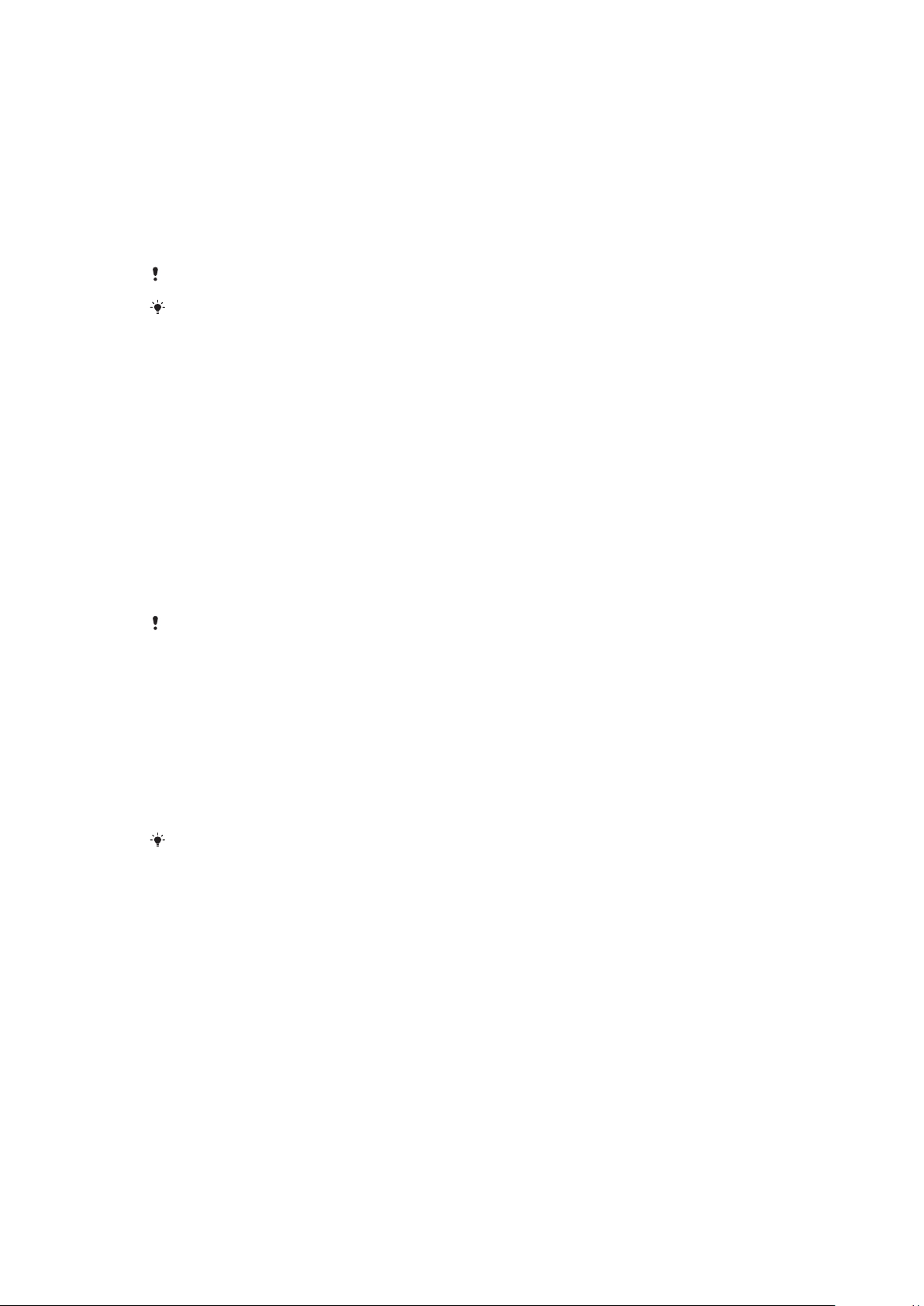
Storan dan memori
Peranti anda mempunyai beberapa pilihan storan dan memori yang berbeza.
• Storan dalaman menyimpan kandungan yang dimuat turun atau dipindahkan
bersama-sama tetapan dan data peribadi.
• Anda boleh menggunakan kad memori boleh tanggal untuk mendapatkan lebih
banyak ruang storan. Fail media boleh dipindahkan kepada jenis memori ini untuk
mengosongkan storan dalaman.
• RAM (memori dinamik) tidak boleh digunakan untuk storan. RAM digunakan untuk
mengendalikan aplikasi yang berjalan dan sistem pengendalian.
Anda boleh membeli kad memori secara berasingan.
Baca lebih lanjut mengenai penggunaan ingatan dalam peranti Android dengan memuat
turun Dokumen untuk peranti anda di
Mempertingkat prestasi ingatan
Memori peranti anda cenderung untuk penuh akibat daripada penggunaan biasa.
Jika peranti mulai perlahan atau aplikasi ditutup secara tiba-tiba, anda hendaklah
mempertimbangkan perkara berikut:
• Sentiasa cuba untuk mengekalkan sekurang-kurangnya 500 MB storan dalaman
kosong yang tersedia.
• Tutup aplikasi yang berjalan jika tidak digunakan.
• Kosongkan ingatan cache untuk semua aplikasi.
• Nyahpasang aplikasi yang dimuat turun yang tidak anda gunakan.
• Pindahkan foto, video dan muzik dari ingatan dalaman ke kad ingatan.
• Jika peranti anda tidak dapat membaca kandungan pada kad ingatan, anda
mungkin perlu memformat kad itu. Sila ambil perhatian bahawa semua
kandungan pada kad akan dipadamkan apabila anda memformatnya.
www.sonymobile.com/support/
.
Jika anda berkongsi peranti dengan berbilang pengguna, anda mesti melog masuk sebagai
pemilik, iaitu pengguna utama, untuk melaksanakan tindakan tertentu seperti
memindahkan data ke kad ingatan dan memformat kad ingatan.
Untuk melihat status ingatan
• Cari dan ketik Tetapan > Storan.
Untuk mengosongkan memori cache bagi semua aplikasi
1 Cari dan ketik Tetapan > Storan.
2 Ketik Apl lain, kemudian ketik aplikasi yang diingini.
3 Ketik KOSONGKAN CACHE.
Apabila anda mengosongkan memori cache, anda tidak kehilangan sebarang maklumat
atau tetapan penting.
Untuk memindahkan fail media ke kad memori
1 Pastikan anda telah memasukkan kad memori ke dalam peranti anda.
2 Cari dan ketik Tetapan > Storan > Pindahkan data ke kad SD.
3 Tandakan fail yang anda hendak pindahkan ke kad memori.
4 Ketik Pemindahan.
Untuk menghentikan aplikasi dan perkhidmatan daripada berjalan
1 Cari dan ketik Tetapan > Aplikasi & pemberitahuan > Maklumat aplikasi.
2 Pilih aplikasi atau perkhidmatan, kemudian ketik PAKSA BERHENTI > OK.
40
Ini ialah versi Internet penerbitan ini. © Cetak hanya untuk kegunaan peribadi.
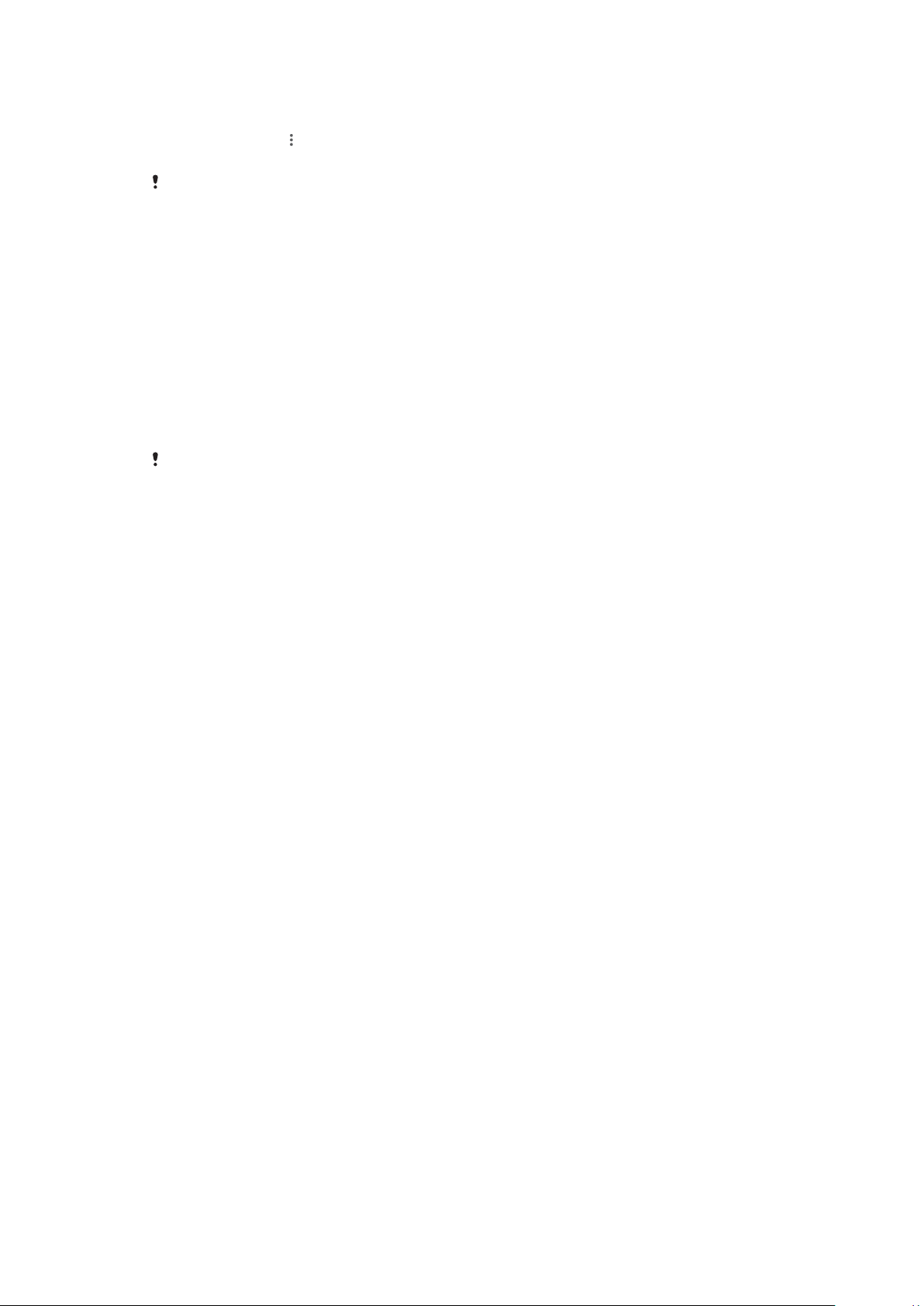
Untuk memformat kad memori
1 Cari dan ketik Tetapan > Storan.
2 Ketik Kad SD > , kemudian ketik Tetapan storan > Format > Padam &
format.
Semua kandungan pada kad memori dipadamkan apabila anda memformatkannya.
Pastikan anda membuat sandaran semua data yang anda mahu simpan. Untuk membuat
sandaran kandungan, anda boleh menyalinnya ke komputer. Untuk maklumat lanjut, lihat
Mengurus fail menggunakan komputer
pada halaman 39.
Pembersih pintar
Gunakan ciri Pembersih pintar untuk meningkatkan prestasi peranti. Ciri ini
mengoptimumkan storan dan memori secara automatik bergantung pada
kekerapan penggunaan aplikasi.
Untuk mendayakan atau menyahdayakan Pembersih pintar
1 Cari dan ketik Tetapan > Bantu.
2 Ketik Pembersih pintar, kemudian ketik penggelangsar untuk mendayakan
atau menyahdayakan fungsi tersebut.
Anda juga boleh mengubah suai, menyalin atau memadamkan fail secara manual jika anda
mencari dan mengetik aplikasi Fail.
Membuat sandaran dan memulihkan kandungan
Secara amnya, anda tidak sepatutnya menyimpan foto, video dan kandungan
peribadi lain semata-mata pada memori dalaman peranti anda. Jika peranti anda
rosak, hilang atau dicuri, data yang disimpan pada memori dalamannya mungkin
mustahil untuk dipulihkan. Anda disyorkan untuk menggunakan perisian Xperia™
Companion bagi membuat sandaran yang akan menyimpan data anda dengan
selamat ke peranti luaran. Kaedah ini amat disyorkan terutamanya jika anda
mengemas kini perisian peranti anda ke versi Android yang terbaru.
Aplikasi Sandaran & pemulihan Xperia™ disyorkan untuk penyandaran data
sebelum anda melakukan tetapan semula data kilang. Dengan aplikasi ini, anda
boleh menyandarkan data ke akaun dalam talian, kad SD atau ke peranti storan
USB luaran yang telah anda sambungkan ke peranti anda menggunakan
penyesuai Hos USB:
Dengan aplikasi Sandaran & pemulihan Google, anda boleh menyandarkan data
ke pelayan Google.
Menyandarkan data ke komputer
Gunakan perisian Xperia™ Companion untuk menyandarkan data dari peranti
anda ke PC atau komputer Apple Mac®. Anda boleh menyandarkan jenis data
berikut:
• Log panggilan
• Mesej teks
• Kalendar
• Tetapan
• Fail media seperti muzik dan video
• Foto dan imej
Untuk menyandarkan data anda menggunakan komputer
1
Pastikan bahawa
Xperia Companion
dipasang pada PC atau Mac® anda.
2 Sambungkan peranti anda ke komputer menggunakan kabel USB.
3 Komputer: Buka perisian Xperia Companion jika ia tidak dilancarkan secara
automatik. Selepas beberapa ketika, komputer mengesan peranti anda.
4 Klik
Sandaran
pada skrin utama Xperia Companion.
5 Ikut arahan pada skrin untuk membuat sandaran data dari peranti anda.
41
Ini ialah versi Internet penerbitan ini. © Cetak hanya untuk kegunaan peribadi.

Untuk memulihkan data anda menggunakan komputer
1 Buka kunci skrin peranti anda dan sambungkannya ke komputer
menggunakan kabel USB.
2 Buka perisian Xperia Companion pada komputer anda jika ia tidak
dilancarkan secara automatik. Selepas beberapa ketika, komputer mengesan
peranti anda. Pastikan anda memilih mod Pindahkan fail pada peranti anda.
3 Klik pada
4 Pilih fail sandaran daripada rekod sandaran, kemudian klik Seterusnya dan
ikut arahan pada skrin untuk memulihkan data ke peranti anda.
Jika Xperia Companion tidak dipasang, anda diminta untuk memasangnya apabila anda
menyambung peranti anda ke komputer.
Pulihkan
pada skrin utama Xperia Companion.
Menyandarkan data dengan aplikasi Sandaran & pemulihan
Xperia
Menggunakan aplikasi Sandaran & pemulihan Xperia, anda boleh menyandarkan
data secara dalam talian atau secara setempat. Anda boleh melakukannya secara
manual atau menghidupkan fungsi penyandaran automatik untuk menyimpan
data secara berkala.
Aplikasi Sandaran & pemulihan Xperia disyorkan untuk penyandaran data sebelum
anda melakukan tetapan semula data kilang. Dengan aplikasi ini, anda boleh
menyandarkan data daripada jenis berikut ke akaun dalam talian, kad SD atau ke
peranti storan USB luaran yang telah anda sambungkan ke peranti anda
menggunakan penyesuai Hos USB:
• Kenalan
• Perbualan
• Log panggilan
• Kalendar
• Akaun e-mel
• Akaun Wi-Fi
• Tetapan peranti
• Aplikasi
• Tataletak Laman Utama Xperia
Untuk menyediakan fungsi sandaran automatik
1 Jika anda menyandarkan kandungan ke peranti storan USB, pastikan peranti
storan disambungkan ke peranti anda menggunakan penyesuai Hos USB.
Jika anda membuat sandaran ke kad SD, pastikan kad SD dilekapkan dengan
betul ke dalam peranti anda. Jika anda menyandarkan kandungan ke akaun
dalam talian, pastikan anda telah mendaftar masuk ke akaun anda.
2 Cari dan ketik Tetapan > Sistem.
3 Ketik Sandaran & pemulihan Xperia™ > Sandaran automatik.
4 Untuk mendayakan fungsi sandaran automatik, ketik penggelangsar.
5 Pilih tempat menyimpan fail sandaran.
6 Jika diingini, pilih frekuensi sandaran, masa untuk membuat sandaran dan
data khusus untuk disandarkan. Jika tidak, sandaran dilengkapkan menurut
tetapan lalai.
7 Untuk menyimpan tetapan anda, ketik
.
42
Ini ialah versi Internet penerbitan ini. © Cetak hanya untuk kegunaan peribadi.

Untuk menyandarkan kandungan secara manual
1 Jika anda menyandarkan kandungan ke peranti storan USB, pastikan peranti
storan disambungkan ke peranti anda menggunakan penyesuai Hos USB.
Jika anda membuat sandaran ke kad SD, pastikan kad SD dimasukkan
dengan betul ke dalam peranti anda. Jika anda menyandarkan kandungan
ke akaun dalam talian, pastikan anda telah mendaftar masuk ke akaun
Google anda.
2 Cari dan ketik Tetapan > Sistem > Sandaran & pemulihan Xperia™.
3 Ketik Lagi.
4 Ketik Sandaran manual, kemudian pilih destinasi sandaran dan data yang
ingin anda sandarkan.
5 Ketik SANDARKAN.
6 Setelah data disandarkan, ketik Selesai.
Untuk menyunting atau memadam fail sandaran
1 Cari dan ketik Tetapan > Sistem > Sandaran & pemulihan Xperia™.
2 Ketik Lagi.
3 Ketik Edit fail sandaran, kemudian pilih sumber sandaran dan jenis data
yang anda ingin sunting.
4 Untuk memadamkan data yang dipilih, ketik Padam data.
5 Ketik OK untuk mengesahkannya.
6 Selepas data dipadamkan, ketik Selesai.
Untuk memulihkan kandungan yang disandarkan
1 Jika anda memulihkan kandungan daripada peranti storan USB, pastikan
bahawa peranti storan disambungkan ke peranti anda menggunakan
penyesuai Hos USB. Jika anda memulihkan kandungan dari kad SD, pastikan
kad SD dimasukkan dengan betul ke dalam peranti anda. Jika anda
memulihkan kandungan daripada perkhidmatan Sandar & Pulihkan Xperia,
pastikan anda telah mendaftar masuk ke akaun Google anda.
2 Cari dan ketik Tetapan > Sistem > Sandaran & pemulihan Xperia™.
3 Ketik Pulihkan data, kemudian pilih sumber pemulihan dan data yang anda
ingin pulihkan.
4 Ketik Pulihkan data.
5 Selepas kandungan dipulihkan, ketik Selesai.
Jangan lupa bahawa sebarang perubahan yang anda lakukan pada data dan tetapan anda
selepas anda membuat sandaran seperti sebarang aplikasi baharu yang anda pasang akan dipadamkan semasa sebarang prosedur pemulihan berikutnya.
Menyandarkan data dengan aplikasi Sandaran & pemulihan
Google
Menggunakan aplikasi Sandaran & pemulihan Google, anda boleh menyandarkan
data ke pelayan Google. Anda juga boleh menghidupkan fungsi pemulihan
automatik untuk memulihkan data dan tetapan aplikasi apabila anda memasang
semula aplikasi.
Dengan aplikasi ini anda boleh menyandarkan jenis data berikut:
• Aplikasi
• Penanda buku
• Rangkaian Wi-Fi
• Tetapan lain
Untuk menyandarkan data ke akaun Google
1 Cari dan ketik Tetapan > Sistem > Sandaran.
2 Di bawah Sandarkan ke Google Drive, ketik Akaun dan pilih akaun yang
anda mahu sandarkan fail anda.
43
Ini ialah versi Internet penerbitan ini. © Cetak hanya untuk kegunaan peribadi.

Untuk mendayakan atau menyahdayakan pemulihan automatik apabila anda
memasang semula aplikasi
1 Cari dan ketik Tetapan > Sistem > Sandaran.
2 Ketik penggelangsar Sandarkan ke Google Drive untuk mendayakan atau
melumpuhkan pemulihan automatik.
44
Ini ialah versi Internet penerbitan ini. © Cetak hanya untuk kegunaan peribadi.

Memuat turun aplikasi
Memuat turun aplikasi daripada Google Play
Google Play ialah gedung Google dalam talian rasmi untuk memuat turun aplikasi,
permainan, muzik, filem dan buku. Ia termasuk kedua-dua aplikasi percuma dan
berbayar. Sebelum anda mula memuat turun daripada Google Play, pastikan anda
mempunyai sambungan Internet yang berfungsi, lebih digalakkan melalui Wi-Fi
untuk mengehadkan caj trafik data. Untuk maklumat lanjut, lihat
peranti anda
Untuk menggunakan Google Play, anda perlu mempunyai akaun Google. Google Play
mungkin tidak tersedia di semua negara atau rantau.
Untuk memuat turun aplikasi daripada Google Play
1 Cari dan ketik
2 Cari item yang anda ingin muat turun dengan menyemak imbas kategori
atau dengan menggunakan fungsi carian.
3 Ketik item untuk melihat butirannya. Ikut arahan pada skrin untuk
menyelesaikan pemasangan.
Sesetengah aplikasi mungkin perlu mengakses data, tetapan dan pelbagai fungsi pada
peranti anda untuk berfungsi dengan betul. Hanya pasang dan beri kebenaran kepada
aplikasi yang anda percayai.
Anda boleh melihat kebenaran yang diberikan kepada aplikasi yang dimuat turun dengan
mengetik aplikasi di bawah Tetapan > Aplikasi & pemberitahuan > Maklumat aplikasi.
di halaman 37.
.
Mengemas kini
Memuat turun aplikasi daripada sumber lain
Apabila peranti anda ditetapkan untuk membenarkan muat turun daripada
sumber selain Google Play, anda boleh memuat turun aplikasi secara terus
daripada laman web lain dengan mengikut arahan muat turun yang berkaitan.
Memasang aplikasi yang asal usulnya tidak diketahui atau tidak boleh dipercayai boleh
merosakkan peranti anda. Hanya muat turun aplikasi daripada sumber yang dipercayai.
Hubungi pembekal aplikasi sekiranya anda mempunyai sebarang soalan atau
kebimbangan.
Jika anda menggunakan peranti dengan berbilang pengguna, hanya pemilik, iaitu
pengguna utama, boleh membenarkan muat turun daripada sumber selain Google Play.
Perubahan yang dibuat oleh pemilik melibatkan semua pengguna lain.
Untuk mendayakan atau menyahdayakan muat turun aplikasi daripada
sumber lain
1 Cari dan ketik Tetapan > Aplikasi & pemberitahuan.
2 Ketik Terperinci > Akses aplikasi istimewa > Pasang aplikasi yang tidak
diketahui
3 Ketik aplikasi yang anda mahu benarkan memasang aplikasi daripada
sumber lain, kemudian ketik penggelangsar Benarkan daripada sumber ini
untuk mendayakan atau melumpuhkannya.
45
Ini ialah versi Internet penerbitan ini. © Cetak hanya untuk kegunaan peribadi.

Internet dan rangkaian
Menyemak imbas web
Penyemak imbas web Google Chrome untuk peranti Android siap diprapasang
dalam kebanyakan pasaran. Pergi ke
mendapatkan maklumat lebih terperinci mengenai cara menggunakan penyemak
imbas web ini.
Untuk menyemak imbas web
1 Cari dan ketik .
2 Jika anda menggunakan Google Chrome buat pertama kali, pilih sama ada
mendaftar masuk ke akaun Google atau layari Google Chrome tanpa nama.
3 Masukkan istilah carian atau alamat web dalam medan carian dan alamat,
kemudian ketik
pada papan kekunci.
Tetapan Internet dan MMS
Untuk mengakses Internet atau menghantar mesej multimedia tanpa Wi-Fi, anda
memerlukan sambungan data mudah alih dengan tetapan Internet dan
Perkhidmatan Pemesejan Multimedia (MMS) yang betul. Berikut ialah beberapa
petua:
• Bagi kebanyakan rangkaian dan pengendali mudah alih, tetapan ini diprapasang
pada peranti anda supaya anda boleh mula menggunakan Internet dan terus
menghantar mesej multimedia.
• Anda boleh menyemak kemas kini secara manual ke tetapan Internet dan MMS.
Jika anda menukar atau memadam tetapan Internet atau MMS secara tidak
sengaja, muat turun tetapan Internet dan MMS sekali lagi.
• Rujuk petua menyelesaikan masalah untuk peranti anda di
http://support.sonymobile.com
dan MMS.
• Jika tetapan yang diutamakan masa Bateri bagi mod STAMINA diaktifkan kepada
jimat kuasa, semua trafik data mudah alih dijedakan apabila skrin mati. Jika ini
menyebabkan masalah sambungan, cuba kecualikan beberapa aplikasi dan
perkhidmatan daripada dijeda atau nyahaktifkan mod STAMINA buat sementara.
• Jika anda berkongsi peranti dengan berbilang pengguna, hanya pemilik, iaitu
pengguna utama, boleh memuat turun tetapan Internet dan pemesejan daripada
menu Tetapan, tetapi tetapan yang dimuat turun boleh digunakan oleh semua
pengguna.
http://support.google.com/chrome
bagi masalah liputan rangkaian, data mudah alih
untuk
Untuk memuat turun tetapan Internet dan MMS
1 Cari dan ketik Tetapan > Rangkaian & Internet > Tetapan internet.
2 Ketik TERIMA. Sebaik sahaja tetapan berjaya dimuat turun,
bar status dan trafik data mudah alih dihidupkan secara automatik.
Jika tetapan tidak boleh dimuat turun ke peranti anda, periksa kekuatan isyarat rangkaian
mudah alih atau Wi-Fi anda. Pergi ke lokasi terbuka yang tiada halangan atau berhampiran
dengan tingkap dan cuba lagi.
Untuk menambahkan tetapan Internet dan MMS
1 Cari dan ketik Tetapan > Rangkaian & Internet > Rangkaian mudah alih.
2 Pengguna SIM Dual, pilih kad SIM.
3 Ketik Nama Titik Capaian >
4 Ketik Nama dan masukkan nama pilihan anda, kemudian ketik OK.
5 Ketik APN dan masukkan nama titik akses, kemudian ketik OK.
6 Masukkan semua maklumat lain yang diperlukan. Jika anda tidak
mengetahui maklumat yang diperlukan, hubungi pengendali rangkaian
anda untuk mendapatkan butiran lanjut.
7 Setelah anda selesai, ketik
Ini ialah versi Internet penerbitan ini. © Cetak hanya untuk kegunaan peribadi.
.
, kemudian ketik Simpan.
46
muncul dalam

Untuk melihat tetapan Internet dan MMS yang dimuat turun
1 Cari dan ketik Tetapan > Rangkaian & Internet > Rangkaian mudah alih.
2 Pengguna SIM Dual, pilih kad SIM.
3 Ketik Nama Titik Capaian.
4 Untuk melihat butiran lanjut, ketik mana-mana item yang tersedia.
Wi-Fi
Gunakan Wi-Fi untuk melayari Internet, memuat turun aplikasi atau menghantar
dan menerima e-mel. Setelah anda bersambung dengan rangkaian Wi-Fi, peranti
anda mengingati rangkaian dan bersambung dengannya secara automatik setiap
kali anda berada dalam jarak liputan.
Sesetengah rangkaian Wi-Fi memerlukan anda untuk log masuk ke laman web
sebelum anda boleh mendapat akses. Hubungi pentadbir rangkaian Wi-Fi yang
berkenaan untuk mendapatkan maklumat lanjut.
Rangkaian Wi-Fi yang tersedia mungkin terbuka atau dilindungi: Rangkaian
dilindungi ditunjukkan oleh
Sesetengah rangkaian Wi-Fi tidak kelihatan dalam senarai rangkaian yang ada kerana ia
tidak menyiarkan nama rangkaiannya (SSID). Jika anda tahu nama rangkaian tersebut, anda
boleh menambahnya secara manual pada senarai rangkaian Wi-Fi anda yang tersedia.
Untuk menghidupkan atau mematikan Wi-Fi
1 Cari dan ketik Tetapan > Rangkaian & Internet > Wi-Fi.
2 Ketik penggelangsar untuk mendayakan atau menyahdayakan Wi-Fi.
di sebelah nama rangkaian Wi-Fi.
Beberapa saat mungkin diperlukan sebelum Wi-Fi didayakan.
Untuk menyambung kepada rangkaian Wi-Fi
1 Cari dan ketik Tetapan > Rangkaian & Internet > Wi-Fi.
2 Ketik penggelongsor untuk menghidupkan Wi-Fi. Semua rangkaian Wi-Fi
yang tersedia dipaparkan.
3 Ketik rangkaian Wi-Fi untuk bersambung dengannya. Untuk rangkaian
selamat, masukkan kata laluan yang berkenaan.
dipaparkan dalam bar
status setelah anda disambungkan.
Senarai rangkaian Wi-Fi yang tersedia disegarkan semula secara automatik. Jika anda tidak
berjaya menyambung ke rangkaian Wi-Fi, rujuk petua penyelesaian masalah yang
berkaitan untuk peranti anda di
http://support.sonymobile.com
.
Untuk menambah rangkaian Wi-Fi secara manual
1 Cari dan ketik Tetapan > Rangkaian & Internet > Wi-Fi.
2 Tatal ke bawah dan ketik Tambah rangkaian.
3 Masukkan maklumat Nama rangkaian.
4 Untuk memilih jenis keselamatan, ketik medan Keselamatan.
5 Jika diperlukan, masukkan kata laluan.
6 Untuk menyunting pilihan lanjutan seperti tetapan proksi dan IP, ketik
Pilihan lanjutan dan kemudian sunting pilihan seperti yang dikehendaki.
7 Ketik SIMPAN.
Hubungi pentadbir rangkaian Wi-Fi anda untuk mendapatkan SSID rangkaian dan kata
laluan.
47
Ini ialah versi Internet penerbitan ini. © Cetak hanya untuk kegunaan peribadi.

Meningkatkan kekuatan isyarat Wi-Fi
Ada beberapa perkara yang boleh anda lakukan untuk meningkatkan penerimaan
Wi-Fi:
• Dekatkan peranti anda dengan pusat akses Wi-Fi.
• Jauhkan pusat akses Wi-Fi daripada sebarang potensi halangan atau gangguan.
• Jangan tutup kawasan antena Wi-Fi peranti anda (kawasan yang diserlahkan
dalam ilustrasi).
Tetapan Wi-Fi
Apabila anda bersambung dengan rangkaian Wi-Fi atau apabila terdapat
rangkaian Wi-Fi tersedia dalam kawasan sekitar anda, anda boleh melihat status
rangkaian ini. Anda juga boleh mendayakan peranti anda untuk memberitahu
anda apabila rangkaian Wi-Fi terbuka dikesan.
Untuk mendayakan atau menyahdayakan pemberitahuan rangkaian Wi-Fi
1 Pastikan bahawa Wi-Fi dihidupkan untuk peranti anda.
2 Cari dan ketik Tetapan > Rangkaian & Internet > Wi-Fi.
3 Tatal ke bawah dan ketik Keutamaan Wi-Fi. Ketik penggelangsar
Pemberitahuan rangkaian terbuka untuk mendayakan atau
menyahdayakannya.
Untuk melihat maklumat terperinci tentang rangkaian Wi-Fi yang
disambungkan
1 Cari dan ketik Tetapan > Rangkaian & Internet > Wi-Fi.
2 Ketik rangkaian Wi-Fi yang sedang bersambung dengan anda. Maklumat
terperinci rangkaian dipaparkan.
Untuk menambahkan dasar tidur Wi-Fi
1 Cari dan ketik Tetapan > Rangkaian & Internet > Wi-Fi.
2 Ketik Keutamaan Wi-Fi > Biarkan Wi-Fi aktif smsa tidur.
3 Buat pilihan.
Bagi mencari alamat MAC untuk peranti anda
1 Cari dan ketik Tetapan > Rangkaian & Internet > Wi-Fi.
2 Ketik Keutamaan Wi-Fi > Lanjutan.
3 Alamat MAC dipaparkan dalam senarai.
Alamat Mac Wi-Fi juga dipaparkan di bawah Tetapan > Sistem > Mengenai telefon > Status
> Alamat MAC Wi-Fi.
WPS
WPS (Wi-Fi Protected Setup) ialah standard perangkaian wayarles yang membantu
anda mewujudkan sambungan rangkaian wayarles yang selamat. WPS
memudahkan anda menyediakan penyulitan WPA (Wi-Fi Akses Dilindungi) untuk
memastikan rangkaian anda selamat. Anda juga boleh menambahkan peranti baru
pada rangkaian yang sedia ada tanpa memasukkan kata laluan yang panjang.
Gunakan salah satu kaedah ini untuk mendayakan WPS:
48
Ini ialah versi Internet penerbitan ini. © Cetak hanya untuk kegunaan peribadi.

• Kaedah butang tolak – tolak sahaja butang pada peranti disokong WPS,
contohnya, penghala.
• Kaedah PIN – peranti anda mewujudkan PIN rawak, yang anda masukkan pada
peranti disokong WPS.
Untuk menyambung ke rangkaian Wi-Fi menggunakan butang WPS
1 Cari dan ketik Tetapan > Rangkaian & Internet > Wi-Fi.
2 Hidupkan Wi-Fi, jika ia belum dihidupkan lagi.
3 Ketik Keutamaan Wi-Fi > Lanjutan > Butang Tekan WPS, kemudian tekan
butang WPS pada peranti yang disokong WPS.
Untuk bersambung ke rangkaian Wi-Fi menggunakan PIN WPS
1 Cari dan ketik Tetapan > Rangkaian & Internet > Wi-Fi.
2 Hidupkan Wi-Fi, jika ia belum dihidupkan lagi.
3 Ketik Keutamaan Wi-Fi > Lanjutan > Masukan PIN WPS.
4 Pada peranti yang disokong WPS, masukkan PIN yang muncul pada peranti
anda.
Berkongsi sambungan data mudah alih anda
Anda boleh berkongsi sambungan data mudah alih anda dengan peranti lain
dalam beberapa cara:
• Penambatan USB: kongsi sambungan data mudah alih anda dengan satu
komputer menggunakan kabel USB.
• Hotspot mudah alih: kongsi sambungan data mudah alih anda dengan sehingga
10 peranti lain serentak, termasuk peranti yang menyokong teknologi WPS.
• Hotspot mudah alih satu sentuhan: sentuh peranti untuk memulakan perkongsian
sambungan mudah alih anda menerusi Wi-Fi.
• Penambatan Bluetooth: kongsi sambungan data mudah alih anda dengan
sehingga empat peranti lain melalui Bluetooth.
Untuk berkongsi sambungan data anda menggunakan kabel USB
1 Sambung peranti anda ke komputer menggunakan kabel USB yang
disertakan dengan peranti anda.
2 Cari dan ketik Tetapan > Rangkaian & Internet > Hotspot & penambatan.
3 Ketik penggelangsar Penambatan USB, kemudian ketik OK jika digesa.
dipaparkan dalam bar status sebaik sahaja anda disambungkan.
4 Untuk berhenti berkongsi sambungan data anda, ketik penggelangsar
Penambatan USB atau tanggalkan kabel USB.
Anda tidak boleh berkongsi sambungan data dan kad SD peranti anda melalui kabel USB
pada masa yang sama.
Untuk berkongsi sambungan mudah alih anda menggunakan hotspot mudah
alih Satu sentuhan
1 Pastikan kedua-dua peranti telah menghidupkan fungsi NFC dan kedua-dua
skrin aktif.
2 Cari dan ketik Tetapan > Rangkaian & Internet > Hotspot & penambatan.
3 Ketik Hotspot mudah alih satu sentuhan > OK. Rapatkan peranti supaya
kawasan pengesanan NFC bersentuhan, kemudian ketik SAMBUNG.
Fungsi ini hanya boleh digunakan bersama peranti yang menyokong penambatan Wi-Fi
NFC.
49
Ini ialah versi Internet penerbitan ini. © Cetak hanya untuk kegunaan peribadi.

Untuk berkongsi sambungan data mudah alih anda dengan peranti Bluetooth
lain
1 Pastikan bahawa peranti anda dan peranti Bluetooth lain telah dipasangkan
sesama mereka dan trafik data mudah alih telah diaktifkan pada peranti
anda.
2 Peranti anda: Cari dan ketik Tetapan > Rangkaian & Internet > Hotspot &
penambatan. Ketik penggelangsar Penambatan Bluetooth untuk
mendayakan fungsi tersebut.
3 Peranti Bluetooth: Sediakan peranti supaya ia mendapatkan sambungan
rangkaiannya menggunakan Bluetooth. Jika peranti merupakan sebuah
komputer, rujuk arahan yang relevan untuk melengkapkan persediaan. Jika
peranti berjalan pada sistem pengendalian Android, ketik ikon tetapan di
sebelah nama peranti yang dijadikan pasangan di bawah Tetapan >
Sambungan peranti > Bluetooth > Peranti pasangan, kemudian tandakan
kotak semak Akses Internet.
4 Peranti anda: Tunggu sehingga
kelihatan dalam bar status. Sebaik sahaja
ia muncul, persediaan telah lengkap.
5 Ketik penggelangsar Penambatan Bluetooth sekali lagi untuk
menyahdayakan fungsi tersebut.
Fungsi Penambatan Bluetooth dimatikan setiap kali anda mematikan peranti anda atau
mematikan fungsi Bluetooth.
Untuk menggunakan peranti anda sebagai hotspot Wi-Fi mudah alih
1 Cari dan ketik Tetapan > Rangkaian & Internet > Hotspot & penambatan.
2 Ketik Tetapan hotspot mudah alih > Konfigurasi hotspot.
3 Masukkan maklumat Nama rangkaian.
4 Untuk memilih jenis keselamatan, ketik medan Keselamatan. Jika
diperlukan, masukkan kata laluan.
5 Ketik SIMPAN.
6 Ketik
dan ketik penggelangsar Hotspot mudah alih untuk mendayakan
fungsi tersebut.
7 Jika digesa, ketik OK untuk mengesahkannya.
muncul dalam bar status
apabila hotspot Wi-Fi mudah alih aktif.
8 Untuk berhenti berkongsi sambungan data anda melalui Wi-Fi, ketik
penggelangsar Hotspot mudah alih untuk menyahdayakan fungsi tersebut.
Membenarkan peranti disokong WPS untuk menggunakan sambungan data
mudah alih anda
1 Pastikan peranti anda berfungsi sebagai hotspot Wi-Fi mudah alih.
2 Cari dan ketik Tetapan > Rangkaian & Internet > Hotspot & penambatan.
3 Dayakan penggelangsar Hotspot mudah alih, kemudian ketik Tetapan
hotspot mudah alih > Boleh ditemui.
4 Di bawah Konfigurasi hotspot, pastikan hotspot mudah alih anda dilindungi
dengan kata laluan.
5 Ketik Butang Tekan WPS, kemudian ikut arahan pada skrin. Atau, ketik
>
Masukan PIN WPS, kemudian masukkan PIN yang muncul pada peranti
yang disokong WPS.
Untuk menamakan semula atau melindungi Hotspot Mudah Alih anda
1 Cari dan ketik Tetapan > Rangkaian & Internet > Hotspot & penambatan.
2 Ketik Tetapan hotspot mudah alih > Konfigurasi hotspot.
3 Masukkan maklumat Nama rangkaian.
4 Untuk memilih jenis keselamatan, ketik medan Keselamatan.
5 Jika diperlukan, masukkan kata laluan.
6 Ketik SIMPAN.
Mengawal penggunaan data
Anda boleh menjejak jumlah data yang dipindahkan ke peranti dan dari peranti
anda melalui sambungan data mudah alih atau Wi-Fi anda dalam tempoh
50
Ini ialah versi Internet penerbitan ini. © Cetak hanya untuk kegunaan peribadi.

tertentu. Contohnya, anda boleh melihat jumlah data yang digunakan oleh setiap
aplikasi. Untuk data yang dipindahkan melalui sambungan data mudah alih anda,
anda juga boleh menetapkan amaran dan had penggunaan data untuk
mengelakkan caj tambahan.
Jika anda menggunakan peranti dengan berbilang pengguna, hanya pemilik, iaitu
pengguna utama, yang boleh melaraskan tetapan penggunaan data. Melaraskan tetapan
penggunaan data dapat membantu anda mengawal penggunaan data dengan lebih baik
tetapi tidak dapat menjamin caj tambahan boleh dielakkan.
Untuk membantu mengurangkan penggunaan data
1 Cari dan ketik Tetapan > Rangkaian & Internet > Penggunaan data >
Penjimat Data.
2 Ketik penggelangsar untuk mendayakan atau melumpuhkan fungsi tersebut.
Untuk menghidupkan atau mematikan trafik data
1 Cari dan ketik Tetapan > Rangkaian & Internet > Penggunaan data.
2 Ketik penggelangsar Data mudah alih untuk menghidupkan atau
mematikan trafik data.
Apabila trafik data dimatikan, peranti anda masih boleh membentuk sambungan Wi-Fi dan
Bluetooth.
Untuk menetapkan amaran penggunaan data
1 Pastikan trafik data mudah alih dihidupkan.
2 Cari dan ketik Tetapan > Rangkaian & Internet > Penggunaan data >
Kitaran pengebilan.
3 Untuk menetapkan tahap amaran, ketik penggelangsar di sebelah Tetapkan
amaran data.
4 Ketik Amaran data, masukkan had data yang diingini dan ketik TETAPKAN.
Anda menerima pemberitahuan amaran apabila jumlah trafik data mencapai
paras yang anda tetapkan.
Untuk menetapkan had data mudah alih
1 Pastikan trafik data mudah alih dihidupkan.
2 Cari dan ketik Tetapan > Rangkaian & Internet > Penggunaan data.
3 Ketik Kitaran pengebilan dan ketik penggelangsar di sebelah Tetapkan had
data, kemudian ketik OK.
4 Untuk menetapkan had penggunaan data, ketik Had data, masukkan had
data yang diingini dan ketik TETAPKAN.
Sebaik sahaja penggunaan data mudah alih anda mencapai had yang ditetapkan, trafik
data mudah alih pada peranti anda akan dimatikan secara automatik.
Untuk mengawal penggunaan data aplikasi individu
1 Cari dan ketik Tetapan > Aplikasi & pemberitahuan > Maklumat aplikasi.
2 Ketik aplikasi yang anda mahu kawal, kemudian ketik Penggunaan data.
Prestasi aplikasi individu mungkin terjejas jika anda menukar tetapan penggunaan data
yang berkaitan.
Untuk menyemak penggunaan data anda
1 Cari dan ketik Tetapan > Rangkaian & Internet > Penggunaan data.
2 Untuk melihat maklumat tentang jumlah data yang dipindahkan melalui
sambungan data mudah alih, ketik Penggunaan data mudah alih. Untuk
melihat maklumat tentang jumlah data yang dipindahkan melalui
sambungan Wi-Fi, ketik Penggunaan data Wi-Fi.
51
Ini ialah versi Internet penerbitan ini. © Cetak hanya untuk kegunaan peribadi.

Memilih kad SIM untuk trafik data
Fungsi ini hanya terpakai untuk peranti SIM Dual.
Jika anda menggunakan peranti SIM Dual, anda boleh memilih kad SIM yang
mengendalikan data pada sebarang masa yang diberikan. Anda boleh melakukan
ini semasa persediaan awal peranti anda, atau anda boleh memilih atau
mengubahnya kemudian melalui menu Tetapan.
Untuk menukar kad SIM yang digunakan untuk trafik data
1 Cari dan ketik Tetapan > Rangkaian & Internet > Dwi SIM > Data mudah
alih.
2 Pilih kad SIM yang mahu anda gunakan untuk trafik data.
Untuk mendapatkan kelajuan data yang lebih tinggi, pilih kad SIM yang menyokong
rangkaian mudah alih paling pantas, contohnya 3G.
Memilih rangkaian mudah alih
Peranti anda menyokong penggunaan sehingga tiga rangkaian berlainan pada
masa yang sama. Anda boleh memilih daripada gabungan mod rangkaian berikut:
• Satu rangkaian WCDMA
• Satu rangkaian GSM
• Satu rangkaian WCDMA dan GSM
• Satu rangkaian LTE, WCDMA dan GSM
Peranti anda bertukar secara automatik antara rangkaian mudah alih bergantung
pada rangkaian mudah alih yang tersedia di tempat anda berada. Anda juga boleh
menetapkan peranti anda secara manual untuk menggunakan mod rangkaian
mudah alih tertentu, sebagai contoh, WCDMA atau GSM. Jika anda menggunakan
peranti SIM Dual, ini terpakai untuk setiap kad SIM.
Ikon status berlainan dipaparkan dalam bar status bergantung pada jenis dan mod
rangkaian yang disambungkan. Rujuk
sejauh berbezanya ikon status.
Ikon status
pada halaman 30 untuk melihat
Untuk memilih mod rangkaian
1 Cari dan ketik Tetapan > Rangkaian & Internet > Rangkaian mudah alih.
2 Pengguna SIM Dual, pilih kad SIM.
3 Ketik Jenis rangkaian pilihan, kemudian pilih mod rangkaian.
Untuk memilih rangkaian lain secara manual
1 Cari dan ketik Tetapan > Rangkaian & Internet > Rangkaian mudah alih.
2 Pengguna SIM Dual, pilih kad SIM.
3 Ketik Pengendali rangkaian > Cari rangkaian.
4 Pilih rangkaian.
Jika anda memilih rangkaian secara manual, peranti anda tidak akan mencari rangkaian lain,
walaupun sekiranya anda keluar daripada liputan rangkaian pilihan yang dibuat secara
manual itu.
Untuk mengaktifkan pemilihan rangkaian automatik
1 Cari dan ketik Tetapan > Rangkaian & Internet > Rangkaian mudah alih.
2 Pengguna SIM Dual, pilih kad SIM.
3 Ketik Pengendali rangkaian > Automatik.
52
Ini ialah versi Internet penerbitan ini. © Cetak hanya untuk kegunaan peribadi.

Menyelaraskan data pada peranti anda
Menyelaraskan dengan akaun dalam talian
Selaraskan peranti anda dengan kenalan, e-mel, acara kalendar dan maklumat lain
daripada akaun dalam talian, sebagai contoh, akaun e-mel seperti Gmail™ dan
Exchange ActiveSync, Facebook™ dan Flickr™. Anda boleh menyelaraskan data
secara automatik untuk akaun itu dengan mengaktifkan fungsi autopenyelarasan
atau anda boleh menyelaraskan setiap akaun secara manual.
Untuk menyediakan akaun dalam talian bagi penyegerakan
1 Ketik Tetapan > Pengguna & akaun > Tambah akaun, kemudian pilih akaun
yang anda mahu tambah.
2 Ikut arahan pada skrin untuk mencipta atau mendaftar masuk ke akaun.
Untuk menyelaras secara manual dengan akaun dalam talian
1 Cari dan ketik Tetapan > Pengguna & akaun.
2 Ketik nama akaun yang ingin anda selaraskan, kemudian ketik
Penyegerakan akaun. Senarai item yang muncul menunjukkan perkara
yang boleh diselaraskan dengan akaun.
3 Ketik item yang anda mahu selaraskan.
Untuk mengalih keluar akaun dalam talian
1 Cari dan ketik Tetapan > Pengguna & akaun.
2 Pilih akaun, kemudian ketik Alih keluar akaun.
3 Ketik Alih keluar akaun sekali lagi untuk mengesahkan.
Menyelaras dengan Microsoft Exchange ActiveSync
Jika syarikat anda menggunakan akaun Microsoft Exchange ActiveSync, anda
boleh mengakses mesej e-mel korporat anda, janji temu kalendar dan kenalan
anda terus pada peranti anda. Selepas persediaan, anda boleh mendapatkan
maklumat dalam aplikasi E-mel, Kalendar dan Kenalan .
Kefungsian cap jari tidak tersedia di Amerika Syarikat.
Jika anda telah menyediakan akaun Microsoft Exchange ActiveSync (EAS) pada peranti
Xperia anda, tetapan keselamatan EAS mungkin mengehadkan jenis skrin kunci kepada PIN
atau kata laluan sahaja. Ini berlaku apabila pentadbir rangkaian anda menentukan jenis
skrin kunci untuk semua akaun EAS atas sebab keselamatan perusahaan. Hubungi
pentadbir rangkaian syarikat atau organisasi anda untuk menyemak dasar keselamatan
rangkaian yang dilaksanakan untuk peranti mudah alih.
53
Ini ialah versi Internet penerbitan ini. © Cetak hanya untuk kegunaan peribadi.

Untuk menyediakan akaun EAS bagi penyegerakan
1 Ketik Tetapan > Pengguna & akaun > Tambah akaun > Exchange
ActiveSync.
2 Masukkan alamat e-mel korporat dan kata laluan anda.
3 Ketik SETERUSNYA. Jika kegagalan berlaku, masukkan butiran domain dan
pelayan untuk akaun anda secara manual, kemudian ketik SETERUSNYA.
4 Ikut arahan pada skrin untuk melengkapkan persediaan.
5 Ketik Tunjukkan lebih banyak pilihan penyegerakan untuk memilih kaedah
penyegerakan, selang penyegerakan dan data yang anda mahu segerakkan
dengan peranti anda.
6 Ketik SETERUSNYA, kemudian pilih cara anda ingin dimaklumkan apabila e-
mel baharu tiba.
7 Ketik SETERUSNYA, masukkan nama untuk akaun korporat, kemudian ketik
Selesaikan persediaan.
8 Jika digesa, aktifkan pentadbir peranti untuk membenarkan pelayan korporat
anda menetapkan peraturan keselamatan tertentu pada peranti anda,
seperti menyahdayakan rakaman suara dan menggunakan penyulitan
storan.
Untuk mengalih keluar akaun EAS
1 Cari dan ketik Tetapan > Pengguna & akaun.
2 Pilih akaun EAS yang ingin anda alih keluar.
3 Ketik Alih keluar akaun.
4 Ketik Alih keluar akaun sekali lagi untuk mengesahkan.
54
Ini ialah versi Internet penerbitan ini. © Cetak hanya untuk kegunaan peribadi.

Tetapan asas
Mengakses tetapan
Lihat dan tukar tetapan untuk peranti anda daripada menu Tetapan. Menu Tetapan
boleh diakses dari skrin Aplikasi dan panel tetapan Pantas.
Untuk membuka menu tetapan peranti daripada skrin Aplikasi
• Cari dan ketik Tetapan.
Untuk melihat maklumat tentang peranti anda
• Cari dan ketik Tetapan > Sistem > Mengenai telefon.
Untuk mengakses panel tetapan Pantas
• Seret bar status ke bawah menggunakan dua jari.
Untuk memilih tetapan yang dipaparkan pada panel Tetapan pantas
1 Menggunakan dua jari, seret bar status ke bawah sepenuhnya, kemudian
ketik
2 Untuk menambah tetapan ke panel tetapan cepat, seret dan lepaskan ikon
di bahagian atas skrin. Untuk mengalih keluar tetapan, seret dan lepaskan
ikon di bahagian bawah skrin.
Untuk menyusun semula panel tetapan Pantas
1 Seret bar status sepenuhnya ke bawah, kemudian ketik
2 Sentuh dan tahan ikon, kemudian alihkannya ke kedudukan yang diingini.
.
.
Untuk menghidupkan Suluh
1 Seret bar status ke bawah menggunakan dua jari.
2 Ketik
.
Tetapan kelantangan
Anda boleh menyelaraskan kelantangan nada dering untuk panggilan masuk dan
pemberitahuan serta ulang main muzik dan video.
Untuk melaraskan kelantangan nada dering menggunakan kekunci
kelantangan
• Tekan kekunci kelantangan ke atas atau ke bawah.
Untuk melaraskan kelantangan media yang dimainkan menggunakan kekunci
kelantangan
• Apabila memainkan muzik atau menonton video, tekan kekunci kelantangan
ke atas atau ke bawah walaupun semasa skrin dikunci.
Untuk menghidupkan mod getaran
• Tekan kekunci kelantangan ke bawah sehingga
Untuk melaras aras kelantangan
1 Cari dan ketik Tetapan > Bunyi.
2 Seret penggelongsor kelantangan ke kedudukan yang diingini.
muncul.
Anda juga boleh menekan kekunci kelantangan ke atas atau ke bawah dan mengetik
untuk melaraskan nada dering, main semula media atau aras kelantangan penggera secara
berasingan.
55
Ini ialah versi Internet penerbitan ini. © Cetak hanya untuk kegunaan peribadi.

Untuk menetapkan peranti anda supaya bergetar untuk panggilan masuk.
1 Cari dan ketik Tetapan > Bunyi.
2 Ketik penggelangsar Juga bergetar untuk panggilan untuk mendayakan
fungsi tersebut.
Untuk menetapkan nada dering
1 Cari dan ketik Tetapan > Bunyi > Nada dering telefon.
2 Buat pilihan daripada senarai atau ketik dan pilih fail muzik yang disimpan
pada peranti anda.
3 Untuk mengesahkan, ketik SELESAI.
Untuk memilih bunyi pemberitahuan
1 Cari dan ketik Tetapan > Bunyi > Bunyi pemberitahuan.
2 Buat pilihan daripada senarai atau ketik
dan pilih fail muzik yang disimpan
pada peranti anda.
3 Untuk mengesahkan, ketik SELESAI.
Sesetengah aplikasi mempunyai bunyi pemberitahuan khususnya sendiri, yang anda boleh
pilih daripada tetapan aplikasi.
Untuk mendayakan nada sentuh
1 Cari dan ketik Tetapan > Bunyi > Lanjutan.
2 Ketik penggelangsar untuk mendayakan atau melumpuhkan nada sentuh
yang berbeza seperti yang dikehendaki.
Untuk mendayakan atau menyahdayakan getar pada sentuhan
1 Cari dan ketik Tetapan > Bunyi > Lanjutan.
2 Ketik penggelangsar Getar pada ketikan untuk mendayakan atau
melumpuhkan fungsi tersebut.
Mod Jangan ganggu
Anda boleh menetapkan peranti anda ke mod Jangan ganggu dan memutuskan
berapa lama peranti anda akan berada dalam mod Jangan ganggu secara manual.
Anda juga boleh mempraset apabila peranti anda akan berada dalam mod Jangan
ganggu secara automatik.
Untuk mengaktifkan mod Jangan ganggu
1 Menggunakan dua jari, seret bar status ke bawah sepenuhnya untuk
mengakses panel tetapan Pantas.
2 Ketik
3 Untuk lebih banyak pilihan, ketik nama tetapan di bawah dan pilih
tetapan. Anda juga boleh menetapkan had masa seperti yang dikehendaki.
4 Ketik SELESAI.
Untuk menukar dengan cepat antara mod Jangan ganggu/Getar/Bunyi
1 Tekan kekunci kelantangan ke atas atau ke bawah sehingga
muncul.
2 Ketik
Untuk mengaktifkan mod Jangan ganggu, tekan kekunci kelantangan ke
bawah semasa dalam mod getar.
untuk menghidupkan Jangan ganggu.
, atau
atau untuk bertukar antara mod Getar/Bunyi dengan cepat.
56
Ini ialah versi Internet penerbitan ini. © Cetak hanya untuk kegunaan peribadi.

Untuk menjadualkan selang masa mod Jangan ganggu
1 Cari dan ketik Tetapan > Bunyi > Jangan ganggu.
2 Pilih daripada peraturan di bawah Peraturan automatik atau ketik untuk
menambah peraturan baharu.
3 Pilih jenis peraturan.
4 Masukkan nama untuk peraturan yang diingini, kemudian ketik OK.
5 Pilih tetapan untuk peraturan yang telah anda cipta. Untuk peraturan Masa,
anda boleh memilih hari dan masa. Untuk peraturan Acara, anda boleh
memilih acara daripada kalendar anda untuk menyegerak bersama.
Menetapkan pengecualian untuk mod Jangan ganggu
Anda boleh memilih jenis pemberitahuan yang dibenarkan untuk berbunyi dalam
mod Jangan ganggu dan anda boleh menapis pengecualian berdasarkan
pemberitahuan datang daripada siapa. Jenis pengecualian yang paling biasa
termasuk:
• Acara dan peringatan
• Panggilan
• Mesej
• Penggera
Untuk mengaitkan pengecualian dengan jenis kenalan tertentu
1 Cari dan ketik Tetapan > Bunyi > Jangan ganggu > Dbenarkn dlm
Keutamaan shj.
2 Ketik Panggilan atau Mesej.
3 Pilih satu pilihan.
Tetapan skrin
Anda boleh mengubah tingkah laku, kecerahan, saiz paparan dan kualiti skrin.
Contohnya, pilih fon atau saiz paparan yang lebih besar untuk pembacaan yang
lebih mudah, ubah ikon yang anda lihat dalam bar status atau pilih mod sarung
tangan untuk menavigasi skrin anda dengan sarung tangan.
Jika anda mahu menukar latar belakang dan tema anda, lihat
di halaman 26. Untuk menukar tempoh masa anda mahu skrin hidup
tema
sebelum ia dimatikan, lihat
Untuk menukar tetapan skrin
1 Cari dan ketik Tetapan > Paparan.
2 Ketik tetapan yang anda mahu tukar.
3 Gunakan penggelangsar, kotak semak atau menu tambahan untuk melaras.
Menghidupkan atau mematikan skrin
Kecerahan
Laraskan tahap kecerahan dengan penggelangsar. Anda juga boleh mendayakan
Kecerahan mudah suai untuk mengoptimumkan kecerahan secara automatik
berdasarkan cahaya persekitaran.
Imbangan putih
Gunakan penggelangsar untuk melaraskan imbangan putih paparan anda. Untuk
kembali ke tetapan lalai, ketik
.
Latar belakang dan
di halaman 19.
Peningkatan imej
Tingkatkan kualiti foto dan video apabila melihatnya pada peranti anda.
Contohnya, gunakan mod Super terang untuk menjadikan warna muncul lebih
terang pada skrin atau X-Reality untuk imej yang lebih jelas, tajam dan semula
jadi.
57
Ini ialah versi Internet penerbitan ini. © Cetak hanya untuk kegunaan peribadi.

Putaran skrin
Tetapkan skrin supaya berputar secara automatik apabila peranti dihidupkan atau
tetapkannya supaya kekal dalam pandangan potret.
Penyelamat skrin
Sediakan penyelamat skrin yang memaparkan warna atau tayangan slaid foto
apabila peranti anda sedang dicas atau skrin melahu. Jika peranti anda
mempunyai berbilang pengguna, setiap pengguna boleh mempunyai tetapan
penyelamat skrin tersendiri.
Sematan skrin
Gunakan sematan skrin untuk menetapkan peranti anda supaya memaparkan
skrin aplikasi tertentu sahaja. Sebagai contoh, jika anda bermain sesuatu
permainan dan anda tersentuh kekunci navigasi Skrin Utama secara tidak sengaja,
ciri sematan skrin menghalang skrin aplikasi permainan aktif daripada
diminimumkan. Anda boleh menggunakan ciri ini juga apabila anda meminjamkan
peranti kepada orang lain untuk menyukarkan mereka mengakses lebih daripada
satu aplikasi. Sebagai contoh, anda boleh meminjamkan peranti anda kepada
seseorang untuk mengambil foto dan mengepin skrin pada aplikasi Kamera
supaya orang itu tidak boleh menggunakan aplikasi lain seperti E-mel dengan
mudah.
Sematan skrin bukan ciri keselamatan dan tidak menghalang pengguna lain daripada
menyahsemat skrin dan mengakses peranti anda dengan sepenuhnya. Untuk melindungi
data anda, anda perlu menetapkan peranti anda supaya meminta PIN kunci, kata laluan
atau corak skrin sebelum seseorang boleh menyahsemat skrin.
Untuk mendayakan atau menyahdayakan pengepinan skrin
1 Cari dan ketik Tetapan > Skrin kunci & keselamatan > Pengepinan skrin.
2 Ketik penggelangsar untuk mendayakan atau melumpuhkan fungsi tersebut.
Corak, PIN atau kata laluan tidak wajib untuk penyematan skrin berfungsi.
Untuk mengepin skrin
1 Pastikan sematan skrin diaktifkan pada peranti anda.
2 Buka aplikasi dan pergi ke skrin yang anda mahu pinkan.
3 Ketik
4 Untuk memaparkan ikon pengepinan skrin, leret ke atas dan ketik .
5 Dalam tetingkap yang muncul, ketik Faham.
Untuk membuka pin skrin
• Pada skrin yang dipinkan, sentuh terus
Jika anda memilih pilihan keselamatan apabila anda mengaktifkan fungsi pengepinan
skrin, anda perlu memasukkan corak, PIN atau kata laluan anda untuk membuka kunci
peranti sebelum pin pada skrin boleh dibuka.
.
dan sehingga skrin dinyahpin.
Tetapan aplikasi
Sesetengah aplikasi akan meminta kebenaran sebaik sahaja anda mula
menggunakannya. Anda boleh membenarkan atau menolak permintaan secara
individu untuk setiap aplikasi, sama ada dari menu Tetapan atau dari dialog
pengesahan Kebenaran. Keperluan kebenaran bergantung pada reka bentuk
aplikasi.
58
Ini ialah versi Internet penerbitan ini. © Cetak hanya untuk kegunaan peribadi.

Membenarkan atau menolak permintaan
Anda boleh memilih sama ada untuk membenarkan atau menolak kebenaran
apabila dialog dipaparkan. Jika anda mempunyai versi Android lain sebelum ini,
kebanyakan aplikasi telah diberikan kebenaran yang diperlukan.
Untuk membenarkan kebenaran
• Untuk membenarkan kebenaran, ketik Benarkan. Anda boleh menandakan
kotak semak Jangan tanya lagi jika anda mahu.
Untuk menolak kebenaran
• Untuk menolak kebenaran, ketik Tolak apabila dialog dipaparkan.
Sesetengah aplikasi masih boleh digunakan walaupun anda telah menolak kebenarannya.
Kebenaran kritikal
Sesetengah kebenaran adalah wajib agar aplikasi berfungsi dengan betul. Dalam
kes demikian, satu dialog akan memaklumkan anda.
Untuk mengkonfigurasi aplikasi
1 Cari dan ketik Tetapan > Aplikasi & pemberitahuan.
2 Selepas memilih pilihan konfigurasi, sebagai contoh Kebenaran apl,
kemudian pilih satu aplikasi yang anda ingin konfigurasikan.
Untuk memberikan kebenaran kritikal
1 Cari dan ketik Tetapan > Aplikasi & pemberitahuan > Kebenaran apl.
2 Buat pilihan, kemudian ketik penggelangsar berkaitan untuk melaraskan
kebenaran.
Membenarkan atau menolak kemas kini aplikasi automatik
Jika ciri kemas kini automatik didayakan, aplikasi anda dikemas kini tanpa
permintaan anda, jadi anda mungkin tidak menyedari bahawa sejumlah data yang
besar sedang dimuat turun. Bagi mengelak kemungkinan kos pemindahan data
yang tinggi, anda boleh menyahdayakan kemas kini automatik atau
menyahdayakan kemas kini automatik hanya menerusi sambungan Wi-Fi. Anda
perlu menyahdayakan kedua-dua ciri kemas kini automatik dalam aplikasi Play
Store™ dan What's New (jika tersedia) bagi mengelak kemas kini aplikasi secara
automatik.
Bagi mendayakan atau menyahdayakan kemas kini automatik untuk semua
aplikasi dalam Play Store
1 Cari dan ketik
2 Ketik , kemudian ketik Tetapan > Kemas kini auto aplikasi.
3 Buat pilihan yang diutamakan.
Bagi mendayakan atau menyahdayakan kemas kini automatik untuk semua
aplikasi dalam What's New
1 Cari dan ketik
2 Ketik , kemudian ketik Tetapan > Kemas kini auto aplikasi.
3 Buat pilihan yang diutamakan.
.
.
Pautan aplikasi
Peranti anda boleh menentukan aplikasi lalai untuk menguruskan pautan web
tertentu. Ini bermaksud jika pautan itu telah ditetapkan, anda tidak perlu memilih
aplikasi setiap kali anda membuat pautan. Anda boleh mengubah aplikasi lalai
pada bila-bila masa anda inginkan.
59
Ini ialah versi Internet penerbitan ini. © Cetak hanya untuk kegunaan peribadi.

Untuk mengurus pautan aplikasi dari menu Tetapan
1 Cari dan ketik Tetapan > Aplikasi & pemberitahuan.
2 Ketik Lanjutan > Aplikasi lalai > Membuka pautan.
3 Pilih aplikasi dan laraskan tetapan seperti yang diinginkan.
Menetapkan semula aplikasi anda
Anda boleh menetapkan semula aplikasi atau membuang data aplikasi jika aplikasi
anda berhenti bertindak balas atau menyebabkan masalah dengan peranti anda.
Untuk menetapkan semula keutamaan aplikasi
1 Cari dan ketik Tetapan > Aplikasi & pemberitahuan.
2 Ketik Maklumat aplikasi > > Set semula keutamaan, kemudian ketik
Tetapkan semula aplikasi.
Menetapkan semula keutamaan aplikasi tidak memadam sebarang data aplikasi dari
peranti anda.
Untuk mengosongkan data aplikasi
1 Cari dan ketik Tetapan > Aplikasi & pemberitahuan > Maklumat aplikasi.
2 Pilih aplikasi atau perkhidmatan, kemudian ketik Storan > KOSONGKAN
DATA > OK.
Apabila anda mengosongkan data aplikasi, data untuk aplikasi yang dipilih dipadamkan
dari peranti anda secara kekal. Pilihan untuk mengosongkan data aplikasi tidak tersedia
untuk setiap aplikasi atau perkhidmatan.
Untuk mengosongkan cache aplikasi
1 Cari dan ketik Tetapan > Aplikasi & pemberitahuan > Maklumat aplikasi.
2 Pilih aplikasi atau perkhidmatan, kemudian ketik Storan > KOSONGKAN
CACHE.
Pilihan untuk mengosongkan cache aplikasi tidak tersedia untuk setiap aplikasi atau
perkhidmatan.
Untuk mengosongkan tetapan lalai aplikasi
1 Cari dan ketik Tetapan > Aplikasi & pemberitahuan > Maklumat aplikasi.
2 Pilih aplikasi atau perkhidmatan, kemudian ketik Buka secara lalai >
KOSONGKAN LALAI.
Pilihan untuk mengosongkan tetapan lalai aplikasi tidak tersedia untuk setiap aplikasi atau
perkhidmatan.
Tetapan bahasa
Anda boleh memilih bahasa lalai untuk peranti anda dan menukarnya lagi
kemudian. Anda juga boleh menukar bahasa penulisan untuk input teks.
Untuk menukar bahasa
1 Cari dan ketik Tetapan > Sistem > Bahasa & input > Bahasa.
2 Untuk menukar bahasa, seret dan lepaskan bahasa yang diingini ke
bahagian atas senarai. Jika bahasa yang diingini tidak tersenarai pada masa
ini, ketik
untuk menambahnya.
Jika anda memilih bahasa yang salah dan tidak dapat membaca teks menu, cari dan ketik
> . Kemudian pilih teks di sebelah dan pilih entri pertama dalam menu yang terbuka.
Kemudian, anda boleh memilih bahasa yang anda mahukan.
60
Ini ialah versi Internet penerbitan ini. © Cetak hanya untuk kegunaan peribadi.

Tarikh & masa
Anda boleh menukar tarikh dan masa pada peranti anda.
Untuk menetapkan tarikh secara manual
1 Cari dan ketik Tetapan > Sistem > Tarikh & masa.
2 Nyahdayakan fungsi Tarikh & masa automatik dengan mengetik
penggelangsar.
3 Ketik Tetapkan tarikh.
4 Kuis ke kiri atau kanan, atau gunakan anak panah untuk menetapkan tarikh
yang diingini.
5 Ketik OK.
Untuk menetapkan masa secara manual
1 Cari dan ketik Tetapan > Sistem > Tarikh & masa.
2 Nyahdayakan fungsi Tarikh & masa automatik dengan mengetik
penggelangsar.
3 Ketik Tetapkan waktu.
4 Pilih nilai yang berkenaan untuk jam dan minit.
5 Ketik OK.
Untuk menetapkan zon waktu
1 Cari dan ketik Tetapan > Tarikh & masa.
2 Nyahdayakan fungsi Zon waktu automatik dengan mengetik
penggelangsar.
3 Ketik Pilih zon waktu.
4 Pilih satu pilihan.
Mempertingkatkan output bunyi
Anda boleh mempertingkatkan bunyi peranti anda dengan mendayakan tetapan
bunyi individu secara manual seperti bunyi Penyama dan Sekeliling. Anda boleh
mendayakan penormal Dinamik untuk meminimumkan perbezaan kelantangan
antara lagu atau video. Anda juga boleh meningkatkan kualiti fail muzik yang
dimampatkan kepada menghampiri kualiti Audio Resolusi Tinggi apabila anda
sedang menggunakan fon kepala berwayar.
Untuk meningkatkan output bunyi secara automatik
1 Cari dan ketik Tetapan > Bunyi > Tetapan audio.
2 Nyahdayakan fungsi DSEE HX dengan mengetik penggelangsar, jika ia
didayakan.
3 Dayakan fungsi ClearAudio+ dengan mengetik penggelangsar.
Untuk melaraskan tetapan bunyi secara manual menggunakan Penyama
1 Cari dan ketik Tetapan > Bunyi > Tetapan audio.
2 Jika fungsi ClearAudio+ atau DSEE HX didayakan, ketik penggelangsar untuk
menyahdayakannya.
3 Ketik Kesan bunyi > Penyama.
4 Untuk melaraskan bunyi secara manual, seret butang jalur frekuensi. Untuk
memilih aturan praset, ketik
mengesahkannya.
Pelarasan manual tetapan output bunyi tiada kesan ke atas aplikasi komunikasi suara.
Contohnya, tiada perubahan dalam kualiti bunyi panggilan suara.
, pilih aturan, kemudian ketik OK untuk
Untuk menghidupkan ciri Bunyi keliling
1 Cari dan ketik Tetapan > Bunyi > Tetapan audio > Kesan bunyi > Bunyi
sekeliling (VPT).
2 Kuis ke kiri atau kanan untuk memilih tetapan, kemudian ketik OK untuk
mengesahkan.
61
Ini ialah versi Internet penerbitan ini. © Cetak hanya untuk kegunaan peribadi.

Untuk meminimumkan perbezaan kelantangan menggunakan penormal
Dinamik
1 Cari dan ketik Tetapan > Bunyi > Tetapan audio.
2 Nyahdayakan fungsi DSEE HX dengan mengetik penggelangsar, jika ia
didayakan.
3 Dayakan fungsi Penormal dinamik dengan mengetik penggelangsar.
Untuk menaik taraf kualiti fail muzik yang dimampat
1 Cari dan ketik Tetapan > Bunyi > Tetapan audio.
2 Dayakan fungsi DSEE HX dengan mengetik penggelangsar.
Tetapan ini hanya tersedia untuk fon kepala berwayar yang menyokong Audio Resolusi
Tinggi.
Pembatalan hingar
Peranti anda menyokong headset pembatalan hingar. Dengan menggunakan
headset pembatalan hingar dengan peranti anda, anda boleh mendapat kualiti
audio yang lebih jelas, contohnya, apabila mendengar muzik dalam suasana
bising, seperti di dalam bas, keretapi atau kapal terbang. Anda juga boleh
menggunakan ciri ini untuk mencipta suasana sunyi untuk belajar, bekerja atau
membaca.
Untuk memastikan prestasi optimum, headset pembatalan hingar daripada Sony
disyorkan.
Untuk menggunakan headset pembatalan hingar
1 Sambungkan headset pembatalan hingar ke peranti anda.
2 Cari dan ketik Tetapan > Bunyi > Tetapan aksesori > Pembatalan hingar,
kemudian dayakan fungsi Pembatalan hingar dengan mengetik
penggelangsar.
3 Ketik Jenis Set Kepala/Fon Kepala dan pilih jenis set kepala/fon kepala
anda.
4 Jika anda mahu Pembatalan hingar didayakan hanya ketika muzik atau
video dimainkan balik atau apabila skrin aktif, ketik penggelangsar Mod
jimat kuasa untuk mendayakan fungsi ini.
5 Jika anda mahu Pembatalan hingar didayakan selagi set kepala
disambungkan, ketik penggelangsar Mod jimat kuasa untuk
menyahdayakan fungsi ini.
Headset pembatalan hingar mungkin tidak disertakan dengan peranti anda semasa
pembelian.
Anda juga boleh mendayakan fungsi Pembatalan hingar melalui pemberitahuan pada
panel tetapan Pantas apabila set kepala pembatalan hingar disambungkan ke peranti
anda.
Untuk melaraskan tetapan kepada persekitaran hingar
1 Pastikan headset pembatalan hingar disambungkan ke peranti anda.
2 Cari dan ketik Tetapan > Bunyi > Tetapan aksesori > Pembatalan hingar >
Persekitaran hingar.
3 Pilih jenis persekitaran hingar berkaitan, kemudian ketik OK.
Akaun berbilang pengguna
Peranti anda menyokong akaun berbilang pengguna supaya pengguna yang lain
dapat melog masuk ke peranti dan menggunakannya secara berasingan. Akaun
berbilang pengguna sangat sesuai dalam situasi yang memerlukan anda
berkongsi peranti yang sama dengan orang lain atau meminjamkan peranti anda
kepada orang lain untuk digunakan sebentar. Pengguna yang mula-mula
menyediakan peranti menjadi pemilik peranti. Hanya pemilik yang boleh
62
Ini ialah versi Internet penerbitan ini. © Cetak hanya untuk kegunaan peribadi.

mengurus akaun pengguna lain. Selain daripada akaun pemilik, terdapat dua jenis
akaun yang berlainan:
• Pengguna Tetap: Akaun jenis ini sesuai untuk orang yang selalu menggunakan
peranti anda.
• Pengguna Tetamu: Dayakan pilihan akaun tetamu untuk orang yang hanya mahu
menggunakan peranti anda untuk sementara waktu.
Sesetengah ciri hanya tersedia kepada pemilik. Contohnya, hanya pemilik yang boleh
membenarkan muat turun daripada sumber selain Google Play™.
Tentang akaun Pengguna Tetap
Dengan menambah akaun Pengguna Tetap, anda boleh membenarkan pengguna
berlainan untuk mempunyai skrin utama, hias latar dan tetapan umum yang
berlainan. Mereka juga mendapat akses berasingan kepada aplikasi dan storan
memori untuk fail seperti muzik dan foto. Anda boleh tambah sehingga tujuh
akaun pengguna tetap pada peranti anda.
Untuk menambahkan akaun pengguna biasa
1 Pastikan anda dilog masuk sebagai pemilik, iaitu pengguna yang mula-mula
menyediakan peranti.
2 Cari dan ketik Tetapan > Pengguna & akaun > Pengguna > Tambah
pengguna.
3 Ketik OK. Akaun baharu dicipta.
4 Ketik SEDIAKAN. Skrin akan dikunci dan ikon yang mewakili pengguna yang
baru ditambah dipaparkan di sudut atas sebelah kanan.
5 Buka kunci skrin dengan meleret ke atas.
6 Ikut arahan pada skrin untuk menyediakan akaun untuk pengguna tersebut.
Anda turut boleh menambahkan akaun pengguna biasa daripada bar status pada manamana skrin. Hanya seret bar status sepenuhnya ke bawah dan ketik ikon pengguna,
kemudian ketik Tambah pengguna.
Untuk memadam akaun pengguna tetap dari peranti anda
1 Pastikan anda dilog masuk sebagai pemilik.
2 Cari dan ketik Tetapan > Pengguna & akaun > Pengguna.
3 Ketik
di sebelah nama pengguna yang anda mahu padamkan, kemudian
ketik Alih keluar pengguna > PADAM.
Tentang akaun Pengguna Tetamu
Jika seseorang hanya mahu menggunakan peranti anda untuk sementara, anda
boleh dayakan akaun tetamu untuk pengguna ini. Dalam mod tetamu, peranti
anda dimulakan sebagai sistem yang baru dipasang dengan hanya aplikasi yang
diprapasang. Sebaik saja tetamu anda selesai menggunakan peranti anda, anda
boleh menghapus bersih sesi itu supaya tetamu seterusnya boleh bermula dari
kosong. Akaun pengguna tetamu diprapasang dan tidak boleh dipadamkan.
Untuk mengaktifkan akaun pengguna tetamu
1 Pastikan anda dilog masuk sebagai pemilik, iaitu pengguna yang mula-mula
menyediakan peranti.
2 Seret bar status ke bawah menggunakan dua jari dan ketik
3 Ketik Tambah tetamu.
.
63
Ini ialah versi Internet penerbitan ini. © Cetak hanya untuk kegunaan peribadi.

Untuk mengosongkan data sesi tetamu
1 Pastikan anda dilog masuk ke akaun tetamu.
2 Cari dan ketik Tetapan > Pengguna & akaun > Pengguna.
3 Cari dan ketik Alihkan tetamu.
4 Ketik Alih keluar.
Anda juga boleh mengosongkan sesi tetamu dari bar status pada mana-mana skrin selagi
mana anda dilog masuk ke akaun tetamu. Hanya seret bar status ke bawah dan ketik ikon
pengguna, kemudian ketik Alihkan tetamu.
Bertukar antara akaun berbilang pengguna
Untuk bertukar antara berbilang akaun pengguna
1 Untuk melihat senarai pengguna, seret bar status ke bawah menggunakan
dua jari, kemudian ketik
.
2 Ketik ikon yang mewakili akaun pengguna di mana anda ingin bertukar.
Skrin kunci untuk akaun pengguna tersebut muncul.
Apabila anda bertukar ke akaun tetamu, ketik Mula semula jika anda mahu hapuskan sesi
terdahulu atau ketik Ya, teruskan untuk meneruskan sesi terdahulu.
Tetapan untuk akaun berbilang pengguna
Terdapat tiga jenis tetapan yang berlainan pada peranti dengan berbilang
pengguna.
• Tetapan yang boleh diubah oleh mana-mana pengguna dan menjejaskan semua
pengguna. Contoh termasuk bahasa, Wi-Fi, Mod pesawat, NFC dan Bluetooth®.
• Tetapan yang hanya memberi kesan kepada akaun pengguna individu. Contoh
termasuk penyegerakan data automatik, kunci skrin, pelbagai akaun yang
ditambah, dan hias latar.
• Tetapan yang hanya kelihatan kepada pemilik dan memberi kesan kepada semua
pengguna, sebagai contoh, tetapan VPN.
64
Ini ialah versi Internet penerbitan ini. © Cetak hanya untuk kegunaan peribadi.

Menaip teks
Papan kekunci pada skrin
Terdapat beberapa pembekal entri teks yang dipasang awal pada peranti anda.
Pembekal entri teks lalai mungkin bergantung pada tetapan rantau atau bahasa yang anda
gunakan. Satu atau lebih pembekal entri teks mungkin tidak tersedia di kawasan anda.
Papan kekunci SwiftKey
®
Anda boleh memasukkan teks menggunakan papan kekunci pada skrin dengan
mengetik setiap huruf secara berasingan, atau anda boleh menggunakan ciri aliran
SwiftKey dan menggelongsor jari anda dari huruf ke huruf untuk membentuk
perkataan.
1 Padam
2 Masukkan pembawa kembali
3 Masukkan tanda baca
4 Masukkan ruang
5 Masukkan koma
6 Akses smiley
7 Tukar antara huruf kecil, huruf besar dan semua caps
8 Paparkan nombor dan simbol
Untuk maklumat lanjut tentang SwiftKey, pergi ke
https://swiftkey.com/
.
Untuk memaparkan papan kekunci pada paparan untuk memasukkan teks
• Ketik medan entri teks.
Untuk menggunakan papan kekunci pada paparan dalam orientasi lanskap
• Apabila papan kekunci pada paparan dipaparkan, pusingkan peranti ke arah
sisi.
Anda mungkin perlu melaraskan tetapan dalam sesetengah aplikasi untuk mendayakan
orientasi lanskap.
Untuk memasukkan aksara teks menggunakan aksara
1 Untuk memasukkan aksara yang boleh dilihat pada papan kekunci, ketik
aksara.
2 Untuk memasukkan kelainan aksara, sentuh terus aksara papan kekunci
biasa untuk mendapatkan senarai pilihan tersedia, kemudian, pilih daripada
senarai. Sebagai contoh, untuk memasukkan "é", sentuh terus "e" sehingga
pilihan lain kelihatan, kemudian, semasa jari anda masih menekan pada
papan kekunci, seret dan pilih "é".
65
Ini ialah versi Internet penerbitan ini. © Cetak hanya untuk kegunaan peribadi.

Untuk memasukkan noktah
• Setelah selesai memasukkan perkataan, ketik dua kali bar ruang.
Untuk memasukkan teks menggunakan fungsi input Gerak Isyarat
1 Apabila papan kekunci pada paparan dipaparkan, gelangsar jari anda dari
huruf ke huruf untuk menyurih perkataan yang anda mahu tuliskan.
2 Setelah anda selesai memasukkan sesuatu perkataan, angkat jari anda.
Cadangan perkataan muncul berdasarkan huruf yang anda surih.
3 Jika perkataan yang anda inginkan tidak muncul, ketik untuk melihat
pilihan lain dan pilih dengan sewajarnya. Jika pilihan yang dikehendaki tidak
muncul, memadamkan keseluruhan perkataan dan menyurih sekali lagi,
atau memasukkan perkataan dengan mengetik setiap huruf.
Menyunting teks
Anda boleh memilih, memotong,menyalin dan menampal teks sambil menulis.
Anda boleh mengakses pilihan penyuntingan dengan mengetik dua kali teks yang
dimasukkan. Pilihan penyuntingan kemudian akan tersedia melalui bar aplikasi.
Bar aplikasi
Tindakan berikut tersedia pada teks yang dipilih:
• Potong
• Salin
• Tampal
• Kongsi
• Pilih semua
Pilihan Tampal hanya muncul apabila anda mempunyai teks yang disimpan pada papan
klip.
Untuk memilih teks
1 Ketik dua kali perkataan untuk menyerlahkannya.
2 Anda boleh menyeret tab pada kedua-dua sisi perkataan yang diserlahkan
untuk memilih lebih banyak teks.
Untuk menyunting teks
1 Ketik dua kali perkataan untuk membuatkan bar aplikasi kelihatan.
2 Pilih teks yang anda ingin sunting, kemudian, gunakan bar aplikasi untuk
membuat perubahan yang anda inginkan.
Isi auto
IsiAuto membantu anda menjimatkan masa apabila mengisi borang. Apabila anda
mendayakan Perkhidmatan isi auto, maklumat seperti nama, nombor telefon,
alamat, maklumat kad kredit dan banyak lagi disimpan untuk kegunaan semula. Isi
auto dengan Google didayakan secara lalai, tetapi anda boleh menyahdayakannya
atau mengubah ke aplikasi lain sebagaimana yang dikehendaki.
Untuk memilih aplikasi isi auto
1 Cari dan ketik Tetapan > Sistem > Bahasa & input.
2 Ketik Lanjutan > Perkhidmatan isi auto.
3 Ketik
Tiada untuk menyahdayakan penggunaan aplikasi IsiAuto.
untuk memuat turun Perkhidmatan isi auto yang berbeza atau ketik
66
Ini ialah versi Internet penerbitan ini. © Cetak hanya untuk kegunaan peribadi.

Menghubungi
Membuat panggilan
Anda boleh membuat panggilan dengan mendail nombor telefon secara manual
atau menggunakan fungsi dail pintar untuk mencari dengan cepat nombor
daripada senarai kenalan dan log panggilan anda. Untuk membuat panggilan
video, anda boleh menggunakan aplikasi bual video Hangouts pada peranti anda.
Pengguna SIM Dual boleh menetapkan kad SIM lalai untuk membuat panggilan
atau ada pilihan untuk memilih kad SIM setiap kali anda membuat panggilan. Cari
dan ketik Tetapan > Rangkaian & Internet > Dwi SIM > Panggilan untuk membuat
pilihan.
Gambaran keseluruhan membuat panggilan
1 Kembali ke log panggilan
2 Padam
3 Pad dail
4 Butang panggilan
Untuk membuka pad dail
1 Cari dan ketik .
2 Jika pad dail tidak muncul, ketik .
Untuk mendail nombor telefon
1 Cari dan ketik
2 Jika log panggilan muncul, ketik
3 Masukkan nombor telefon dan ketik .
4 Pengguna SIM Dual, pilih kad SIM jika digesa.
Untuk membuat panggilan menggunakan dail pintar
1 Cari dan ketik
2 Jika log panggilan muncul, ketik
3 Gunakan pad dail untuk memasukkan huruf atau nombor yang sepadan
dengan kenalan yang anda mahu hubungi. Senarai kemungkinan padanan
kelihatan apabila anda memasukkan setiap huruf atau nombor.
4 Ketik pada kenalan yang anda mahu panggil.
5 Pengguna SIM Dual, pilih kad SIM jika digesa.
.
untuk paparkan pad dail.
.
untuk paparkan pad dail.
67
Ini ialah versi Internet penerbitan ini. © Cetak hanya untuk kegunaan peribadi.
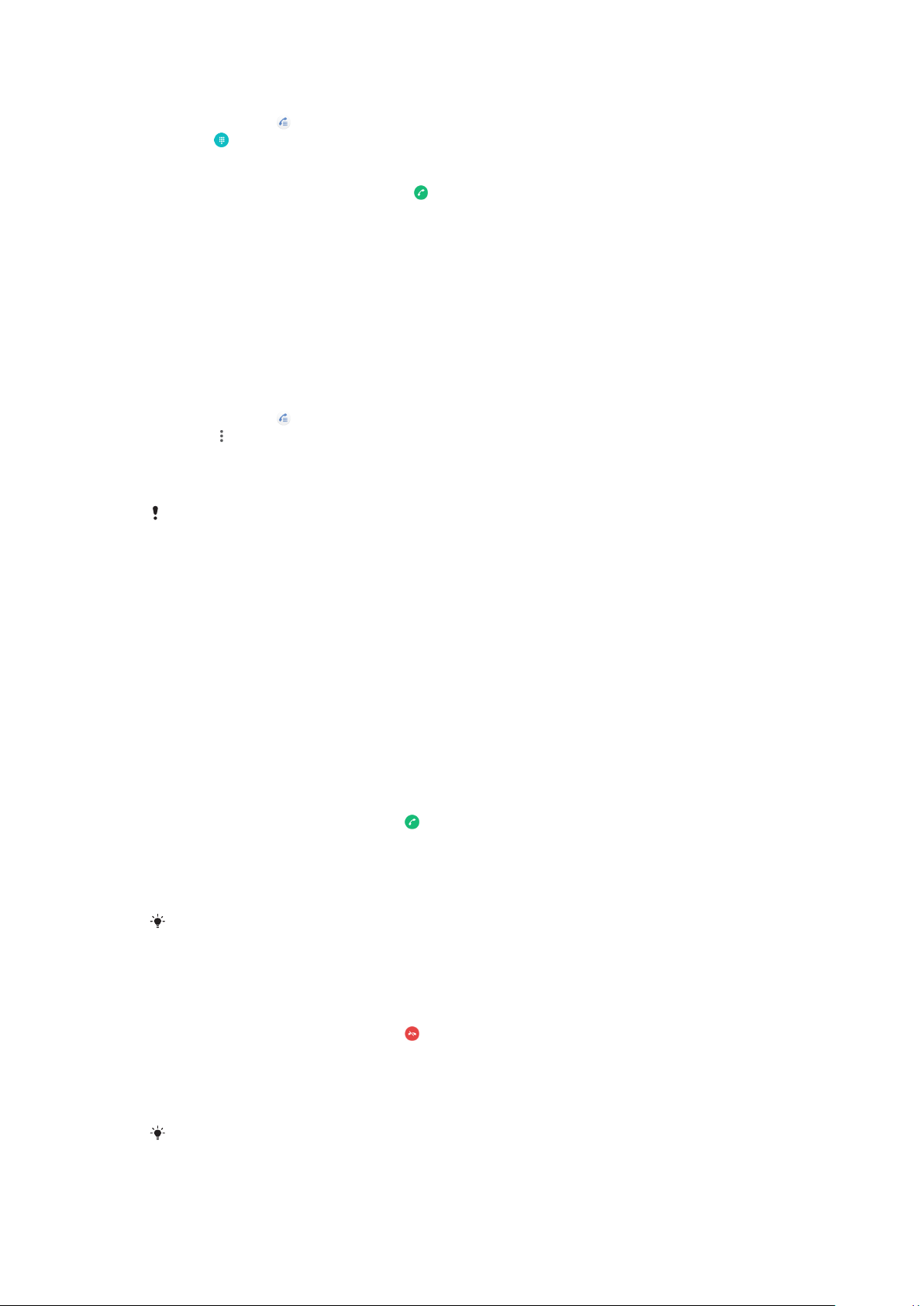
Untuk membuat panggilan antarabangsa
1 Cari dan ketik . Log panggilan dipaparkan.
2 Ketik skrin untuk memaparkan pad dail.
3 Sentuh terus 0 sehingga tanda “+” kelihatan.
4 Masukkan kod negara, kod kawasan tanpa sifar permulaan diikuti oleh
nombor telefon. Kemudian, ketik .
5 Pengguna SIM Dual, pilih kad SIM jika digesa.
Untuk menambahkan nombor dail terus ke skrin Laman Utama anda
1 Sentuh terus bahagian kosong pada Skrin utama anda.
2 Dalam menu penyesuaian, ketik Widget > Jalan pintas.
3 Tatal senarai aplikasi dan pilih Dail terus.
4 Pilih kenalan dan nombor yang hendak digunakan sebagai nombor dail
terus.
Untuk menunjukkan atau menyembunyikan nombor telefon anda semasa
panggilan keluar
1 Cari dan ketik
.
2 Ketik > Tetapan.
3 Pengguna SIM Dual, ketik Akaun panggilan dan pilih kad SIM. Pengguna
SIM Tunggal, ketik Panggilan.
4 Ketik Tetapan tambahan > ID Pemanggil dan buat pilihan.
Pilihan ini mungkin tidak disediakan oleh setiap operator.
Menerima panggilan
Jika anda menerima panggilan masuk semasa peranti dalam mod tidur atau skrin
dikunci, aplikasi telefon dibuka dalam format skrin penuh. Untuk peranti SIM Dual,
ikon SIM menunjukkan kad SIM yang mendapat panggilan.
Jika anda terima panggilan masuk apabila skrin sedang aktif, panggilan masuk
akan dipaparkan sebagai pemberitahuan terapung, iaitu, dalam tetingkap yang
diminimumkan yang terapung di bahagian atas apa saja skrin yang terbuka. Untuk
peranti SIM Dual, SIM1 atau SIM2 menunjukkan kad SIM yang mendapat panggilan.
Apabila pemberitahuan tersebut tiba, anda boleh memilih untuk menjawab
panggilan dan membuka skrin aplikasi telefon atau anda boleh menolak panggilan
dan terus berada pada skrin semasa.
Untuk menjawab panggilan apabila skrin tidak aktif
• Apabila panggilan masuk, seret
Untuk menjawab panggilan apabila skrin aktif
• Apabila panggilan masuk, dalam pemberitahuan awal yang muncul di
sebelah atas skrin, ketik JAWAB.
Selain menjawab panggilan, anda boleh pergi ke skrin aplikasi telefon utama dengan
mengetik tetingkap pemberitahuan awal. Menggunakan kaedah ini, anda mendapat lebih
pilihan untuk mengurus panggilan. Contohnya, anda boleh memutuskan untuk menolak
panggilan dengan mesej atau memajukan panggilan ke mesin menjawab.
Untuk menolak panggilan apabila skrin tidak aktif
• Apabila panggilan masuk, seret
ke kanan.
ke kiri.
Untuk menolak panggilan apabila skrin aktif
• Apabila panggilan masuk, dalam pemberitahuan awal yang muncul di
sebelah atas skrin, ketik TOLAK.
Selain menolak panggilan, anda boleh pergi ke skrin aplikasi telefon utama dengan
mengetik tetingkap pemberitahuan awal. Dengan cara ini, anda mendapat lebih pilihan
68
Ini ialah versi Internet penerbitan ini. © Cetak hanya untuk kegunaan peribadi.

untuk mengurus panggilan. Contohnya, anda boleh memutuskan untuk menolak
panggilan dengan mesej atau memajukan panggilan ke mesin menjawab.
Untuk membisukan nada dering panggilan masuk
• Apabila anda menerima panggilan, tekan kekunci kelantangan.
Menolak panggilan dengan mesej teks
Anda boleh menolak panggilan dengan mesej teks, dihantar secara automatik
kepada pemanggil dan disimpan dalam perbualan Pemesejan dengan kenalan itu.
Anda boleh memilih daripada beberapa mesej dipratakrif yang tersedia di peranti
anda atau anda boleh membuat mesej yang baru. Anda boleh membuat mesej
peribadi sendiri dengan menyunting mesej yang dipratakrif juga.
Untuk menolak panggilan dengan mesej teks apabila skrin tidak aktif
1 Apabila panggilan masuk tiba, ketik PILIHAN JAWAPAN.
2 Pilih mesej yang dipratakrif atau ketik Tulis mesej baru.
Untuk menolak panggilan dengan mesej teks apabila skrin aktif
1 Apabila panggilan masuk tiba, ketik tetingkap pemberitahuan awal di mana
nombor telefon atau nama kenalan dipaparkan.
2 Ketik PILIHAN JAWAPAN.
3 Pilih mesej yang dipratakrif atau ketik Tulis mesej baru.
Untuk menolak panggilan kedua dengan mesej teks
1 Apabila anda mendengar bunyi bip berulang kali semasa panggilan, ketik
PILIHAN JAWAPAN.
2 Pilih mesej yang dipratakrif atau ketik Tulis mesej baru.
Untuk menyunting mesej teks yang digunakan bagi menolak panggilan
1 Cari dan ketik
2 Ketik > Tetapan.
3 Pengguna SIM Dual, ketik Akaun panggilan dan pilih kad SIM. Pengguna
SIM Tunggal, ketik Panggilan.
4 Ketik Tolak panggilan dgn mesej.
5 Ketik mesej yang anda mahu sunting, kemudian lakukan perubahan yang
perlu.
6 Ketik OK.
.
Pengendalian panggilan pintar
Anda boleh mengendalikan panggilan masuk tanpa menyentuh skrin dengan
menghidupkan fungsi Pengendalian panggilan pintar. Sebaik sahaja diaktifkan,
anda boleh mengendalikan panggilan dengan cara berikut:
• Menjawab: bawa peranti ke telinga anda.
• Menolak: gegarkan peranti.
• Mematikan deringan: telangkupkan peranti.
Untuk mendayakan atau menyahdayakan Pengendalian panggilan pintar
1 Cari dan ketik
2 Ketik > Tetapan.
3 Pengguna SIM Dual, ketik Akaun panggilan dan pilih kad SIM. Pengguna
SIM Tunggal, ketik Panggilan.
4 Ketik Pngendalian pngglan pntar.
5 Ketik penggelangsar di bawah untuk mendayakan atau melumpuhkan
fungsi tersebut.
.
69
Ini ialah versi Internet penerbitan ini. © Cetak hanya untuk kegunaan peribadi.

Memajukan panggilan
Anda boleh halakan panggilan ke penerima berlainan, sebagai contoh, ke nombor
telefon lain atau peranti lain.
Jika anda menggunakan peranti SIM Dual, anda juga boleh memajukan panggilan
yang masuk pada kad SIM 1 ke kad SIM 2 semasa kad SIM 1 tidak dapat dihubungi
dan sebaliknya. Fungsi ini dipanggil kebolehcapaian Dwi SIM. Anda mesti
mendayakannya secara manual.
Untuk memajukan panggilan
1 Cari dan ketik .
2 Ketik
3 Pengguna SIM Dual, ketik Akaun panggilan dan pilih kad SIM. Pengguna
SIM Tunggal, ketik Panggilan.
4 Ketik Pemajuan panggilan > Suara, kemudian buat pilihan.
5 Masukkan nombor yang ingin anda majukan panggilan, kemudian ketik
Hidupkan.
Untuk mematikan pemajuan panggilan
1 Cari dan ketik
2 Ketik
3 Pengguna SIM Dual, ketik Akaun panggilan dan pilih kad SIM. Pengguna
SIM Tunggal, ketik Panggilan.
4 Ketik Pemajuan panggilan > Suara.
5 Buat pilihan, kemudian ketik Matikan.
> Tetapan.
.
> Tetapan.
Untuk mendayakan fungsi kebolehcapaian DWI SIM
1 Cari dan ketik Tetapan > Rangkaian & Internet > Dwi SIM >
Kebolehhubungan Dwi SIM.
2 Di bawah Kebolehhubungan Dwi SIM, ketik penggelangsar untuk
mendayakan fungsi tersebut.
3 Ikut arahan pada skrin untuk melengkapkan prosedur.
Jika fungsi kebolehcapaian Dwi SIM tidak berfungsi selepas anda mendayakannya,
pastikan anda telah memasukkan nombor telefon dengan betul untuk setiap kad SIM.
Dalam sesetengah kes, nombor dikesan secara automatik semasa membuat persediaan.
Jika tidak, anda diminta memasukkannya secara manual.
Menyekat nombor.
Anda boleh menyekat nombor tertentu daripada menghubungi anda dan
menghantar mesej kepada anda. Pilih daripada nombor yang disimpan atau
taipkan sendiri nombor.
Untuk menyekat nombor yang disimpan
1 Cari dan ketik
2 Sentuh terus nombor yang anda ingin sekat.
3 Ketik Sekat nombor, kemudian ketik SEKAT. Panggilan dan teks daripada
nombor ini disekat.
Untuk menyekat nombor dengan menaip nombor
1 Cari dan ketik
2 Ketik > Tetapan > Sekatan Panggilan > Tambahkan nombor.
3 Masukkan nombor telefon yang anda ingin sekat, kemudian ketik SEKAT.
Panggilan dan teks daripada nombor ini disekat.
.
.
70
Ini ialah versi Internet penerbitan ini. © Cetak hanya untuk kegunaan peribadi.

Untuk menyahsekat nombor yang disekat
1 Cari dan ketik .
2 Ketik > Tetapan > Sekatan Panggilan.
3 Ketik bersebelahan nombor telefon yang anda ingin nyahsekat, kemudian
ketik NYAHSEKAT. Panggilan dan teks daripada nombor ini tidak lagi
disekat.
71
Ini ialah versi Internet penerbitan ini. © Cetak hanya untuk kegunaan peribadi.

Kenalan
Menambah dan menyunting kenalan
Anda boleh menambah, menyunting atau memadamkan kenalan pada peranti
anda dan daripada akaun yang disegerakkan. Tambah gambar kenalan atau
tetapkan nada dering individu untuk memperibadikan kenalan. Anda juga boleh
menyunting maklumat hubungan tentang diri anda.
Untuk menambah kenalan
1 Cari dan ketik .
2 Ketik
3 Jika anda menambah kenalan buat kali pertama dan mempunyai berbilang
akaun yang disegerakkan dengan peranti anda, pilih satu akaun. Ini menjadi
akaun lalai untuk menyimpan kenalan anda. Kemudian, anda boleh memilih
lokasi untuk menyimpan kenalan dengan mengetik
4 Masukkan atau pilih maklumat yang dikehendaki untuk kenalan.
5 Apabila anda selesai, ketik SIMPAN.
.
> Menyimpan ke.
Untuk menukar tetapan lalai bagi menyimpan kenalan anda, ketik
baharu. Sebagai alternatif, pilih Kenalan telefon untuk menyimpan kenalan sahaja ke
peranti anda. Untuk mengalihkan kenalan sedia ada ke akaun baharu, anda mesti mencipta
kenalan sekali lagi dan menyimpannya ke akaun baharu.
Jika anda menambah tanda tambah dan kod negara sebelum nombor telefon kenalan,
anda tidak perlu lagi menyunting nombor tersebut semasa anda membuat panggilan dari
luar negara.
dan pilih akaun
Untuk menyunting kenalan
1 Cari dan ketik
.
2 Ketik kenalan yang anda ingin sunting, kemudian ketik .
3 Sunting maklumat yang dikehendaki.
4 Setelah anda selesai, ketik SIMPAN.
Sesetengah perkhidmatan penyegerakan tidak membenarkan anda menyunting butiran
kenalan.
Untuk menambah atau mengalih keluar gambar kenalan
1 Cari dan ketik
.
2 Ketik kenalan yang anda ingin sunting, kemudian ketik .
3 Ketik , kemudian buat pilihan.
4 Selepas gambar dikemas kini, ketik SIMPAN.
Anda juga boleh menambahkan gambar pada kenalan terus daripada aplikasi Album . Jika
anda mahu menambahkan gambar yang disimpan ke akaun dalam talian, anda mestilah
memuat turun gambar itu dahulu.
Untuk memperibadikan nada dering bagi kenalan
1 Cari dan ketik
.
2 Ketik kenalan yang anda ingin sunting, kemudian ketik > Tetapkan nada
dering.
3 Pilih nada dering atau ketik
untuk memilih fail muzik pada peranti anda.
4 Ketik SELESAI.
Untuk menghantar semua panggilan ke mel suara bagi kenalan
1 Cari dan ketik
.
2 Pilih kenalan yang diingini.
3 Ketik
> Halakan ke mel suara.
72
Ini ialah versi Internet penerbitan ini. © Cetak hanya untuk kegunaan peribadi.

Untuk memadam kenalan
1 Cari dan ketik .
2 Sentuh terus kenalan yang anda ingin padamkan.
3 Ketik , kemudian ketik PADAM.
4 Untuk memadamkan beberapa atau semua kenalan, tandakan kotak semak
bersebelahan kenalan yang anda mahu padamkan.
5 Ketik , kemudian ketik PADAM.
Untuk menyunting maklumat hubungan tentang diri anda
1 Cari dan ketik .
2 Ketik
3 Ketik , kemudian masukkan maklumat baharu atau buat perubahan yang
anda inginkan.
4 Setelah anda selesai, ketik SIMPAN.
Untuk mewujudkan kenalan baru daripada mesej teks
1 Cari dan ketik
2 Ketik ikon bersebelahan nombor telefon, kemudian ketik SIMPAN.
3 Pilih kenalan sedia ada atau ketik Buat kenalan baharu.
4 Sunting maklumat kenalan dan ketik SIMPAN.
> Maklumat saya.
.
Mengelompokkan kenalan
Anda boleh mencipta label kenalan untuk mengatur kumpulan kenalan yang
berkaitan. Anda boleh menamakan kumpulan anda sebagai „Keluarga” atau
„Rakan” bagi membezakannya daripada kenalan anda yang lain.
Untuk membuat label baharu untuk kumpulan
1 Cari dan ketik
2 Ketik
3 Pilih tempat untuk menyimpan kenalan anda.
4 Taipkan nama Label, kemudian ketik OK.
Untuk memadamkan label kumpulan
1 Cari dan ketik
2 Ketik
3 Ketik , kemudian ketik Padamkan label.
, kemudian ketik Cipta label.
, kemudian ketik label yang anda mahu padam.
.
.
Memindahkan kenalan
Terdapat beberapa cara untuk memindahkan kenalan ke peranti baru anda. Anda
boleh menyelaraskan kenalan daripada akaun dalam talian atau mengimport
kenalan terus dari peranti lain.
Jika anda selaraskan kenalan dalam peranti lama anda dengan akaun dalam talian,
anda boleh pindahkan kenalan anda ke peranti baru anda menggunakan akaun
itu.
Anda juga boleh menyalin kenalan ke kad ingatan, menggunakan teknologi
Bluetooth atau menyimpan kenalan pada kad SIM. Untuk mendapatkan maklumat
yang lebih khusus tentang pemindahan kenalan dari peranti lama anda, rujuk
Panduan pengguna yang berkaitan.
Ketahui lebih lanjut tentang memilih kaedah pemindahan di
support.sonymobile.com/
.
http://
Memindahkan kenalan menggunakan akaun dalam talian
Jika anda selaraskan kenalan dalam peranti lama anda atau komputer anda
dengan akaun dalam talian, contohnya, Google Sync™ atau Microsoft® Exchange
73
Ini ialah versi Internet penerbitan ini. © Cetak hanya untuk kegunaan peribadi.
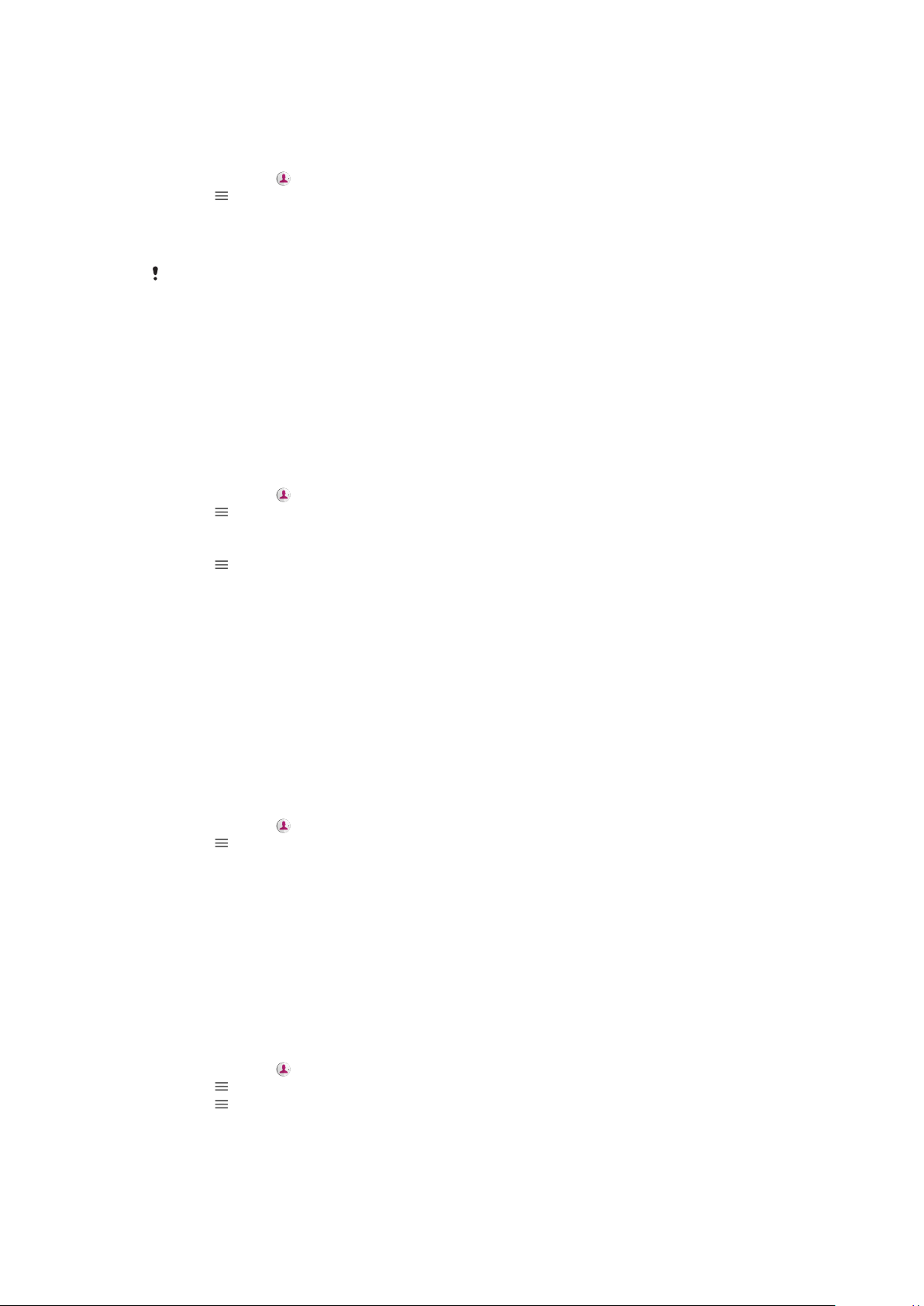
ActiveSync®, anda boleh pindahkan kenalan anda ke peranti baru anda
menggunakan akaun itu.
Untuk menghidupkan atau mematikan penggera penyelarasan automatik
1 Cari dan ketik
2 Ketik
3 Ketik Akaun, kemudian ketik penggelangsar Segerakkan data secara
automatik untuk mendayakan atau melumpuhkan fungsi tersebut.
4 Ketik OK.
Anda perlu didaftar masuk ke akaun penyelarasan yang berkaitan sebelum anda boleh
selaraskan kenalan anda dengannya.
, kemudian ketik Tetapan.
.
Kaedah lain untuk memindahkan kenalan
Terdapat beberapa cara lain untuk memindahkan kenalan dari peranti lama ke
peranti baru anda. Contohnya, anda boleh menyalin kenalan kepada kad ingatan
atau menggunakan teknologi Bluetooth. Untuk mendapatkan maklumat yang
lebih khusus tentang pemindahan kenalan dari peranti lama anda, rujuk Panduan
pengguna yang berkaitan.
Untuk mengimport kenalan daripada kad ingatan
1 Cari dan ketik
2 Ketik
(fail .vcf).
3 Pilih tempat untuk menyimpan kenalan anda.
4 Ketik
5 Pilih fail yang anda ingin import dengan mengetiknya.
, kemudian ketik Tetapan > Import > kad SD atau storan dalaman
, kemudian pilih Kad SD.
.
Untuk mengimport kenalan menggunakan teknologi Bluetooth
1 Pastikan anda menghidupkan fungsi Bluetooth dan peranti anda ditetapkan
kepada kelihatan.
2 Apabila anda dimaklumkan tentang fail masuk pada peranti anda, seret bar
status ke bawah dan ketik pemberitahuan untuk menerima pemindahan fail.
3 Ketik Terima untuk memulakan pemindahan fail.
4 Seret bar status ke bawah. Apabila pemindahan lengkap, ketik
pemberitahuan.
5 Ketik fail yang diterima dan pilih tempat untuk menyimpan kenalan anda.
Untuk mengimport kenalan dari kad SIM
1 Cari dan ketik
2 Ketik
3 Pengguna SIM Tunggal, ketik Import dari kad SIM. Pengguna SIM Dual, pilih
kad SIM.
4 Pilih tempat untuk menyimpan kenalan anda.
5 Pilih kenalan untuk diimport, kemudian ketik Import.
, kemudian ketik Tetapan > Import.
.
Menyandarkan kenalan
Anda boleh menggunakan storan dalaman, kad ingatan atau kad SIM untuk
membuat sandaran kenalan.
Untuk mengeksport semua kenalan ke kad memori
1 Cari dan ketik
2 Ketik > Tetapan > Eksport > ke kad SD atau storan dalaman (fail .vcf).
3 Ketik
4 Pilih folder destinasi, kemudian ketik SIMPAN.
> Kad SD.
.
74
Ini ialah versi Internet penerbitan ini. © Cetak hanya untuk kegunaan peribadi.

Untuk mengeksport kenalan dari kad SIM
Apabila anda mengeksport kenalan ke kad SIM, bukan semua maklumat boleh dieksport. Ini
disebabkan had ingatan pada kad SIM.
1 Cari dan ketik .
2 Ketik > Tetapan > Eksport.
3 Pengguna SIM Tunggal, ketik Eksport ke kad SIM. Pengguna SIM Dual, pilih
kad SIM untuk dieksport.
4 Ketik OK.
5 Pilih kenalan untuk dieksport, kemudian ketik Eksport.
6 Buat pilihan, kemudian ketik OK.
Untuk mengeksport semua kenalan ke simpanan dalaman
1 Cari dan ketik
2 Ketik
> Tetapan > Eksport > ke kad SD atau storan dalaman (fail .vcf).
.
3 Ketik > Tunjukkan storan dalaman.
4 Ketik
, kemudian ketik nombor model peranti anda di sebelah .
5 Pilih folder destinasi atau ketik sahaja SIMPAN.
75
Ini ialah versi Internet penerbitan ini. © Cetak hanya untuk kegunaan peribadi.

Pemesejan dan chat
Membaca dan menghantar mesej
Aplikasi Pemesejan menunjukkan mesej anda sebagai perbualan, yang bermakna
semua mesej kepada dan daripada orang tertentu dikumpulkan bersama.
Bilangan aksara yang anda boleh hantar dalam satu mesej adalah berbeza bergantung
kepada pengendali dan bahasa yang anda gunakan. Saiz maksimum untuk mesej
multimedia, termasuk saiz fail media yang ditambahkan juga bergantung kepada
pengendali. Hubungi pengendali rangkaian anda untuk mendapatkan maklumat lanjut.
Gambaran keseluruhan pemesejan
1 Pergi kembali ke senarai perbualan
2 Panggil penghantar mesej
3 Lihat lebih banyak pilihan
4 Mesej yang dihantar dan diterima
5 Hantar mesej yang lengkap
6 Tambah lampiran
Untuk mencipta dan menghantar mesej
1 Cari dan ketik .
2 Ketik
.
3 Masukkan nama atau nombor telefon penerima, kemudian pilih daripada
senarai yang muncul. Jika penerima tidak disenaraikan sebagai kenalan,
masukkan nombor penerima secara manual.
4 Jika anda ingin menghantar mesej berkumpulan, ketik
untuk menambah
lebih ramai penerima.
5 Masukkan teks mesej anda.
6 Jika anda ingin menambah lampiran, buat pilihan lampiran yang berkaitan.
7 Untuk menghantar mesej, ketik
butang
Jika anda keluar daripada mesej sebelum menghantarnya, ia akan disimpan sebagai draf.
Perbualan akan diteg dengan perkataan Draf.
mengikut kad SIM yang ingin anda gunakan.
. Pengguna SIM dual, ketik salah satu
76
Ini ialah versi Internet penerbitan ini. © Cetak hanya untuk kegunaan peribadi.
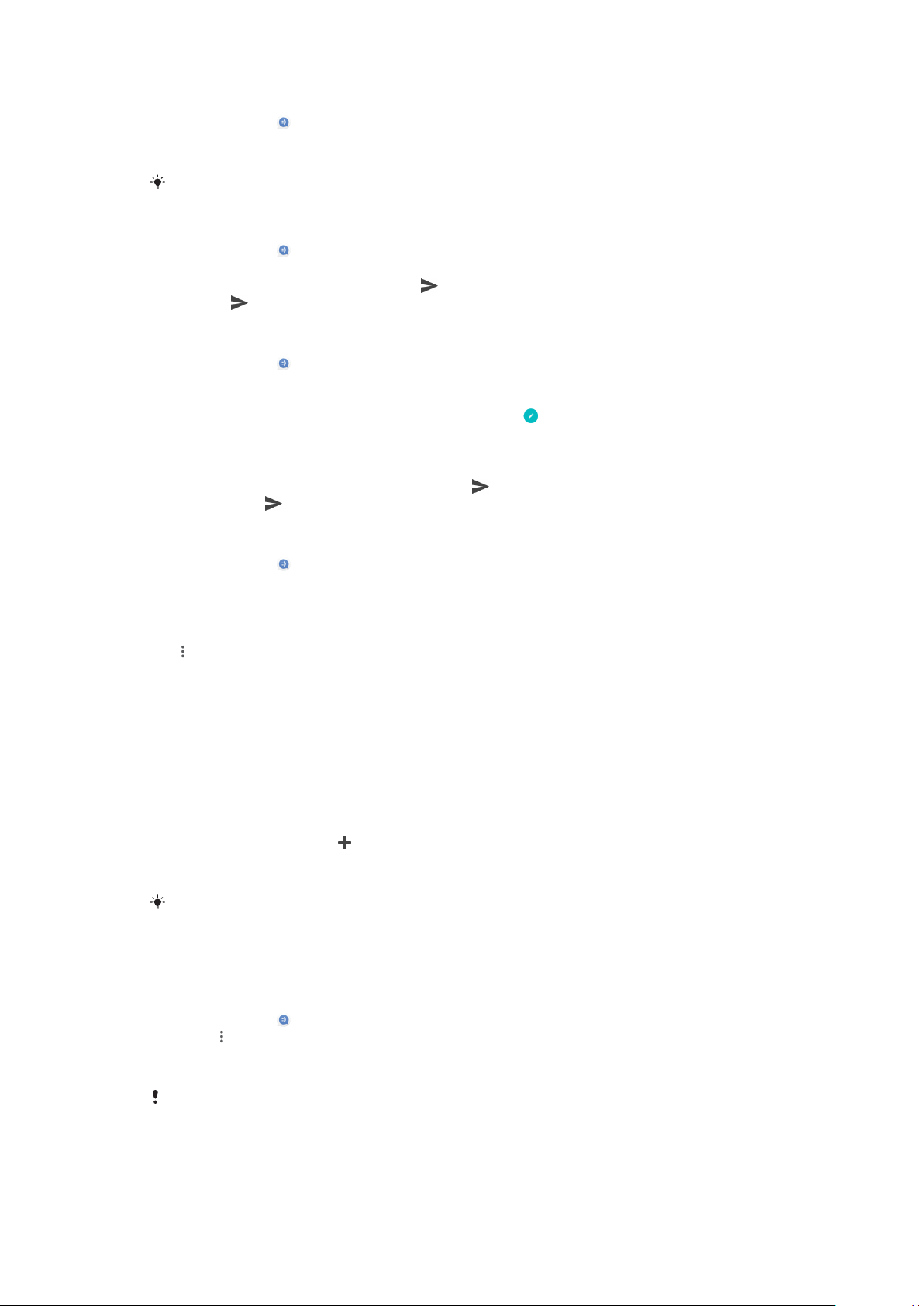
Untuk membaca mesej yang diterima
1 Cari dan ketik .
2 Ketik perbualan yang dikehendaki.
3 Jika mesej belum lagi dimuat turun, ketik padanya.
Semua mesej yang diterima disimpan secara lalai ke memori peranti.
Untuk membalas mesej
1 Cari dan ketik
.
2 Ketik perbualan yang mengandungi mesej.
3 Masukkan balasan anda dan ketik . Pengguna SIM dual, ketik salah satu
butang mengikut kad SIM yang ingin anda gunakan.
Untuk memajukan mesej
1 Cari dan ketik
.
2 Ketik perbualan yang mengandungi mesej diingini.
3 Sentuh dan tahan mesej, kemudian ketik Kehadapankan mesej.
4 Pilih kenalan terbaru daripada senarai atau ketik
dan masukkan nama
atau nombor telefon penerima, kemudian pilih daripada cadangan yang
muncul. Jika penerima tidak disenaraikan sebagai kenalan, masukkan
nombor penerima secara manual.
5 Sunting mesej, jika perlu, kemudian ketik
. Pengguna SIM dual, ketik salah
satu butang mengikut kad SIM yang ingin anda gunakan.
Untuk menyimpan fail yang terkandung dalam mesej yang diterima
1 Cari dan ketik
.
2 Jika mesej belum lagi dimuat turun, ketik padanya.
3 Untuk menjimatkan fail audio, sentuh dan tahan fail yang anda hendak
simpan, kemudian buat pilihan yang dikehendaki.
4 Untuk menjimatkan imej, ketik dua kali fail yang anda hendak simpan, ketik
, kemudian buat pilihan yang dikehendaki.
Tetapan pemesejan
Anda boleh menukar tetapan pemberitahuan mesej dan memilih sama ada mahu
mendayakan laporan penghantaran mesej.
Untuk menukar tetapan pemberitahuan mesej anda
1 Cari dan ketik Tetapan > Aplikasi & pemberitahuan > Maklumat aplikasi.
2 Ketik Pemesejan > Pemberitahuan aplikasi > Mesej > Bunyi.
3 Buat pilihan atau ketik
anda.
4 Untuk mengesahkan, ketik SELESAI.
Anda boleh menukar tahap Kepentingan untuk menerima pemberitahuan mesej. Jika
tahap Kepentingan ditetapkan kepada Rendah atau Sederhana, tiada bunyi
pemberitahuan. Untuk menukar tahap Kepentingan, ketik Kepentingan dan buat pilihan.
Untuk mendayakan atau menyahdayakan laporan penghantaran untuk mesej
keluar
1 Cari dan ketik
2 Ketik
, kemudian ketik Tetapan.
.
3 Ketik penggelangsar Laporan penghantaran untuk mendayakan atau
melumpuhkan fungsi tersebut.
Selepas laporan penghantaran dihidupkan, tanda semak dipaparkan untuk mesej yang
telah berjaya dihantar.
dan pilih fail muzik yang disimpan pada peranti
77
Ini ialah versi Internet penerbitan ini. © Cetak hanya untuk kegunaan peribadi.

Pemesejan segera dan bual video
Gunakan aplikasi pemesejan segera dan chat video Hangouts pada peranti anda
untuk bersembang dengan rakan yang juga menggunakan aplikasi pada
komputer, peranti Android dan peranti lain. Anda boleh menjadikan sebarang
perbualan kepada panggilan video dengan beberapa rakan dan anda boleh
menghantar mesej kepada rakan walaupun mereka di luar talian. Anda juga boleh
melihat dan berkongsi gambar dengan mudah.
Hangouts memerlukan akses Internet dan akaun Google. Pergi ke http://
support.google.com/hangouts dan klik satu topik, kemudian pergi ke tab
"Android" untuk maklumat lanjut tentang cara menggunakan aplikasi ini.
Fungsi panggilan video hanya berfungsi pada peranti dengan kamera depan.
Untuk menggunakan aplikasi Hangouts
• Cari dan ketik
.
Menyediakan e-mel
Gunakan aplikasi e-mel pada peranti anda untuk menghantar dan menerima
mesej e-mel melalui akaun e-mel anda. Anda boleh mempunyai satu atau
beberapa akaun e-mel pada masa yang sama, termasuk akaun Microsoft Exchange
ActiveSync korporat.
Untuk menyediakan akaun e-mel
1 Cari dan ketik
2 Ikut arahan yang kelihatan pada skrin untuk melengkapkan persediaan.
.
Untuk sesetengah perkhidmatan e-mel, anda mungkin perlu menghubungi pembekal
khidmat e-mel anda untuk mendapatkan maklumat mengenai tetapan terperinci untuk
akaun e-mel.
Untuk menambah akaun e-mel tambahan
1 Cari dan ketik .
2 Ketik , kemudian ketik Tetapan > Tambah akaun.
3 Ikut arahan pada skrin. Jika tetapan untuk akaun e-mel tidak dapat dimuat
turun secara automatik, lengkapkan persediaan secara manual.
4 Setelah anda selesai, ketik SETERUSNYA.
78
Ini ialah versi Internet penerbitan ini. © Cetak hanya untuk kegunaan peribadi.

Muzik
Memindahkan muzik ke peranti anda
Terdapat dua cara untuk memindahkan muzik dari komputer ke peranti anda:
• Gunakan kabel USB disediakan yang disertakan dengan peranti anda. Pilih
Pindahkan fail pada peranti anda dan kemudian, salin dan tampal atau seret dan
lepaskan fail menggunakan komputer. Lihat
komputer
pada halaman 39.
• Gunakan perisian Xperia™ Companion untuk memindahkan fail media anda antara
komputer dan peranti anda. Ketahui lebih lanjut dan muat turun Xperia™
Companion untuk Windows atau Mac di http://support.sonymobile.com/globalen/xperia-companion/.
Aplikasi muzik mungkin tidak menyokong semua format fail muzik. Untuk mendapatkan
maklumat lanjut tentang format fail yang disokong dan penggunaan fail multimedia (audio,
imej dan video), muat turun Kertas Putih untuk peranti anda di
support/
.
Mendengar muzik
Gunakan aplikasi Muzik untuk mendengar muzik dan buku audio kegemaran anda.
Gambaran keseluruhan pemain muzik
Mengurus fail menggunakan
www.sonymobile.com/
Minimumkan pemain skrin penuh
1
2 Cari semua lagu yang disimpan pada peranti anda
3 Lihat baris gilir main
4 Lihat pilihan menu
5 Seni album (jika tersedia)
6 Tambah atau alih keluar lagu sebagai kegemaran
7 Masa berlalu bagi lagu semasa
8 Tambah lagu pada senarai main
9 Penunjuk kemajuan – seret atau ketik sepanjang baris untuk maju pantas atau putar balik
10 Panjang lagu semasa
11 Ulang lagu semasa atau semua lagu dalam baris gilir main
79
Ini ialah versi Internet penerbitan ini. © Cetak hanya untuk kegunaan peribadi.

12 Ketik untuk pergi ke lagu seterusnya, sentuh terus untuk memaju pantas lagu semasa
13 Main atau jeda lagu
14 Ketik untuk pergi ke lagu sebelumnya, sentuh terus untuk memutar balik lagu semasa
15 Kocok lagu dalam baris gilir main
Skrin laman utama muzik
1
Ketik untuk membuka menu Muzik
2 Tatal ke atas atau ke bawah untuk melihat kandungan
3 Ketik untuk mula memainkan lagu dalam baris gilir main
4 Mainkan semua lagu dalam mod susun semula
5 Pergi ke skrin pemain muzik
Untuk memainkan lagu menggunakan aplikasi Muzik
1 Cari dan ketik .
2 Ketik
.
3 Pilih kategori muzik.
4 Ketik lagu untuk memainkannya.
Anda mungkin tidak dapat memainkan item yang dilindungi oleh hak cipta. Pastikan
bahawa anda mempunyai hak yang diperlukan bagi kandungan yang anda ingin gunakan.
Untuk mencari maklumat berkaitan lagu di dalam talian
• Semasa lagu dimainkan dalam aplikasi Muzik, ketik seni Album dalam skrin
pemain muzik dan kemudian, ketik Lebih lanjut mengenai ini.
Sumber dalam talian yang berkaitan dengan lagu boleh meliputi video di YouTube™, lirik
lagu dan maklumat artis di Wikipedia.
Untuk mengedit maklumat muzik dan memuat turun seni album
1 Semasa lagu dimainkan dalam aplikasi Muzik, ketik seni Album dalam skrin
pemain muzik dan kemudian, ketik Sunting maklumat muzik.
2 Sunting maklumat seperti yang diingini.
3 Untuk menetapkan atau memuat turun seni album, ketik
, kemudian buat
pilihan.
4 Setelah anda selesai, ketik SIMPAN.
Anda juga boleh menetapkan seni album atau memuat turun secara automatik dalam
menu Muzik, di bawah Tetapan.
Untuk melaraskan kelantangan audio
• Tekan kekunci kelantangan ke atas atau ke bawah.
80
Ini ialah versi Internet penerbitan ini. © Cetak hanya untuk kegunaan peribadi.

Untuk meminimumkan aplikasi Muzik
• Apabila lagu dimainkan, ketik untuk pergi ke Skrin utama. Aplikasi Muzik
kekal berjalan dalam latar belakang.
Untuk membuka aplikasi Muzik apabila aplikasi ini bermain dalam latar
belakang
• Semasa lagu sedang dimainkan di latar belakang, seret bar status ke bawah
dan ketik pemberitahuan Muzik.
• Sebagai pilihan, cari dan ketik .
81
Ini ialah versi Internet penerbitan ini. © Cetak hanya untuk kegunaan peribadi.

Kamera
Mengetahui kamera anda
1 Lensa kamera depan
2 Pilih mod tangkapan
3 Tukar antara kamera depan dan kamera utama
4 Zum masuk atau zum keluar
5 Gunakan kekunci kamera untuk mengaktifkan kamera, mengambil foto atau merakam video
6 Ketik imej kecil untuk melihat, berkongsi atau mengedit foto dan video
7 Simpan lokasi anda
8 Gunakan butang pengatup untuk mengambil foto atau merakam video
9 Kembali atau keluar daripada kamera
10 Tetapan mod tangkapan
11 Tetapan denyar
Petua kamera asas
• Pastikan lensa bersih. Cap jari atau sedikit kotoran boleh mengurangkan kualiti
foto.
• Gunakan pemasa kendiri apabila anda memerlukan masa tambahan untuk
bersedia atau untuk mengelakkan foto yang kabur.
• Kerap periksa status ingatan peranti anda. Foto dan video resolusi tinggi
menggunakan lebih banyak ingatan.
• Baca lebih lanjut mengenai
anda
atau
Xperia™ Camera Photography
Mengambil gambar hebat dengan Xperia™ Camera
.
Untuk melancarkan kamera
• Tekan kekunci kamera sepenuhnya ke bawah, leret
ketik
dari skrin Aplikasi.
dari skrin kunci atau
Mod tangkapan
Kamera anda dilengkapi dengan empat mod tangkapan. Dua mod adalah untuk
mengambil foto, mod Auto superior dan mod Manual.
Auto superior mengoptimumkan tetapan secara automatik untuk banyak senario
berbeza. Mod Manual adalah berguna apabila anda mahu lebih banyak kawalan
kreatif.
Tetapan tersedia bergantung pada mod tangkapan yang dipilih.
82
Ini ialah versi Internet penerbitan ini. © Cetak hanya untuk kegunaan peribadi.

Gambaran keseluruhan mod tangkapan
Manual
Ambil foto dan laraskan tetapan kamera secara manual.
Auto superior
Ambil foto dengan tetapan dioptimumkan secara automatik
Video
Rakam video
Apl kamera
Gunakan aplikasi foto dan video
Untuk memilih mod tangkapan
• Apabila menggunakan kamera, leret pada skrin untuk memilih daripada
mod aplikasi foto, video atau Kamera.
Untuk bertukar antara kamera utama dan depan
• Apabila menggunakan kamera, ketik
utama dan depan.
Untuk menggunakan zum
• Apabila menggunakan kamera, cubit masuk atau keluar pada skrin kamera
atau gunakan kekunci kelantangan untuk zum.
untuk bertukar antara kamera
Jika anda zum masuk tiga kali atau lebih, ini boleh menjejaskan kualiti imej. Sebaliknya,
ambil foto tanpa zum, kemudian pangkasnya.
Untuk mengambil foto
• Apabila menggunakan kamera, tekan kekunci kamera atau ketik butang
pengatup untuk mengambil foto.
Untuk merakam video
1 Apabila menggunakan kamera, leret pada skrin untuk memilih
.
2 Tekan kekunci kamera atau ketik butang pengatup untuk memulakan atau
menghentikan rakaman.
Maksimum masa rakaman ialah enam jam.
Untuk melancarkan kamera dan mengambil foto pada masa yang sama
1 Apabila menggunakan kamera, ketik , kemudian ketik Lagi > Pelancar
pantas > Lancar dan tangkap.
2 Tutup menu tetapan dan keluar daripada kamera. Tetapan disimpan untuk
semua mod tangkapan.
3 Tekan dan tahan kekunci kamera untuk melancarkan kamera dan mengambil
foto
Ciri ini juga boleh digunakan untuk video. Apabila menggunakan kamera, ketik
kemudian ketik Lagi > Pelancar pantas > Lancar dan rakam video.
,
Untuk mengambil foto dengan mengetik skrin
1 Apabila menggunakan kamera, ketik
, kemudian ketik Lagi > Tangkap
sentuh > Hidupkan atau Hanya kamera depan.
2 Tutup menu tetapan. Tetapan disimpan dalam semua mod tangkapan.
3 Ketik mana-mana pada skrin untuk mengambil foto atau merakam video.
Ciri ini juga boleh digunakan untuk video.
83
Ini ialah versi Internet penerbitan ini. © Cetak hanya untuk kegunaan peribadi.

Untuk menangkap foto semasa merakam video
• Untuk merakam video, ketik . Foto diambil sebaik sahaja anda melepaskan
butang pengatup.
Pemasa kendiri
Gunakan Pemasa kendiri bagi mendapatkan lebih banyak masa untuk persediaan
foto. Ia juga membantu mengekalkan peranti anda stabil dan mengelakkan foto
kabur.
Untuk menggunakan pemasa kendiri dengan kamera utama
1 Apabila menggunakan kamera utama, pilih mod tangkapan foto dan ketik
.
2 Ketik Pemasa kendiri dan pilih masa lengah.
3 Tutup menu tetapan. Tetapan Pemasa kendiri disimpan.
4 Tekan kekunci kamera atau ketik butang pengatup untuk mengambil foto.
Satu siri bip menandakan kiraan detik sehingga foto diambil.
Apabila menggunakan kamera depan, Pemasa kendiri ditetapkan dengan menekan
Butang pengatup
Butang pengatup digunakan secara berbeza bergantung pada mod tangkapan
dan ciri yang diaktifkan.
Gambaran keseluruhan butang pengatup
Ambil foto
Rakam video/Sambung semula rakaman
Jedakan video
Berhenti merakam video
Pemasa kendiri diaktifkan
Tangkap sentuh diaktifkan
Tangkap sentuh dan Pemasa kendiri diaktifkan
Untuk melaraskan tetapan kamera
1 Apabila menggunakan kamera, ketik .
2 Pilih tetapan atau tekan Lagi.
3 Apabila Lagi dipilih, leretkan senarai untuk melihat tetapan yang tersedia.
.
Tetapan tersedia bergantung pada mod tangkapan yang dipilih.
84
Ini ialah versi Internet penerbitan ini. © Cetak hanya untuk kegunaan peribadi.

Untuk melihat, berkongsi atau mengedit foto dan video
1 Apabila menggunakan kamera, ketik imej kecil untuk membuka foto atau
video.
2 Kuis ke kiri atau kanan untuk melihat foto dan video anda.
3 Ketik skrin untuk menyunting foto atau video.
Foto dan video anda disimpan dalam aplikasi Album. Lihat
halaman 97 untuk pilihan lanjut.
Melihat foto dan video
pada
Pendedahan, warna dan keadaan cahaya
Pendedahan yang baik untuk foto anda memerlukan jumlah cahaya yang betul.
Kamera mengesan secara automatik dan melaras mengikut keadaan cahaya
persekitaran.
Pendedahan yang berbeza diperlukan, contohnya, apabila mengambil foto muka,
objek bergerak atau dalam cahaya lemah.
Mengoptimumkan keadaan cahaya
• Cari cahaya dengan arah dan warna yang memberikan bentuk dan kedalaman
pemandangan. Jenis cahaya ini berlaku betul-betul sebelum matahari terbit dan
semasa matahari terbenam. Cahaya semula jadi daripada tingkap juga bagus.
• Untuk foto kualiti lebih tinggi dalam cahaya lemah, anda perlu mengekalkan
kamera stabil. Anda boleh meletakkan kamera di atas permukaan yang kukuh dan
menggunakan pemasa kendiri.
• Walaupun keadaan cahaya lemah, cuba ambil foto dengan denyar dan sebaliknya.
Kadang-kadang kualiti lebih baik tanpa denyar.
Untuk menggunakan denyar
1 Apabila menggunakan kamera, ketik ikon denyar yang dipaparkan pada
skrin, contohnya
2 Jika diperlukan, tukar tetapan denyar.
3 Tekan kekunci kamera atau ketik butang pengatup untuk mengambil foto
atau merakam video.
.
Tetapan tersedia bergantung pada mod tangkapan yang dipilih.
Apabila latar belakang lebih cerah daripada objek, gunakan Hidupkan denyar untuk
mengalih keluar bebayang gelap yang tidak diingini.
Warna, kecerahan dan nilai dedahan
Kamera anda melaraskan warna, kecerahan dan nilai dedahan secara automatik
dengan mengesan keadaan cahaya dan menganggarkan suhu warna bagi cahaya
persekitaran. Kamera digital hanya boleh menganggarkan suhu warna, jadi anda
mungkin perlu melaraskan tetapan untuk membetulkannya.
Jika anda mengalami foto berwarna kuning bagi persekitaran dalam bangunan
atau foto kebiruan apabila menggunakan denyar, cuba laraskan warna dalam mod
Auto superior.
Untuk mencapai dedahan yang lebih baik dalam persekitaran cahaya rendah, tukar
kecerahan apabila menggunakan mod Auto superior dan Video atau menukar nilai
dedahan apabila menggunakan mod Manual.
85
Ini ialah versi Internet penerbitan ini. © Cetak hanya untuk kegunaan peribadi.

Untuk melaraskan warna dan kecerahan
1 Apabila menggunakan kamera, ketik .
2 Ketik Warna dan kecerahan.
3 Seret penggelangsar untuk melaraskan warna dan kecerahan.
4 Tekan kekunci kamera atau ketik butang pengatup untuk mengambil foto
atau merakam video.
5 Ketik untuk menetapkan semula dan menutup tetapan warna.
Tetapan ini hanya tersedia dalam mod Auto superior dan Video.
Apabila menggunakan kamera, anda juga boleh melaraskan warna dan kecerahan dengan
hanya mengetik skrin. Untuk mendayakan fungsi ini, pastikan Penjejakan objek dimatikan.
Untuk melaraskan nilai dedahan
1 Apabila menggunakan kamera, ketik .
2 Ketik EV dan seret penggelongsor untuk melaraskan nilai dedahan.
3 Tutup menu tetapan. Tetapan disimpan.
4 Tekan kekunci kamera atau ketik butang pengatup untuk mengambil foto.
Tetapan ini hanya tersedia dalam mod Manual.
Kelajuan pengatup
Kelajuan pengatup merujuk pada tempoh masa pengatup terbuka dan sensor
kamera terdedah kepada cahaya.
Kelajuan pengatup yang pantas membantu membekukan pergerakan, manakala
kelajuan pengatup yang perlahan boleh mencipta kesan yang dipanggil "kabur
pergerakan", di mana objek bergerak kelihatan kabur sepanjang garisan
pergerakan mereka.
Kelajuan pengatup dilaraskan secara automatik dalam mod Auto superior dan
Video.
Untuk melaraskan kelajuan pengatup
1 Apabila menggunakan kamera, ketik
.
2 Ketik SS dan seret penggelongsor untuk melaraskan kelajuan pengatup.
3 Tutup menu tetapan. Tetapan disimpan.
4 Tekan kekunci kamera atau ketik butang pengatup untuk mengambil foto.
Tetapan ini hanya tersedia dalam mod Manual untuk kamera utama.
ISO
ISO menentukan betapa sensitifnya kamera anda terhadap cahaya. Nombor ISO
yang rendah bermaksud kepekaan lebih rendah dan nombor ISO yang tinggi
bermaksud kepekaan yang lebih tinggi. Kepekaan yang lebih tinggi boleh
menambah kabur pada foto anda.
Pilih nilai ISO yang lebih tinggi apabila mengambil foto objek bergerak atau
semasa mengambil foto dalam cahaya lemah tanpa denyar.
Jika terdapat cahaya yang terlalu terang, gunakan tetapan ISO terendah untuk
mencapai kualiti imej yang lebih tinggi.
ISO dilaraskan secara automatik dalam mod Auto superior dan Video.
Untuk melaraskan nilai ISO
1 Apabila menggunakan kamera, ketik
2 Ketik ISO dan pilih nilai ISO.
3 Tutup menu tetapan. Tetapan disimpan.
4 Tekan kekunci kamera atau ketik butang pengatup untuk mengambil foto.
.
Tetapan ini hanya tersedia dalam mod Manual untuk kamera utama.
86
Ini ialah versi Internet penerbitan ini. © Cetak hanya untuk kegunaan peribadi.

Lampu belakang kuat (HDR)
Dalam mod Auto superior dan Video, lampu belakang kuat dilaraskan secara
automatik dan ditunjukkan dengan . Anda boleh melaras untuk lampu belakang
kuat secara manual dalam mod Manual.
Untuk melaras ke arah lampu belakang kuat
1 Apabila menggunakan kamera, ketik .
2 Ketik penggelangsar HDR untuk mendayakannya.
3 Tutup menu tetapan. Tetapan disimpan.
4 Tekan kekunci kamera atau ketik butang pengatup untuk mengambil foto.
Tetapan ini hanya tersedia dalam mod Manual.
Imbangan putih
Dalam mod Auto superior dan Video, pelarasan imbangan putih adalah automatik.
Anda boleh melaraskan imbangan putih secara manual dalam mod Manual.
Untuk melaraskan imbangan putih
1 Apabila menggunakan kamera, ketik
2 Ketik WB dan pilih salah satu keadaan cahaya yang dipratakrif, contohnya
.
3 Tutup menu tetapan. Tetapan disimpan.
4 Tekan kekunci kamera atau ketik butang pengatup untuk mengambil foto.
.
Tetapan ini hanya tersedia dalam mod Manual.
Tetapan imbangan putih
Auto
Laraskan keseimbangan warna secara automatik
Mendung
Laraskan keseimbangan warna untuk langit mendung
Siang hari
Laraskan keseimbangan warna untuk keadaan luar yang cerah
Pendarfluor
Laraskan keseimbangan warna untuk pencahayaan berpendarfluor
Pijar
Laraskan keseimbangan warna untuk keadaan pencahayaan hangat, seperti
di bawah mentol lampu
Mengoptimumkan pendedahan
Pemeteran pendedahan mengukur jumlah cahaya yang kena pada objek, bagi
mengoptimumkan pendedahan.
Pemeteran pendedahan dilaraskan secara automatik dalam mod Auto superior
dan Video. Anda boleh melaraskan pendedahan secara manual dalam mod
Manual, contohnya bagi menukar pendedahan untuk bahagian foto tertentu.
87
Ini ialah versi Internet penerbitan ini. © Cetak hanya untuk kegunaan peribadi.

Untuk melaraskan dedahan dengan pemeteran
1 Apabila menggunakan kamera, ketik .
2 Ketik Lagi > Permeteran.
3 Buat pilihan dedahan dan tutup menu tetapan. Tetapan disimpan.
4 Tekan kekunci kamera atau ketik butang pengatup untuk mengambil foto
anda.
Tetapan ini hanya tersedia dalam mod Manual.
Tetapan permeteran
Muka
Mengukur jumlah cahaya pada muka dan melaraskan dedahannya supaya muka
tidak terlalu gelap mahupun terlalu cerah.
Berbilang
Membahagikan imej kepada beberapa bahagian dan mengukur setiap bahagian
untuk mengoptimumkan dedahan
Tengah
Menentukan tengah imej dan menetapkan dedahan berdasarkan kecerahan
objek
Titik
Melaraskan dedahan untuk bahagian objek yang amat kecil
Sentuh
Membolehkan anda menyentuh skrin bagi menentukan objek atau kawasan di
mana pendedahan perlu dioptimumkan
Pemilihan pemandangan
Gunakan ciri Pemilihan pemandangan untuk menyediakan kamera dengan cepat
untuk situasi biasa menggunakan pemandangan yang dipraprogram. Kamera
menentukan beberapa tetapan untuk anda padankan dengan pemandangan yang
dipilih, memastikan foto terbaik mungkin dihasilkan.
Matikan
Ciri Pemilihan pemandangan dimatikan dan anda boleh mengambil foto secara manual.
Kulit lembut
Ambil potret menggunakan kesan kecantikan yang dipertingkat.
Tangkapan lembut
Gunakan untuk foto tangkapan bertentangan latar belakang lembut.
Anti gerakan kabur
Gunakan untuk meminimumkan gegaran kamera semasa merakam pemandangan yang agak
gelap.
Landskap
Gunakan untuk foto landskap. Kamera memfokus pada objek jauh.
HDR Pembetulan Lampu Latar
Gunakan untuk memperbaik butiran dalam tangkapan kontras tinggi. Pembetulan lampu latar
terbina dalam menganalisis imej dan secara automatik, melaraskannya untuk memberikan
tangkapan bercahaya yang sempurna.
Potret malam
Gunakan untuk foto potret yang diambil pada waktu malam atau dalam persekitaran yang
bercahaya malap. Oleh sebab masa pendedahan yang lama, kamera mesti dipegang pegun
atau diletakkan pada permukaan yang stabil.
Pemandangan malam
Gunakan apabila mengambil foto pada waktu malam atau dalam persekitaran yang bercahaya
malap. Oleh sebab masa pendedahan yang lama, kamera mesti dipegang pegun atau
diletakkan pada permukaan yang stabil.
88
Ini ialah versi Internet penerbitan ini. © Cetak hanya untuk kegunaan peribadi.

Senjakala bimbit
Gunakan untuk mengambil foto bercahaya malap pegangan tangan dengan hingar dan kabur
dikurangkan.
Sensitiviti tinggi
Gunakan untuk mengambil foto tanpa denyar dalam keadaan cahaya malap. Kurangkan kabur.
Gourmet
Gunakan untuk merakam susunan makanan dalam warna terang.
Haiwan kesayangan
Gunakan untuk mengambil foto haiwan kesayangan anda. Mengurangkan kabur dan mata
merah.
Pantai
Gunakan untuk mengambil foto pemandangan tepi pantai atau tepi tasik.
Salji
Gunakan dalam persekitaran cerah untuk mengelakkan foto lebih dedahan.
Parti
Gunakan untuk foto dalam bangunan dalam persekitaran yang kurang terang. Pemandangan
ini menangkap pencahayaan latar dalam bangunan atau cahaya lilin. Oleh sebab masa
pendedahan yang lama, kamera mesti dipegang pegun atau diletakkan pada permukaan yang
stabil.
Sukan
Gunakan untuk foto objek yang bergerak pantas. Masa dedahan yang singkat meminimumkan
pengaburan pergerakan.
Dokumen
Gunakan untuk foto teks atau lukisan. Memberikan foto kontras yang lebih tajam.
Bunga api
Gunakan untuk mengambil foto bunga api dalam semua keindahannya.
Tetapan ini hanya tersedia dalam mod tangkapan Manual.
Menetapkan fokus yang betul
Kamera menetapkan fokus secara automatik dan mengesan muka dalam semua
mod tangkapan. Ia juga boleh mengesan dan menjejaki objek bergerak. Bingkai
kuning menunjukkan muka atau objek bergerak yang berada dalam fokus.
Satu cara untuk menukar kawasan fokus adalah untuk mengalihkan kamera anda
di sekeliling dengan kekunci kamera ditekan separuh. Sebaik sahaja fokus
ditetapkan, bingkai bulat bertukar warna biru. Teknik ini boleh digunakan,
contohnya, untuk menukar fokus kepada seseorang yang berada di sisi foto
kumpulan.
Anda juga boleh mengetik skrin pada kawasan tertentu atau menetapkan jarak
fokus tertentu. Pilihan ini hanya tersedia untuk kamera utama dan bergantung
pada mod tangkapan yang dipilih.
89
Ini ialah versi Internet penerbitan ini. © Cetak hanya untuk kegunaan peribadi.

Untuk menetapkan jarak fokus
1 Ketik .
2 Ketik .
3 Ketik penggelongsor untuk melaraskan jarak fokus.
4 Tutup menu tetapan. Tetapan disimpan.
5 Tekan kekunci kamera atau ketik butang pengatup untuk mengambil foto.
Tetapan ini hanya tersedia dalam mod Manual untuk kamera utama.
Orang, selfie dan muka tersenyum
Muka yang menjadi fokus ditunjukkan dengan bingkai berwarna Ketik mana-mana
bingkai untuk memilih muka yang akan difokuskan.
Gunakan Pengatup Senyum untuk mengambil foto secara automatik apabila
seseorang tersenyum. Jika anda merakam video, foto diambil setiap kali senyuman
dikesan.
Mengambil foto dan video orang
• Pertimbangkan orientasi kamera. Gunakan potret untuk foto jarak dekat, bagi
memenuhkan bingkai. Gunakan landskap untuk foto kumpulan jarak dekat atau
untuk menangkap objek dalam latar belakang.
• Letakkan kamera di atas permukaan yang kukuh dan gunakan pemasa kendiri
untuk menghalang foto menjadi kabur.
Untuk fokus pada muka lain
• Sebelum mengambil foto atau merakam video, ketik salah satu bingkai
untuk memilih muka yang akan difokuskan.
Untuk mengambil foto apabila seseorang tersenyum
1 Apabila menggunakan kamera, ketik
2 Ketik Lagi > Penangkapan auto atau Penangkapan auto (video) >
Pengatup Senyum.
3 Tutup menu tetapan. Tetapan disimpan untuk mod tangkapan yang dipilih.
4 Apabila senyuman dikesan, kamera mengambil foto secara automatik.
Untuk mengambil selfie
1 Apabila menggunakan kamera, pilih mod tangkapan foto atau video untuk
selfie anda.
2 Ketik
3 Ketik jika anda mahu menggunakan pemasa kendiri.
4 Tekan kekunci kamera atau ketik butang pengatup untuk mengambil selfie.
untuk mengaktifkan kamera depan.
.
Hidupkan Kesan kulit lembut untuk melembutkan tona kulit apabila mengambil
selfie.
Objek bergerak
Apabila mengambil foto dan merakam video objek bergerak, pemasaan adalah
penting untuk hasil yang baik.
Penjejakan objek boleh menjejaki objek bergerak secara automatik.
90
Ini ialah versi Internet penerbitan ini. © Cetak hanya untuk kegunaan peribadi.

Apabila merakam video, anda boleh menggunakan SteadyShot™ untuk
mengimbangi pergerakan kamera dan menstabilkan bingkai.
Menangkap objek bergerak
• Cuba untuk tidak mengikuti objek. Sebaliknya, cari kedudukan di mana objek perlu
melintas di hadapan anda.
• Pertimbangkan untuk menukar pendedahan kepada kelajuan pengatup yang lebih
pantas atau ISO lebih tinggi untuk membekukan pergerakan.
Untuk menjejaki objek
1 Apabila menggunakan kamera, ketik
2 Ketik Lagi dan ketik penggelangsar Penjejakan objek untuk
mendayakannya.
3 Tutup menu tetapan. Tetapan disimpan.
4 Pilih objek untuk dijejaki dengan menyentuhnya dalam pemidang tilik.
5 Tekan kekunci kamera atau ketik butang pengatup untuk mengambil foto
atau merakam video.
Untuk merakam video stabil
1 Apabila menggunakan kamera, leret pada skrin untuk memilih
2 Ketik .
3 Ketik Lagi > SteadyShot™.
4 Pilih Aktif cerdas untuk mengimbangi semua pergerakan kamera atau
Standard untuk mengimbangi pergerakan kamera berfrekuensi tinggi
sahaja.
5 Tutup menu tetapan. Tetapan disimpan.
6 Tekan kekunci kamera atau ketik butang pengatup untuk merakam video.
.
.
Menggunakan aplikasi kamera
Gunakan aplikasi kamera untuk merangsang kreativiti dan mengubah suai foto
dan video anda dan berkongsi dengan rakan-rakan. Anda boleh mencipta
pemandangan maya, foto panorama dan banyak lagi.
Baca tentang aplikasi kamera kami pada
Kesan AR
Kesan AR ialah aplikasi realiti imbuhan yang membolehkan anda menggunakan
perkataan fantastik pada foto atau video anda. Anda boleh menambah smiley,
boneka kertas, dinosaur dan banyak lagi.
Untuk mengambil foto atau merakam video dengan kesan AR
1 Apabila menggunakan kamera, leret pada skrin untuk memilih
2 Ketik
3 Tekan kekunci kamera atau ketik butang pengatup untuk mengambil foto
atau merakam video.
dan pilih pemandangan.
halaman aplikasi foto dan video
.
.
Kesan kreatif
Dengan aplikasi Kesan kreatif, anda boleh melakukan praset kesan dan penapis
warna sebelum mengambil foto atau merakam video.
91
Ini ialah versi Internet penerbitan ini. © Cetak hanya untuk kegunaan peribadi.

Untuk mengambil foto atau merakam video dengan kesan kreatif.
1 Apabila menggunakan kamera, leret pada skrin untuk memilih .
2 Ketik .
3 Leret untuk menyemak imbas penapis atau ketik penapis untuk melakukan
pratonton kesan.
4 Ketik untuk menggunakan penapis dan kembali ke skrin kamera.
5 Tekan kekunci kamera atau ketik butang pengatup untuk mengambil foto
atau merakam video.
6 Ketuk untuk menukar penapis.
Sound Photo
Rakam bunyi latar belakang dan ambil foto pada masa yang sama dengan aplikasi
Sound Photo.
Untuk merakam bunyi latar belakang dengan foto
1 Apabila menggunakan kamera, leret pada skrin untuk memilih
2 Ketik
3 Tekan kekunci kamera atau ketik butang pengatup untuk memulakan
rakaman dan mengambil foto. Rakaman terhenti secara automatik.
.
.
Sapuan Panorama
Gunakan aplikasi Sapuan Panorama untuk mengambil foto bersudut luas dan
panoramik.
Untuk mengambil foto panorama
1 Apabila menggunakan kamera, leret pada skrin untuk memilih
2 Ketik
3 Tekan kekunci kamera atau ketik butang pengatup.
4 Gerakkan kamera perlahan-lahan dan dengan stabil ke arah pergerakan
yang ditunjukkan pada skrin.
.
.
Pencipta pelekat
Dengan aplikasi Pencipta pelekat, anda boleh mencipta pelekat unik daripada foto
kegemaran anda atau pemidang tilik.
Timeshift video
Anda boleh merakam video pada kadar bingkai tinggi 120 bingkai sesaat,
kemudian menggunakan kesan supaya anda boleh memainkan semula
sebahagian atau seluruh video dalam gerak perlahan.
Gaya potret
Anda boleh menggunakan ciri Gaya potret untuk mengenakan kesan kemasan
pada foto potret sambil anda menangkapnya supaya anda dapat memastikan hasil
yang terbaik. Anda juga boleh menggunakan tetapan Pancaran magik untuk
menambahkan corak pantulan cahaya pada mata.
Untuk menggunakan ciri Gaya potret
1 Apabila menggunakan kamera, leret pada skrin untuk memilih
2 Ketik .
3 Untuk memaparkan semua gaya, ketik nama gaya yang sedang dipilih,
contohnya, Kulit lembut.
4 Untuk menambah lebih banyak gaya, ketik Lagi.
5 Pilih gaya yang anda mahu gunakan, kemudian ketik
foto.
untuk mengambil
.
92
Ini ialah versi Internet penerbitan ini. © Cetak hanya untuk kegunaan peribadi.

Untuk menggunakan ciri Pancaran magik
1 Apabila menggunakan kamera, leret pada skrin untuk memilih .
2 Ketik .
3 Ketik .
4 Untuk menggunakan kesan pantulan cahaya dalam mata, pilih corak tersuai.
Muka dalam gambar
Anda boleh menggunakan mod Muka dalam gambar untuk menghidupkan
kamera depan dan utama pada masa yang sama, supaya anda boleh mengambil
foto diri anda sendiri bersama-sama dengan subjek.
Timeshift burst
Kamera mengambil letusan 61 foto dalam jangka masa dua saat – satu saat
sebelum dan selepas anda mengetik butang kamera.
Untuk menggunakan Timeshift burst
1 Apabila menggunakan kamera, leret pada skrin untuk memilih .
2 Ketik
3 Tekan kekunci kamera atau ketik butang pengatup untuk mengambil foto.
Foto yang diambil muncul dalam paparan imej kecil.
4 Tatal menerusi imej kecil dan pilih foto yang ingin disimpan, kemudian ketik
.
.
Storan dan ingatan
Bilangan foto dan video yang boleh anda simpan bergantung pada nilai resolusi
atau MP (megapiksel) yang digunakan dan panjang video.
Foto dan video resolusi tinggi menggunakan lebih banyak ingatan, jadi jangan
lupa bahawa resolusi lebih rendah mungkin sesuai untuk penggunaan harian.
Semak status ingatan dari masa ke masa. Apabila ingatan penuh, anda boleh
memindahkan foto dan video ke peranti storan lain untuk mengosongkan ingatan.
Mengurus fail menggunakan komputer
Lihat
Pilih sama ada menyimpan foto dan video pada storan dalaman peranti anda atau
pada kad SD menggunakan pilihan Storan data dalam menu tetapan kamera.
Untuk menukar resolusi
1 Apabila menggunakan kamera, ketik
2 Ketik Resolusi atau Resolusi video.
3 Pilih resolusi dan tutup menu tetapan. Tetapan disimpan untuk mod
tangkapan yang dipilih.
Anda boleh menetapkan resolusi secara berasingan untuk setiap mod tangkapan.
Resolusi foto
Kamera utama:
23MP
5520×4140 (4:3)
Resolusi 23 megapiksel dengan nisbah aspek 4:3. Sesuai untuk foto yang ingin
anda lihat pada paparan bukan skrin lebar atau cetak dalam resolusi tinggi.
pada halaman 39.
.
20MP
5984×3366 (16:9)
Resolusi 20 megapiksel dengan nisbah aspek 16:9. Sesuai untuk foto yang anda
ingin lihat pada paparan skrin luas.
93
Ini ialah versi Internet penerbitan ini. © Cetak hanya untuk kegunaan peribadi.

8MP
3264×2448 (4:3)
Resolusi 8 megapiksel dengan nisbah aspek 4:3. Sesuai untuk foto yang ingin
anda lihat pada paparan bukan skrin lebar atau cetak dalam resolusi tinggi.
8MP
3840×2160 (16:9)
Resolusi 8 megapiksel dengan nisbah aspek 16:9. Sesuai untuk foto yang anda
ingin lihat pada paparan skrin luas.
3MP
2048×1536 (4:3)
Resolusi 3 megapiksel dengan nisbah aspek 4:3. Sesuai untuk foto yang ingin
anda lihat pada paparan bukan skrin lebar atau cetak dalam resolusi tinggi.
Tetapan ini hanya tersedia dalam mod tangkapan Manual.
2MP
1920×1080 (16:9)
Resolusi 2 megapiksel dengan nisbah aspek 16:9. Sesuai untuk foto yang anda
ingin lihat pada paparan skrin luas. Tetapan ini hanya tersedia dalam mod
tangkapan Manual.
Kamera depan:
13MP
4160×3120 (4:3). Resolusi 13MP dengan nisbah aspek 4:3. Sesuai untuk foto yang
ingin anda lihat pada paparan bukan skrin lebar atau cetak dalam resolusi tinggi.
10MP
4192×2358 (16:9). Resolusi 10MP dengan nisbah aspek 16:9. Sesuai untuk foto
yang anda ingin lihat pada paparan skrin luas.
Resolusi video
HD merujuk pada Definisi Tinggi, manakala FPS merujuk pada Bingkai Per Saat.
Kadar FPS yang lebih tinggi memberikan video yang lebih lancar, pada kos saiz fail
yang lebih besar. Nisbah aspek ialah hubungan antara lebar dan tinggi, di mana
lebar ialah nombor pertama.
Kamera utama:
HD penuh (30 fps)
1920×1080 (16:9). Format Full HD dengan 30 fps dan nisbah aspek 16:9.
HD penuh (60 fps)
1920×1080 (16:9). Format Full HD dengan 60 fps dan nisbah aspek 16:9.
HD
1280×720 (16:9). Format HD dengan nisbah aspek 16:9.
VGA
640×480 (4:3). Format VGA (Tatasusunan Grafik Video) dengan nisbah aspek 4:3.
Kamera depan:
HD Penuh
1920×1080 (16:9). Format Full HD dengan nisbah aspek 16:9.
94
Ini ialah versi Internet penerbitan ini. © Cetak hanya untuk kegunaan peribadi.

HD
1280×720 (16:9). Format HD dengan nisbah aspek 16:9.
VGA
640×480 (4:3). Format VGA (Tatasusunan Grafik Video) dengan nisbah aspek 4:3.
Mendiagnosis kamera anda
Jika kamera anda tidak berfungsi dengan betul, anda boleh menjalankan ujian
diagnosis untuk mengenal pasti sama ada terdapat masalah dengan kamera
utama, kamera depan, denyar atau kekunci kamera.
Untuk menjalankan ujian diagnostik kamera anda
1 Pastikan anda disambungkan ke Internet. Apabila menggunakan kamera,
ketik .
2 Ketik Lagi.
3 Ketik Bantuan dan pilih Kamera, Kamera depan, Denyar atau Butang
kamera.
4 Ikut arahan yang kelihatan pada skrin anda.
Tetapan kamera tambahan
Penggeotegan
Anda boleh menyimpan foto dan video anda dengan lokasi di mana ia diambil, ini
dipanggil penggeotegan. Pilihan untuk menggeoteg foto dan video anda
memerlukan rangkaian wayarles dan fungsi GPS didayakan.
Untuk menghidupkan geoteg
1 Apabila menggunakan kamera, ketik
2 Ketik Lagi dan ketik penggelangsar Simpan lokasi untuk mendayakannya.
Tetapan disimpan.
Menggeoteg ikon status
Kedudukan geografi disimpan.
.
Kedudukan geografi tidak ditemui.
Garisan grid
Dengan Garisan grid, anda boleh menggunakan "Peraturan Pertiga" dan
meletakkan objek penting sepanjang garisan grid atau persilangannya. Dengan
tidak sentiasa mempunyai objek di tengah bingkai, anda boleh menjadikan foto
dan video anda lebih menarik.
95
Ini ialah versi Internet penerbitan ini. © Cetak hanya untuk kegunaan peribadi.

Untuk mengaktifkan atau menyahaktifkan garisan grid
1 Apabila menggunakan kamera, ketik .
2 Ketik Lagi dan ketik penggelangsar Garisan grid untuk mendayakan atau
menyahdayakannya. Tetapan disimpan.
Tetapan pratonton foto
Anda boleh memilih untuk melakukan pratonton foto sebaik sahaja anda
menangkapnya.
Untuk mengaktifkan atau menyahaktifkan pratonton
1 Apabila menggunakan kamera, ketik .
2 Ketik Lagi > Pratonton foto auto dan buat pilihan. Tetapan disimpan.
Melakukan pratonton tetapan
Hidupkan Selepas anda mengambil foto, satu pratonton kelihatan di
penjuru kanan bawah skrin selama tiga saat sebelum ia
disimpan.
Hanya kamera
depan
Matikan Tiada pratonton yang kelihatan. Foto disimpan secara terus.
Selepas anda mengambil foto dengan kamera depan, satu
pratonton kelihatan di penjuru kanan bawah skrin selama tiga
saat sebelum ia disimpan.
Cara yang berbeza untuk menggunakan kekunci kelantangan
Anda boleh menukar cara anda menggunakan kekunci kelantangan.
Untuk menukar cara kekunci kelantangan digunakan
1 Apabila menggunakan kamera, ketik
2 Ketik Lagi > Gnkn kkci K'ltgn sbg dan buat pilihan. Tetapan disimpan.
.
Tetapan kekunci kelantangan
Zum Gunakan kekunci kelantangan untuk zum masuk atau zum keluar.
Kelantangan Kekunci kelantangan dinyahaktifkan untuk kamera.
Pengatup Gunakan kekunci kelantangan sebagai butang pengatup untuk
foto dan video.
Bunyi
Apabila Bunyi diaktifkan, kamera berbunyi semasa anda mengambil foto atau
semasa anda memulakan atau menghentikan rakaman video. Sebagai tambahan,
apabila anda menggunakan pemasa kendiri, kiraan detik ditunjukkan dengan satu
siri bip.
Untuk mengaktifkan atau menyahaktifkan bunyi
1 Apabila menggunakan kamera, ketik
2 Ketik Lagi dan ketik penggelangsar Bunyi untuk mendayakan atau
menyahdayakannya. Tetapan disimpan.
Ini ialah versi Internet penerbitan ini. © Cetak hanya untuk kegunaan peribadi.
.
96

Foto dan video dalam Album
Melihat foto dan video
Gunakan aplikasi Album untuk melihat foto dan memainkan video yang telah anda
ambil dengan kamera atau untuk melihat kandungan yang serupa, yang telah
anda simpan ke peranti anda. Semua foto dan video dipaparkan dalam grid yang
disusun mengikut kronologi.
Gambaran keseluruhan album
1
Ketik untuk membuka menu skrin utama Album
2 Lihat pilihan menu
3 Lihat tayangan slaid foto dan video anda
4 Seret tepi sebelah kiri skrin ke kanan untuk membuka menu skrin utama Album
5 Lihat tarikh item dalam kumpulan
6 Ketik foto atau video untuk melihatnya
7 Tatal ke atas atau ke bawah untuk melihat kandungan
Untuk melihat foto dan video
1 Cari dan ketik Album .
2 Ketik foto atau video yang ingin anda lihat. Jika digesa, ketik
.
3 Kuis ke kiri untuk melihat foto atau video seterusnya. Kuis ke kanan untuk
melihat foto atau video sebelumnya.
Aplikasi Muzik mungkin tidak menyokong semua format fail. Untuk mendapatkan
maklumat lanjut tentang format fail yang disokong dan penggunaan fail multimedia (audio,
imej dan video), muat turun Kertas Putih untuk peranti anda di
www.sonymobile.com/support/
Untuk menetapkan skrin bagi memutar secara automatik apabila berpusing ke sisi, ketik
Putar kandungan skrin di bawah Tetapan > Paparan > Apabila peranti diputar.
.
http://
Untuk menukar saiz imej kecil
• Apabila melihat imej kecil foto dan video dalam Album, gerakkan dua jari ke
arah bertentangan untuk zum masuk atau cantumkan bersama dua jari
untuk zum keluar.
97
Ini ialah versi Internet penerbitan ini. © Cetak hanya untuk kegunaan peribadi.

Untuk mengezum foto
• Apabila anda melihat foto, gerakkan dua jari ke arah bertentangan untuk zum
masuk atau camtumkan bersama dua jari untuk zum keluar.
Untuk menonton tayangan slaid foto anda
1 Apabila anda melihat foto, ketik skrin untuk memaparkan bar alat, kemudian
ketik > Tayangan slaid untuk mula memainkan semua foto dalam album.
2 Ketik foto untuk menamatkan tayangan slaid.
Untuk memainkan video
1 Dalam Album, cari dan ketik video yang ingin anda mainkan.
2 Ketik
.
3 Jika kawalan ulang main tidak dipaparkan, ketik skrin untuk
memaparkannya. Untuk menyembunyikan kawalan, ketik skrin sekali lagi.
Untuk menjeda video
1 Apabila video sedang dimainkan, ketik skrin untuk memaparkan kawalan.
2 Ketik
.
Untuk maju pantas dan putar balik video
1 Apabila video sedang dimainkan, ketik skrin untuk memaparkan kawalan.
2 Seret penanda bar perkembangan ke kiri untuk putar balik atau ke kanan
untuk maju pantas.
Untuk melaraskan kelantangan bunyi video
• Tekan kekunci kelantangan ke atas atau ke bawah.
Menu skrin laman utama album
Dari menu skrin utama Album, anda dapat menyemak imbas album foto anda,
termasuk foto dan video yang diambil menggunakan kesan khas, serta kandungan
yang anda kongsi dalam talian melalui perkhidmatan seperti Picasa™ dan
Facebook. Sebaik sahaja anda dilog masuk ke platform tersebut, anda boleh
menguruskan kandungan dan melihat imej dalam talian. Daripada aplikasi Album,
anda turut boleh menambahkan geoteg pada foto, melaksanakan tugas
penyuntingan asas dan menggunakan kaedah seperti teknologi wayarles
Bluetooth dan e-mel untuk berkongsi kandungan.
Gambaran keseluruhan menu Album
Kembali ke skrin laman utama aplikasi Album untuk melihat semua kandungan
1
2 Lihat semua foto dan video yang diambil dengan kamera peranti anda
3 Lihat semua foto dan video yang disimpan pada peranti anda dalam folder yang berbeza
98
Ini ialah versi Internet penerbitan ini. © Cetak hanya untuk kegunaan peribadi.

4 Lihat semua video yang disimpan pada peranti anda
5 Lihat foto anda pada peta atau dalam paparan Glob
6 Lihat foto dan video kegemaran anda
7 Lihat foto dan video yang telah anda sembunyikan daripada paparan
8 Lihat foto dan video pada peranti lain dalam rangkaian yang sama
9 Buka menu tetapan untuk aplikasi Album
10 Buka sokongan web
11 Lihat foto daripada perkhidmatan dalam talian
Untuk melihat foto daripada perkhidmatan dalam talian dalam Album
1 Cari dan ketik Album , kemudian ketik .
2 Ketik perkhidmatan dalam talian yang dikehendaki, kemudian ikut arahan
pada skrin untuk bermula. Semua album dalam talian yang tersedia, yang
telah anda muat naik ke perkhidmatan itu akan dipaparkan.
3 Ketik sebarang album untuk melihat kandungannya, kemudian ketik foto
dalam album itu.
4 Kuis ke kiri untuk melihat foto atau video seterusnya. Kuis ke kanan untuk
melihat foto atau video sebelumnya.
Berkongsi dan mengurus foto dan video
Anda boleh berkongsi foto dan video yang disimpan pada peranti anda. Anda juga
boleh menguruskan foto dalam kelompok atau memautkan foto ke kenalan. Untuk
mengosongkan ruang dan mengelak kehilangan data yang tidak dapat dijangka,
pindahkan foto dan video anda dengan kerap ke komputer atau peranti storan
luaran. Lihat
Anda mungkin tidak dapat menyalin, menghantar atau memindahkan item yang dilindungi
hak cipta. Beberapa item mungkin tidak dihantar jika saiz fail terlalu besar.
Mengurus fail menggunakan komputer
pada halaman 39.
Untuk berkongsi foto atau video
1 Dalam Album, cari dan ketik foto atau video yang anda mahu kongsi.
2 Ketik skrin untuk memaparkan bar alat, kemudian ketik
.
3 Ketik aplikasi yang anda mahu gunakan untuk berkongsi foto, kemudian ikut
langkah untuk menghantarnya.
Untuk menggunakan foto sebagai gambar kenalan
1 Semasa anda melihat foto, ketik skrin untuk memaparkan bar alat, kemudian
ketik
> Gunakan sebagai > foto kenalan.
2 Pilih satu kenalan, kemudian sunting foto seperti yang diingini.
3 Ketik SIMPAN.
Untuk menggunakan foto sebagai hias latar
1 Semasa anda melihat foto, ketik skrin untuk memaparkan bar alat, kemudian
ketik
> Gunakan sebagai > Hias latar.
2 Buat pilihan, kemudian sunting foto seperti yang diingini.
3 Ketik SIMPAN.
Untuk memutarkan foto
1 Apabila anda melihat foto, ketik skrin untuk memaparkan bar alat, kemudian
ketik
.
2 Ketik Putar, kemudian buat pilihan. Foto disimpan dalam orientasi baru.
99
Ini ialah versi Internet penerbitan ini. © Cetak hanya untuk kegunaan peribadi.

Untuk memadam foto atau video
1 Apabila anda melihat foto, ketik skrin untuk memaparkan bar alat, kemudian
ketik .
2 Ketik PADAM.
Untuk mengendalikan sekelompok foto atau video dalam Album
1 Semasa melihat imej kecil foto dan video dalam Album, sentuh dan tahan
item sehingga ia diserlahkan.
2 Ketik item lain yang anda ingin kendalikan untuk memilihnya. Jika anda
mahu memilih semua item, ketik , kemudian ketik Pilih semua.
3 Gunakan alat dalam bar alat untuk mengendalikan item yang anda pilih.
Menyembunyikan foto dan video
Anda boleh menyembunyikan sebarang foto dan video dari skrin utama Album.
Setelah foto dan video disembunyikan dari skrin utama Album, foto dan video itu
hanya dapat dilihat dari folder Tersembunyi.
Untuk menyembunyikan foto atau video
1 Dalam Album, cari dan ketik foto atau video yang anda mahu sembunyikan.
2 Ketik skrin untuk memaparkan bar alat, kemudian ketik
3 Ketik Sembunyikan > OK.
Untuk melihat foto dan video anda yang tersembunyi
1 Dalam Album, ketik
2 Ketik foto atau video untuk melihatnya.
3 Kuis ke kiri untuk melihat foto atau video seterusnya. Kuis ke kanan untuk
melihat foto atau video sebelumnya.
, kemudian ketik Tersembunyi.
.
Untuk menyahsembunyikan foto atau video
1 Dalam Album, ketik
2 Ketik foto atau video yang anda mahu nyahsembunyikan.
3 Ketik skrin untuk memaparkan bar alat, kemudian ketik .
4 Ketik Jangan sembunyi.
, kemudian ketik Tersembunyi.
100
Ini ialah versi Internet penerbitan ini. © Cetak hanya untuk kegunaan peribadi.
